Hp PAVILION DM3-1101EA, PAVILION DM3-1111SA, PAVILION DM3-1030EA, PAVILION DM3-1030SA, PAVILION DM3-1105EA User Manual [fi]
...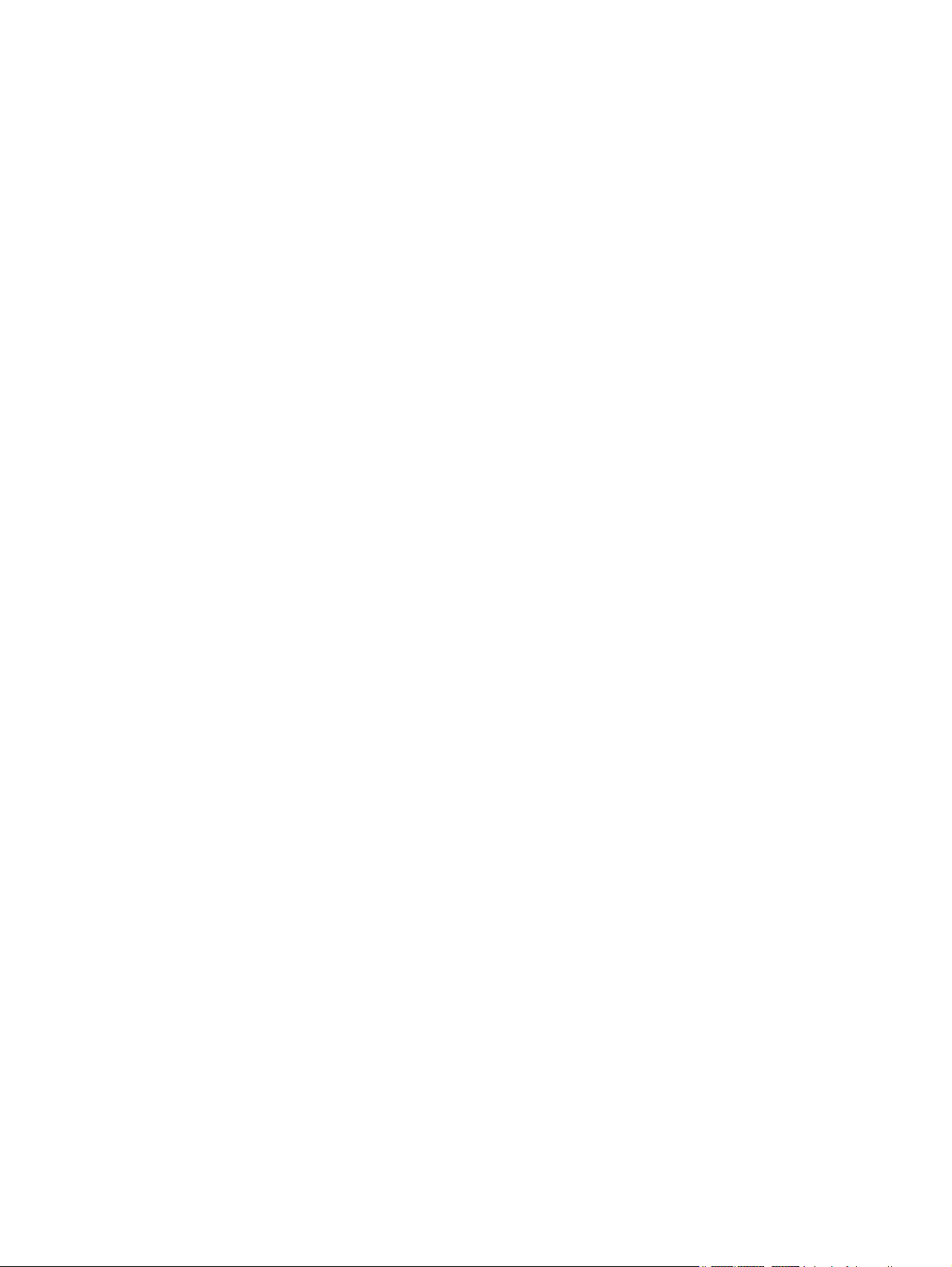
HP Pavilion dm3 Entertainment PC
Käyttöopas
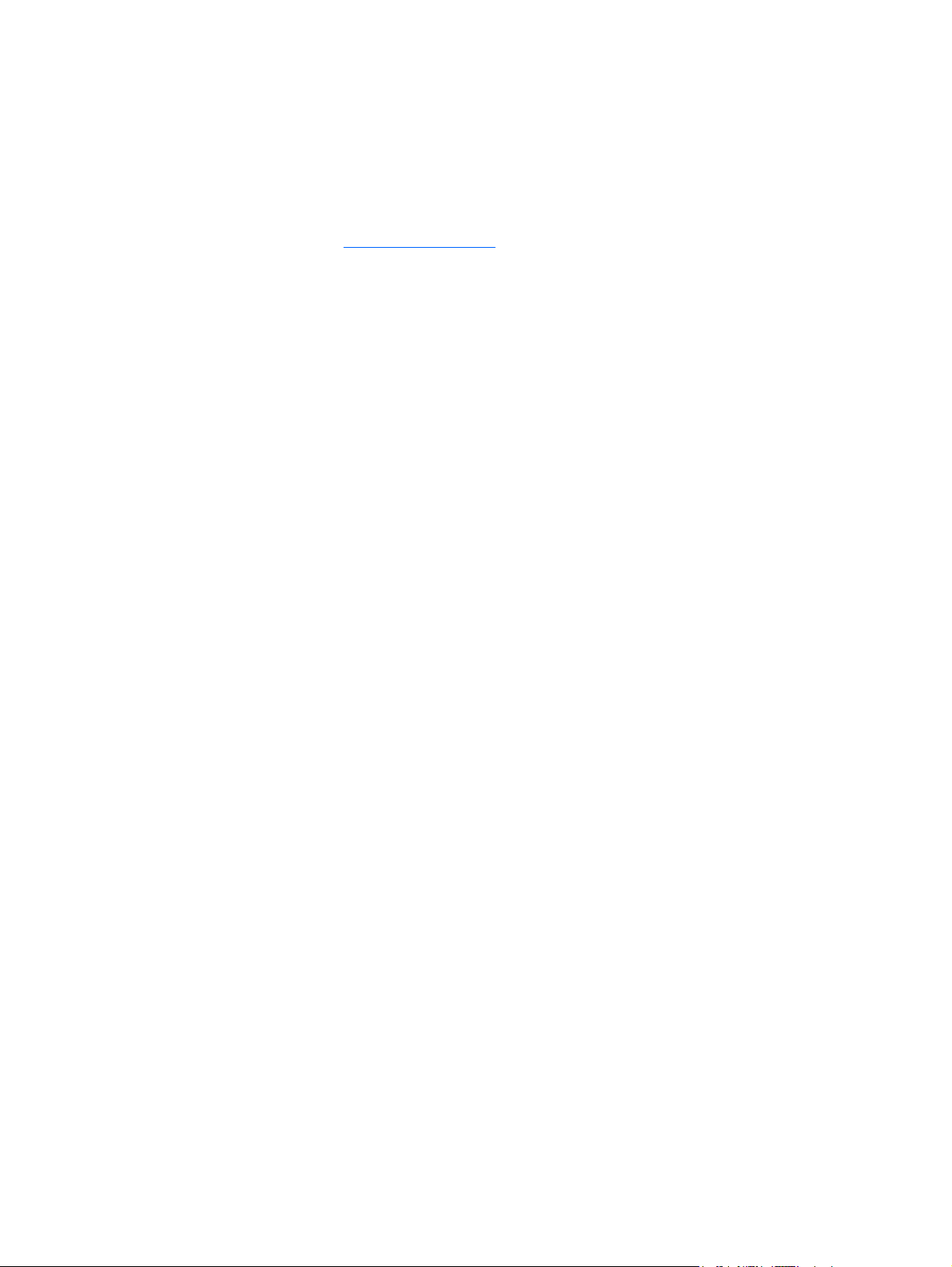
© Copyright 2009 Hewlett-Packard
Development Company, L.P.
ATI on Advanced Micro Devices, Inc:n
tavaramerkki. Bluetooth on omistajansa
tavaramerkki, jota Hewlett-Packard
Company käyttää lisenssillä. Microsoft ja
Windows ovat Microsoft Corporationin
Yhdysvalloissa rekisteröimiä
tavaramerkkejä. SD-logo on omistajansa
tavaramerkki.
Tässä olevat tiedot voivat muuttua ilman
ennakkoilmoitusta. Ainoat HP:n tuotteita ja
palveluja koskevat takuut mainitaan erikseen
kyseisten tuotteiden ja palveluiden mukana
toimitettavissa takuuehdoissa. Tässä
aineistossa olevat tiedot eivät oikeuta
lisätakuisiin. HP ei vastaa tässä esiintyvistä
mahdollisista teknisistä tai toimituksellisista
virheistä tai puutteista.
Ensimmäinen painos: joulukuu 2009
Asiakirjan osanumero: 589236-351
Tuotetta koskeva ilmoitus
Tässä oppaassa on tietoja ominaisuuksista,
jotka ovat yhteisiä useimmille malleille.
Omassa tietokoneessasi ei välttämättä ole
kaikkia näitä ominaisuuksia.
Käyttöoppaan uusimman version saat HP:n
Web-sivustosta osoitteesta
http://www.hp.com/support.
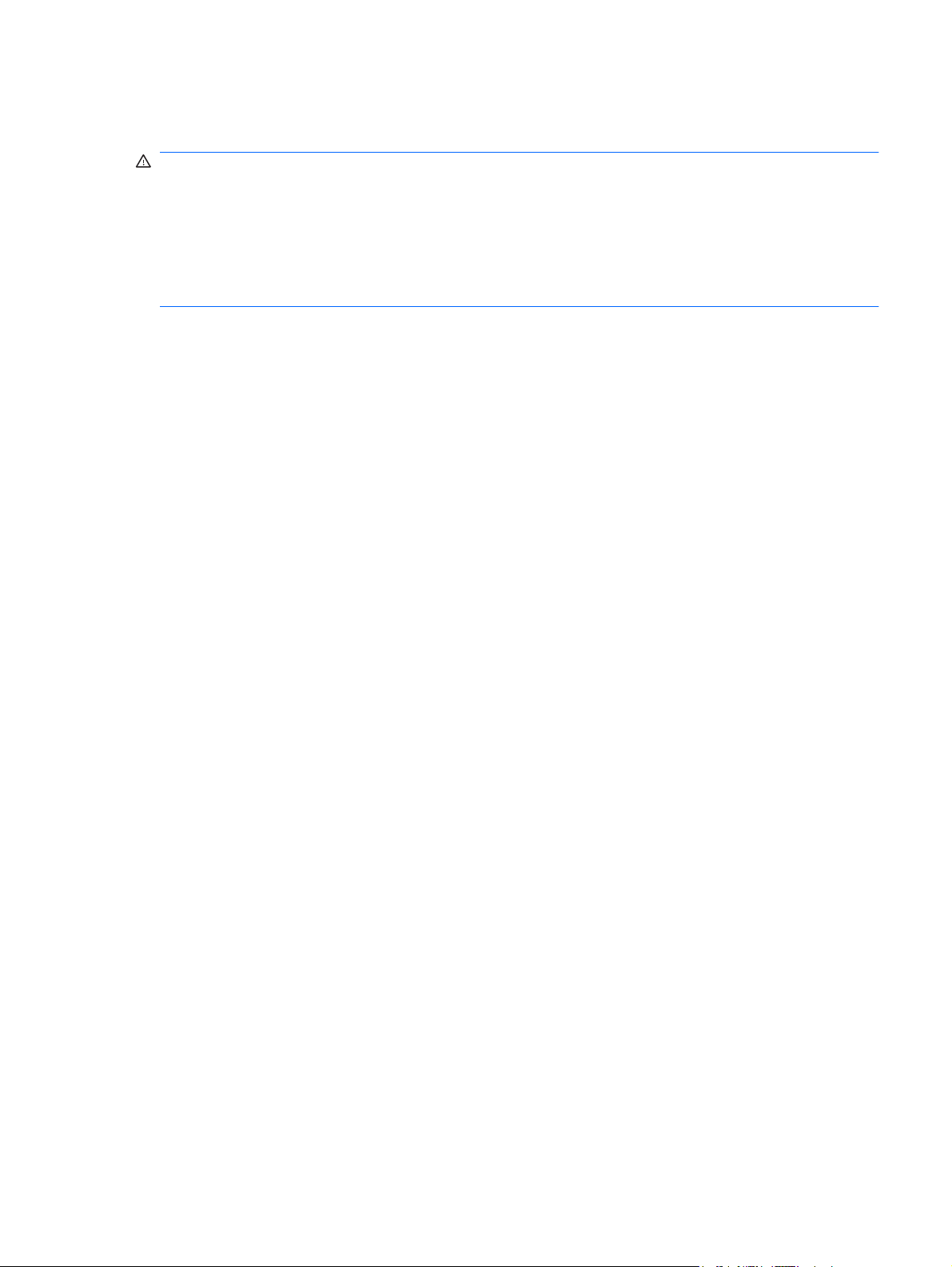
Turvallisuutta koskeva varoitus
VAARA Älä pidä tietokonetta suoraan sylissä tai tuki tietokoneen jäähdytysaukkoja. Näin voit
vähentää lämmön aiheuttamien vammojen sekä tietokoneen ylikuumenemisen riskiä. Käytä tietokonetta
vain kovalla ja tasaisella alustalla. Älä anna tietokoneen vieressä olevan (valinnaisen) tulostimen tai
muun kovan esineen tai tyynyn, maton, vaatteen tai muun pehmeän esineen estää tietokoneen
ilmanvaihtoa. Älä anna verkkovirtalaitteen koskea ihoa tai tyynyä, mattoa, vaatetta tai muuta pehmeää
pintaa käytön aikana. Tämä tietokone ja verkkovirtalaite täyttävät kansainvälisessä
informaatioteknologian laitteiden turvallisuutta koskevassa IEC 60950 -standardissa määritetyt,
käyttäjän ulottuvissa olevien pintojen lämpötilaa koskevat määräykset.
iii
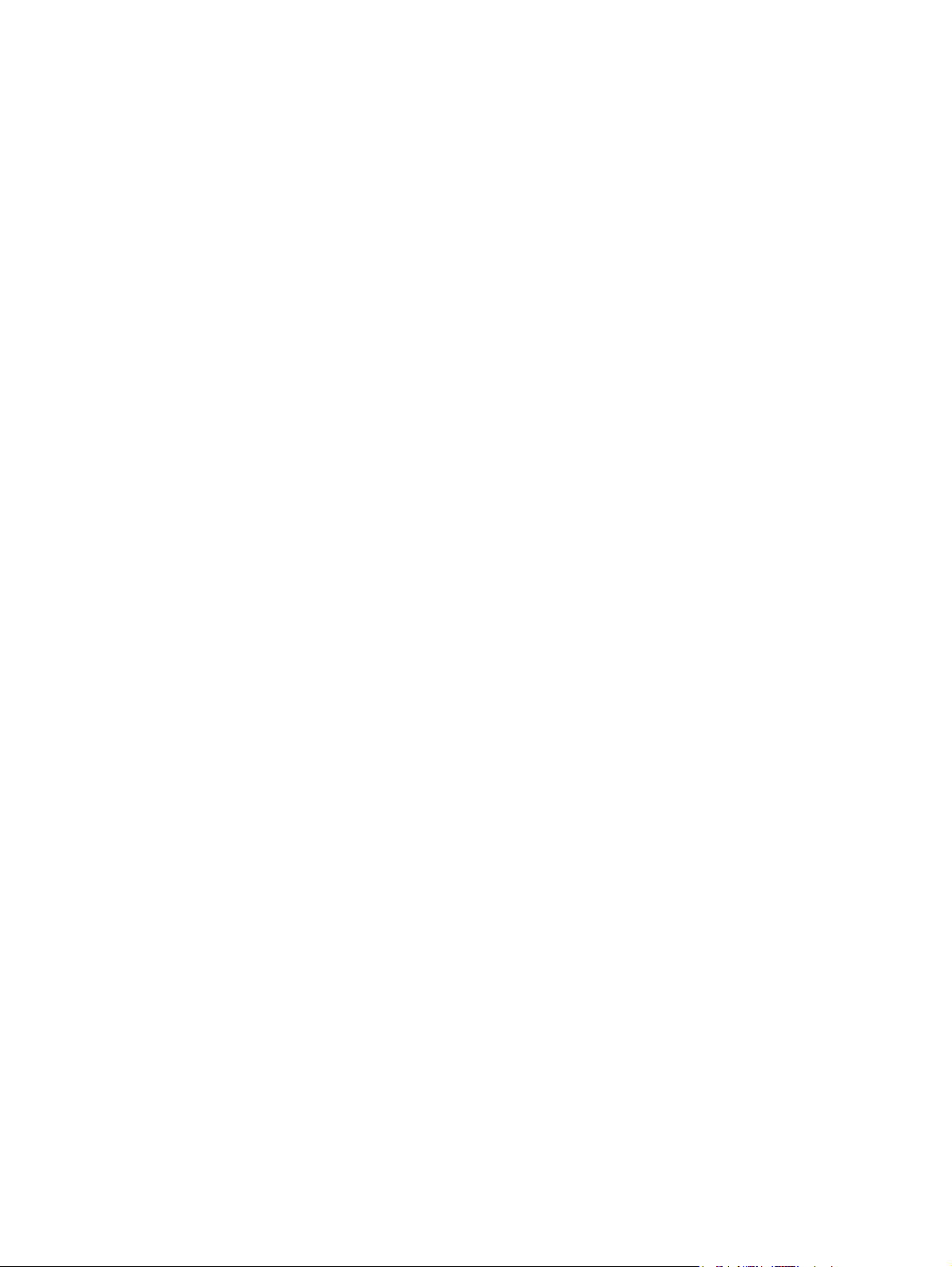
iv Turvallisuutta koskeva varoitus
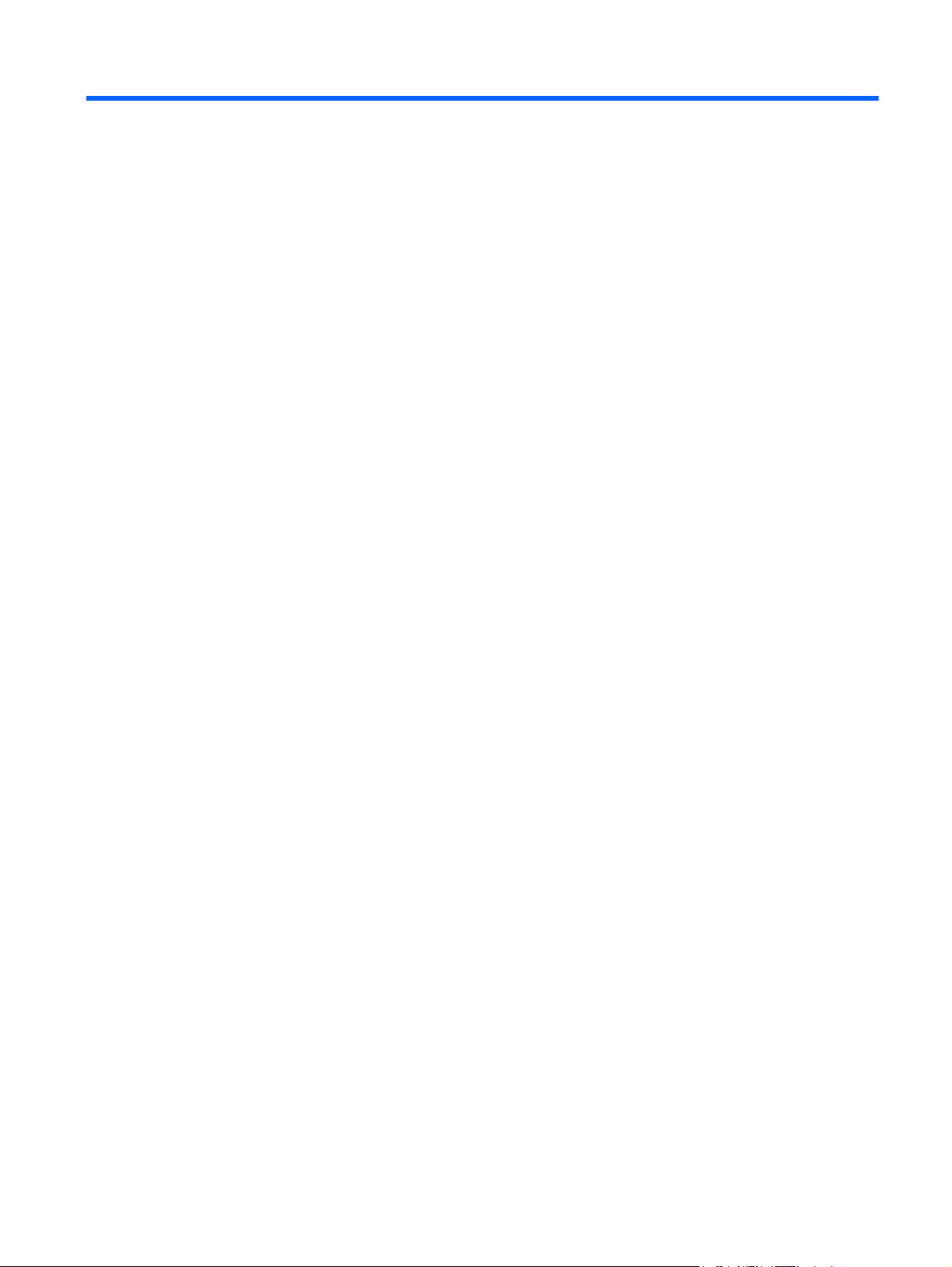
Sisällysluettelo
1 Aloitusopas
HP QuickWebin käyttäminen (vain tietyt mallit) .................................................................................... 1
2 Ominaisuudet
Laitteiden tunnistaminen ...................................................................................................................... 2
Osat ...................................................................................................................................................... 2
Päällä olevat osat ................................................................................................................ 2
Kosketusalusta .................................................................................................... 2
Merkkivalot .......................................................................................................... 3
Näppäimet ........................................................................................................... 4
Edessä olevat osat .............................................................................................................. 5
Oikealla sivulla olevat osat .................................................................................................. 5
Vasemmalla sivulla olevat osat ............................................................................................ 6
Pohjassa olevat osat ............................................................................................................ 8
Näytön osat .......................................................................................................................... 9
Langattomat antennit ......................................................................................................... 10
Lisälaitteet .......................................................................................................................... 11
Tarrat .................................................................................................................................................. 11
3 Langattomat yhteydet ja lähiverkot
Langattomien laitteiden käyttäminen .................................................................................................. 13
Langattoman yhteyden ja verkon tilan kuvakkeiden tunnistaminen ................................... 13
Langattoman yhteyden säätimien käyttäminen ................................................................. 14
Langattoman yhteyden painikkeen käyttäminen ................................................................ 14
Wireless Assistant -ohjelmiston käyttäminen ..................................................................... 15
HP Connection Manager -ohjelmiston käyttäminen (vain tietyt mallit) ............................... 15
Käyttöjärjestelmän hallintatoimintojen käyttäminen ........................................................... 16
WLAN-laitteen käyttäminen ................................................................................................................ 16
WLAN-verkon määrittäminen ............................................................................................. 16
Langattoman lähiverkon suojaaminen ............................................................................... 17
Verkkovierailu toiseen verkkoon ........................................................................................ 17
HP:n mobiililaajakaistan käyttäminen (vain tietyt mallit) ..................................................................... 18
SIM-kortin asettaminen paikalleen ..................................................................................... 18
SIM-kortin poistaminen ...................................................................................................... 19
Langattomien Bluetooth-laitteiden käyttäminen ................................................................................. 20
Bluetooth ja Internet-yhteyden jakaminen (Internet Connection Sharing – ICS) ............... 20
Langattoman yhteyden ongelmien vianmääritys ................................................................................ 21
Yhteyttä WLAN-verkkoon ei voi muodostaa ...................................................................... 21
v
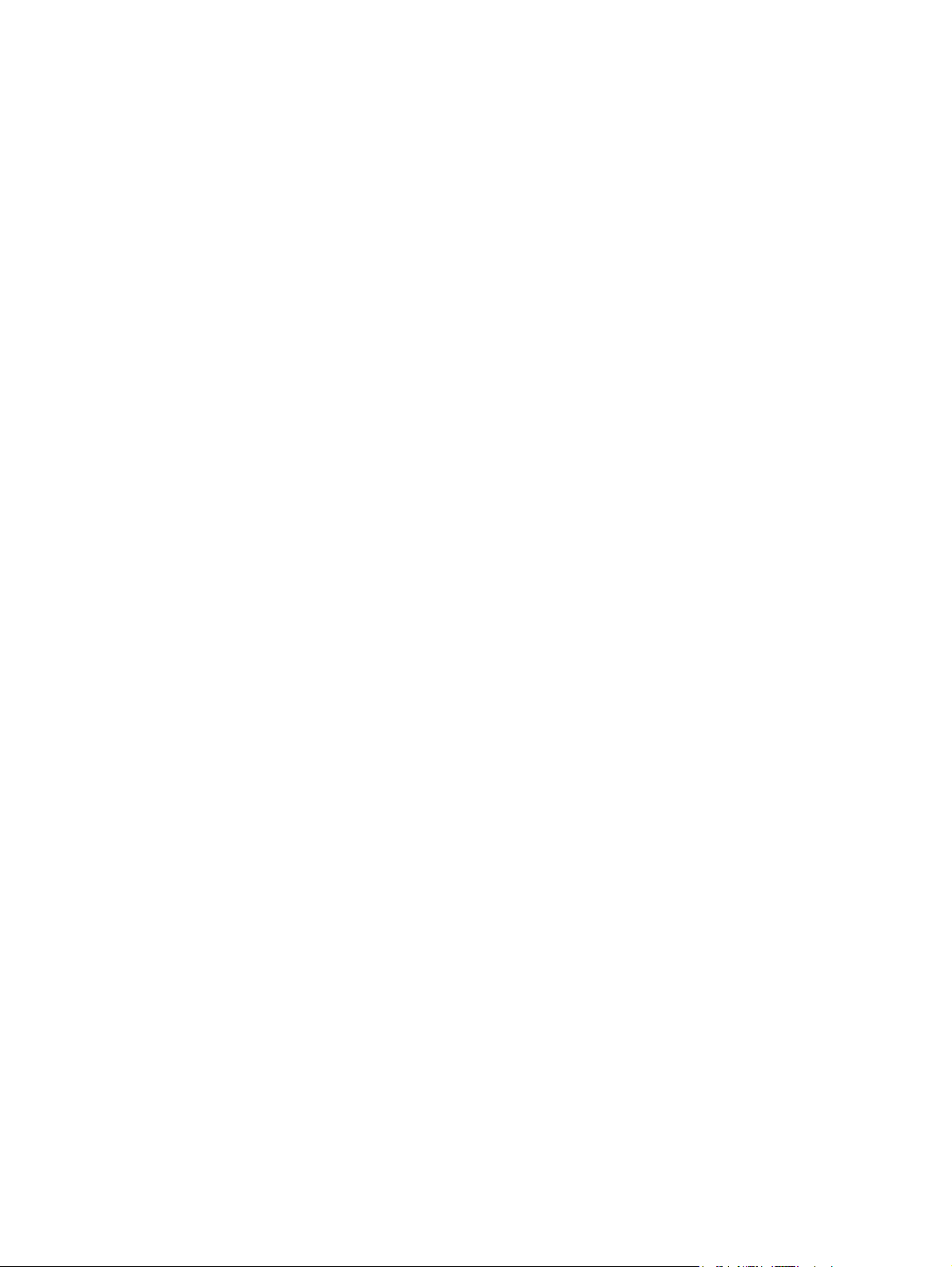
Yhteyttä haluttuun WLAN-verkkoon ei voi muodostaa ...................................................... 21
WLAN-yhteyden verkkokuvake ei näy ............................................................................... 22
Nykyiset WLAN-verkon suojauskoodit eivät ole käytettävissä ........................................... 22
WLAN-yhteys on erittäin heikko ......................................................................................... 23
Yhteyttä langattomaan reitittimeen ei voi muodostaa ........................................................ 23
Liittäminen lähiverkkoon (LAN) .......................................................................................................... 23
4 Osoitinlaitteet ja näppäimistö
Osoitinlaitteiden käyttäminen ............................................................................................................. 25
Osoitinlaitteiden asetusten määrittäminen ......................................................................... 25
Kosketusalustan käyttäminen ............................................................................................ 25
Vieritys kahdella sormella ................................................................................. 25
Kääntö (vain tietyt mallit) ................................................................................... 26
Nipistys (vain tietyt mallit) .................................................................................. 26
Toimintonäppäimien käyttäminen ....................................................................................................... 27
Pikanäppäimien käyttäminen ............................................................................................................. 29
Numeronäppäimistöjen käyttäminen .................................................................................................. 30
Upotetun numeronäppäimistön käyttäminen ..................................................................... 31
Upotetun numeronäppäimistön ottaminen käyttöön ja poistaminen
käytöstä ............................................................................................................. 31
Upotetun numeronäppäimistön näppäintoimintojen vaihtaminen ..................... 31
Valinnaisen ulkoisen numeronäppäimistön käyttäminen ................................................... 31
Kosketusalustan ja näppäimistön puhdistaminen .............................................................................. 31
5 Multimedia
Multimediaominaisuudet ..................................................................................................................... 33
Multimediaohjelmisto .......................................................................................................................... 34
Ääni .................................................................................................................................................... 36
Video .................................................................................................................................................. 37
Verkkokamera .................................................................................................................................... 38
Äänenvoimakkuuden säätäminen ...................................................................................... 33
Mediatoimintojen näppäinten käyttäminen ........................................................................ 34
HP MediaSmart -ohjelmiston käyttäminen ......................................................................... 35
Multimediaohjelmiston käyttäminen ................................................................................... 35
Multimediaohjelmiston asentaminen levyltä ...................................................................... 35
Ulkoisten äänilaitteiden liittäminen ..................................................................................... 36
Äänitoimintojen tarkistaminen ............................................................................................ 36
Ulkoisen näytön tai projektorin liittäminen ......................................................................... 37
HDMI-laitteen liittäminen .................................................................................................... 37
HDMI-portin äänitoimintojen määrittäminen (vain tietyissä malleissa) .............. 38
Verkkokameran käyttöön liittyviä vihjeitä ........................................................................... 39
Verkkokameran ominaisuuksien säätäminen .................................................................... 39
vi
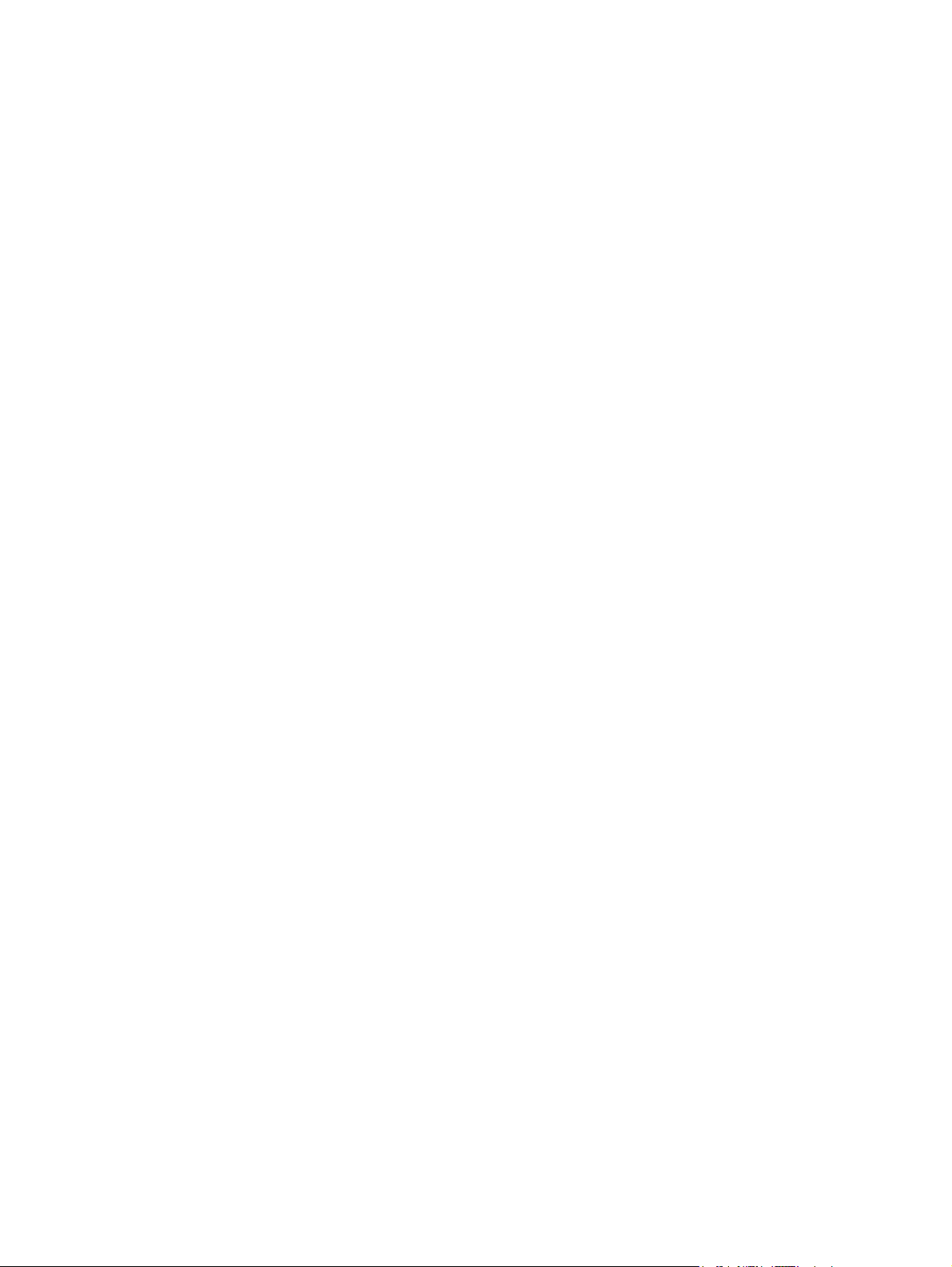
6 Virranhallinta
Virtalaitteiden asetusten määrittäminen ............................................................................................. 40
Ulkoisen verkkovirtalähteen käyttäminen ........................................................................................... 42
Akkuvirran käyttäminen ...................................................................................................................... 44
Tietokoneen sammuttaminen ............................................................................................................. 53
Virransäästötilojen käyttäminen ......................................................................................... 40
Tietokoneen siirtäminen lepotilaan ja aktivoiminen lepotilasta .......................... 40
Tietokoneen siirtäminen horrostilaan ja aktivoiminen horrostilasta ................... 41
Akkumittarin käyttäminen ................................................................................................... 41
Virrankäyttösuunnitelmien käyttäminen ............................................................................. 41
Käytössä olevan virrankäyttösuunnitelman tarkasteleminen ............................ 41
Toisen virrankäyttösuunnitelman valitseminen ................................................. 42
Virrankäyttösuunnitelmien mukauttaminen ....................................................... 42
Salasanasuojauksen asettaminen lepotilasta aktivointia varten ........................................ 42
Tietokoneen liittäminen verkkovirtaan ............................................................................... 43
Verkkovirtalaitteen testaaminen ......................................................................................... 44
Akun tietojen etsiminen Ohje ja tuki -osiosta ..................................................................... 44
Akun tarkistus -toiminnon käyttäminen .............................................................................. 45
Akun jäljellä olevan varauksen näyttäminen ...................................................................... 45
Akun asettaminen paikalleen tai sen irrottaminen ............................................................. 45
Akun lataaminen ................................................................................................................ 46
Akun latauksen purkautumisajan maksimoiminen ............................................................. 47
Akun heikon varaustason hallinta ...................................................................................... 47
Akun heikon varaustason tunnistaminen .......................................................... 47
Akun heikon varaustason korjaaminen ............................................................. 49
Akun heikon varaustason korjaaminen, kun saatavilla ei ole
ulkoista virtalähdettä ......................................................................... 49
Akun heikon varaustason korjaaminen, kun saatavilla on ladattu
akku .................................................................................................. 49
Akun heikon varaustason korjaaminen, kun saatavilla ei ole mitään
virtalähdettä ...................................................................................... 49
Akun heikon varaustason korjaaminen, kun tietokonetta ei voi
poistaa horrostilasta ......................................................................... 49
Akun kalibroiminen ............................................................................................................ 49
Vaihe 1: Akun lataaminen täyteen .................................................................... 49
Vaihe 2: Lepotilan ja horrostilan poistaminen käytöstä ..................................... 50
Vaihe 3: Akun latauksen purkaminen ................................................................ 50
Vaihe 4: Akun lataaminen uudelleen täyteen .................................................... 52
Vaihe 5: Lepotilan ja horrostilan ottaminen uudelleen käyttöön ........................ 52
Akun virran säästäminen ................................................................................................... 52
Akun säilyttäminen ............................................................................................................. 52
Käytetyn akun hävittäminen ............................................................................................... 53
Akun vaihtaminen .............................................................................................................. 53
vii
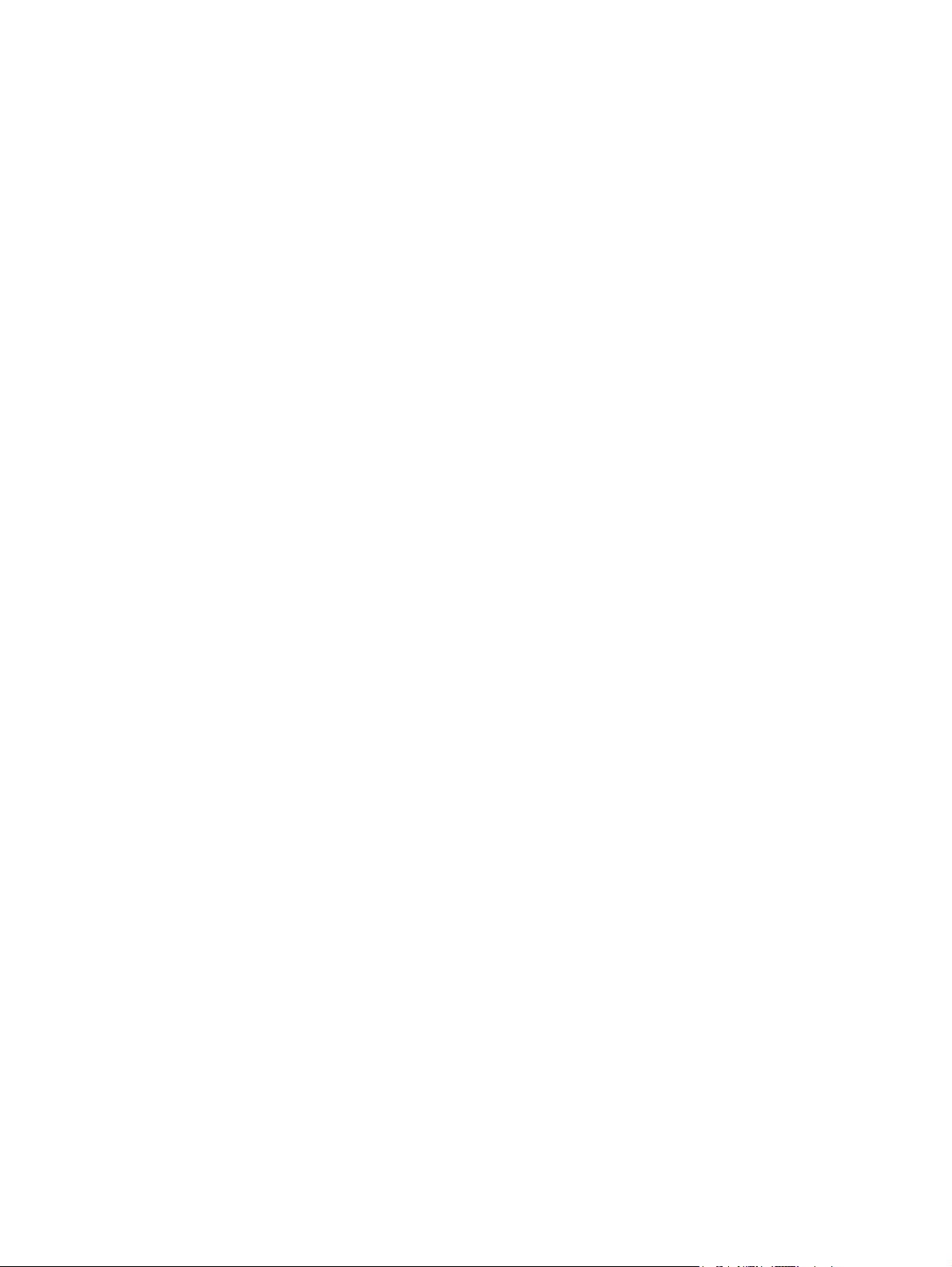
7 Muistimoduulit
8 Asemat ja ulkoiset laitteet
Asemat ............................................................................................................................................... 57
Asennettujen asemien tunnistaminen ................................................................................ 57
Asemien käsitteleminen ..................................................................................................... 57
Kiintolevyn suorituskyvyn parantaminen ............................................................................ 58
Kiintolevyn vaihtaminen kiintolevypaikkaan ....................................................................... 59
HP ProtectSmart -kiintolevysuojausohjelmiston käyttäminen (vain tietyt mallit) ................ 61
Ulkoisten asemien käyttäminen ......................................................................................... 62
Optisten asemien jakaminen ............................................................................................. 63
Ulkoiset laitteet ................................................................................................................................... 64
USB-laitteen käyttäminen .................................................................................................. 64
Digitaalisten tallennusvälineiden korttipaikassa käytettävien korttien käyttäminen ........... 65
Levyn eheytyksen käyttäminen ......................................................................... 58
Levyn uudelleenjärjestämisen käyttäminen ...................................................... 59
HP ProtectSmart -kiintolevysuojauksen tilan tunnistaminen ............................. 61
Virranhallinta kiintolevyn ollessa pysäytetty ...................................................... 62
HP ProtectSmart -kiintolevysuojausohjelmiston käyttäminen ........................... 62
Valinnaisten ulkoisten asemien liittäminen ........................................................ 63
USB-laitteen liittäminen ..................................................................................... 64
USB-laitteen poistaminen .................................................................................. 64
Digitaalisen kortin asettaminen paikalleen ........................................................ 65
Digitaalisen kortin poistaminen ......................................................................... 66
9 Suojaustoiminnot
Tietokoneen suojaaminen .................................................................................................................. 67
Salasanojen käyttäminen ................................................................................................................... 67
Windows-salasanojen määrittäminen ................................................................................ 68
Salasanojen määrittäminen Tietokoneen asetukset -apuohjelmassa ................................ 68
Järjestelmänvalvojan salasana ......................................................................... 69
Käynnistyssalasana .......................................................................................... 70
Virustorjuntaohjelmiston käyttäminen ................................................................................................. 70
Palomuuriohjelmiston käyttäminen ..................................................................................................... 71
Kriittisten suojauspäivitysten asentaminen ......................................................................................... 71
Valinnaisen vaijerilukon asentaminen ................................................................................................ 71
10 QuickWeb-asetusten muuttaminen
QuickWebin ottaminen käyttöön ja poistaminen käytöstä .................................................................. 73
Järjestelmänvalvojan salasanan hallinta .......................................... 69
Järjestelmänvalvojan salasanan kirjoittaminen ................................ 70
Käynnistyssalasanan hallinta ........................................................... 70
Käynnistyssalasanan kirjoittaminen .................................................. 70
viii
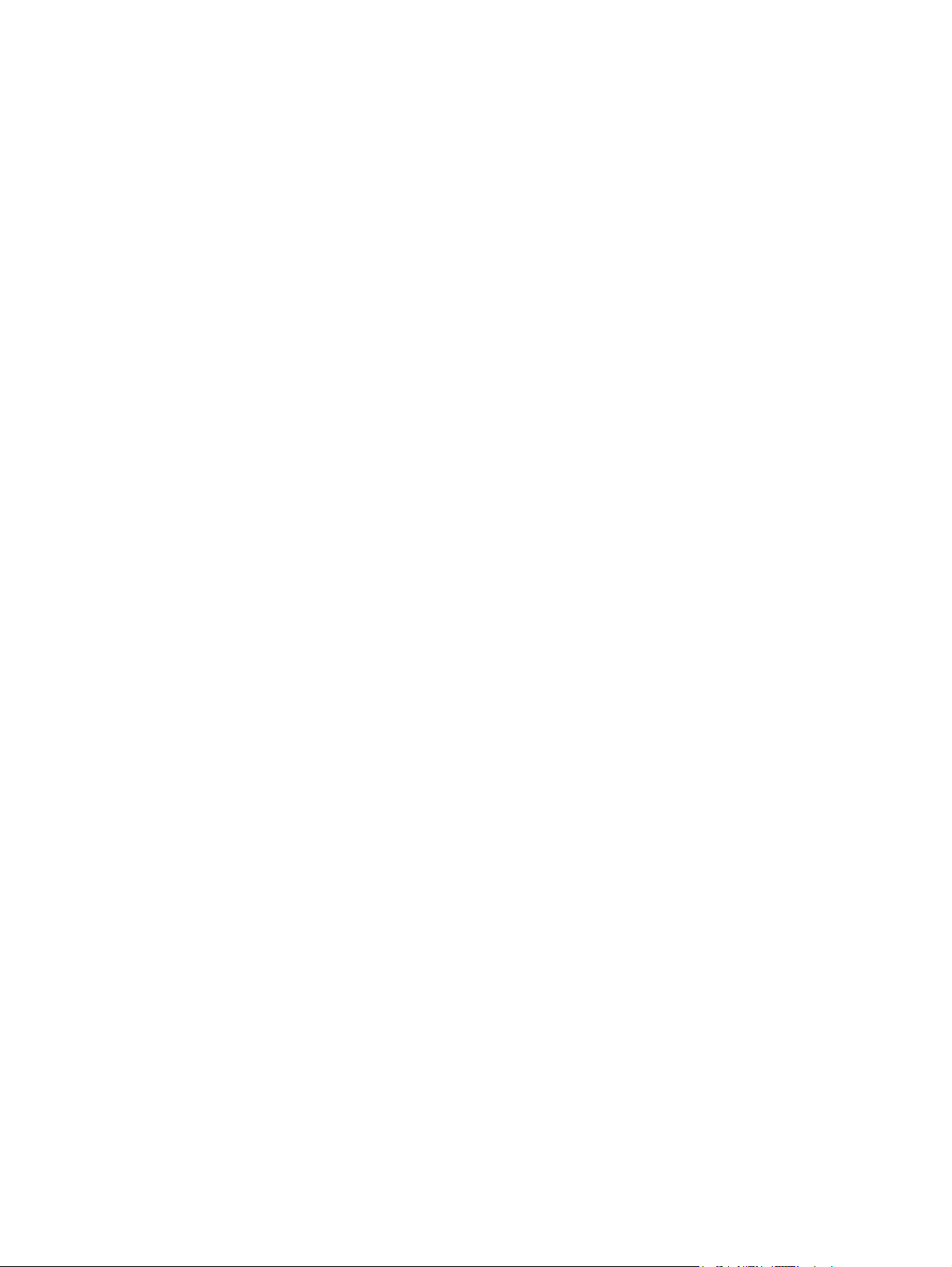
Liite A Tietokoneen asetukset -apuohjelma (BIOS)
Tietokoneen asetukset -apuohjelman käynnistäminen ...................................................................... 74
Tietokoneen asetukset -apuohjelman käyttäminen ............................................................................ 74
Siirtyminen ja valitseminen Tietokoneen asetukset -apuohjelmassa ................................. 74
Tietokoneen asetukset -apuohjelman kielen muuttaminen ................................................ 75
Järjestelmätietojen tuominen näyttöön .............................................................................. 75
Oletusasetusten palauttaminen Tietokoneen asetukset -apuohjelmassa .......................... 76
Tietokoneen asetukset -apuohjelman lopettaminen .......................................................... 76
Tietokoneen asetukset -apuohjelman valikot ..................................................................................... 76
Main menu (Päävalikko) .................................................................................................... 77
Security (Turvallisuus) -valikko .......................................................................................... 77
System Configuration (Järjestelmän kokoonpano) -valikko ............................................... 77
Diagnostics (Diagnostiikka) -valikko .................................................................................. 78
BIOSin päivittäminen .......................................................................................................................... 78
BIOS-version määrittäminen .............................................................................................. 78
BIOS-päivityksen lataaminen ............................................................................ 79
Ohjelmien ja ohjainten päivittäminen .................................................................................................. 80
Liite B Varmuuskopiointi ja palauttaminen
Palautuslevyjen luominen ................................................................................................................... 81
Tietojen varmuuskopiointi ................................................................................................................... 82
Windowsin varmuuskopioinnin ja palautuksen käyttö ........................................................ 83
Järjestelmän palautuspisteiden käyttäminen ..................................................................... 83
Palautuspisteiden luontiajankohdat ................................................................... 84
Järjestelmän palautuspisteen luominen ............................................................ 84
Järjestelmän palauttaminen edelliseen päivämäärään ja aikaan ...................... 84
Palautuksen suorittaminen ................................................................................................................. 84
Järjestelmän palauttaminen palautuslevyjen avulla ........................................................... 85
Järjestelmän palauttaminen palautusosion avulla ............................................................. 85
Hakemisto .......................................................................................................................................................... 86
ix
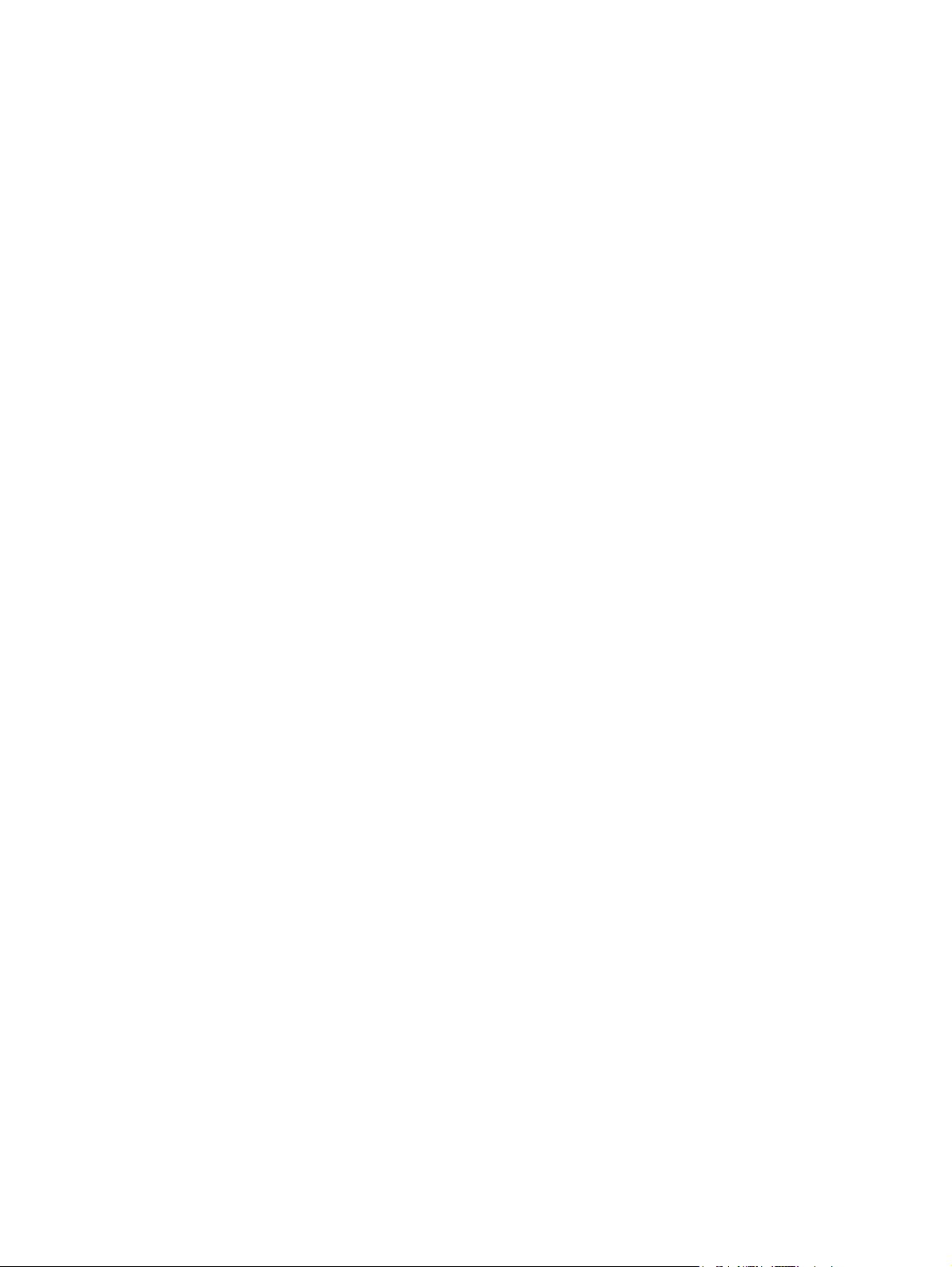
x
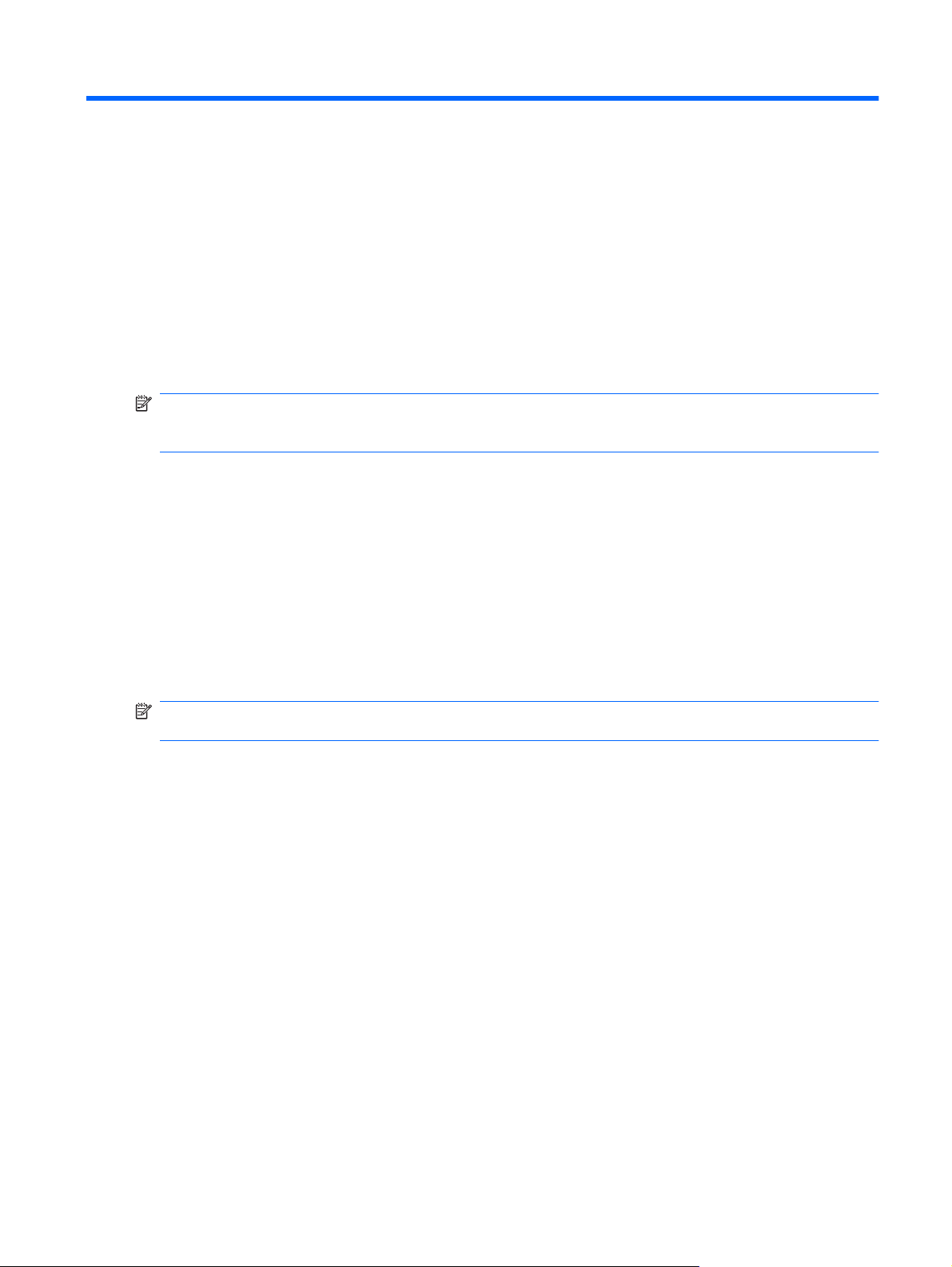
1 Aloitusopas
Tietokoneesi pääkäyttöjärjestelmä on Microsoft® Windows®. Tietokoneessasi voi myös olla HP
QuickWeb (vain tietyissä malleissa).
Microsoft Windows -käyttöjärjestelmä näyttää työpöydän näytössä ja ohjaa tietokoneen laitteita,
●
oheislaitteita ja ohjelmistoja.
Jos tietokoneessasi on QuickWeb, voit sen avulla selata Internetiä nopeasti, katsella digitaalikuvia,
●
kuunnella musiikkia tai pitää yhteyttä ihmisiin sähköpostin, pikaviestien tai Skypen (vain tietyissä
malleissa) avulla tarvitsematta käynnistää pääkäyttöjärjestelmää.
HUOMAUTUS: Voit poistaa QuickWebin käytöstä tai ottaa sen uudelleen käyttöön noudattamalla
luvun 10, "QuickWeb-asetusten muuttaminen", ohjeita. Voit käyttää ohjelmiston ohjetta QuickWebissä
napsauttamalla ohjekuvaketta ilmaisinalueella.
HP QuickWebin käyttäminen (vain tietyt mallit)
QuickWebin käynnistäminen:
1. Käynnistä tietokone. HP QuickWeb -näyttö avautuu.
2. Käynnistä ohjelma napsauttamalla kuvaketta QuickWeb-näytössä.
QuickWebin käynnistäminen Microsoft Windowsista:
Valitse Käynnistä, napsauta Sammuta-painikkeen vieressä olevaa nuolta ja valitse sitten
▲
Käynnistä uudelleen. Tietokone käynnistyy uudelleen, ja näyttöön tulee QuickWeb-aloitussivu.
HUOMAUTUS: Saat lisätietoja HP QuickWebistä QuickWebin mukana toimitetun ohjelmiston
ohjeesta.
HP QuickWebin käyttäminen (vain tietyt mallit) 1
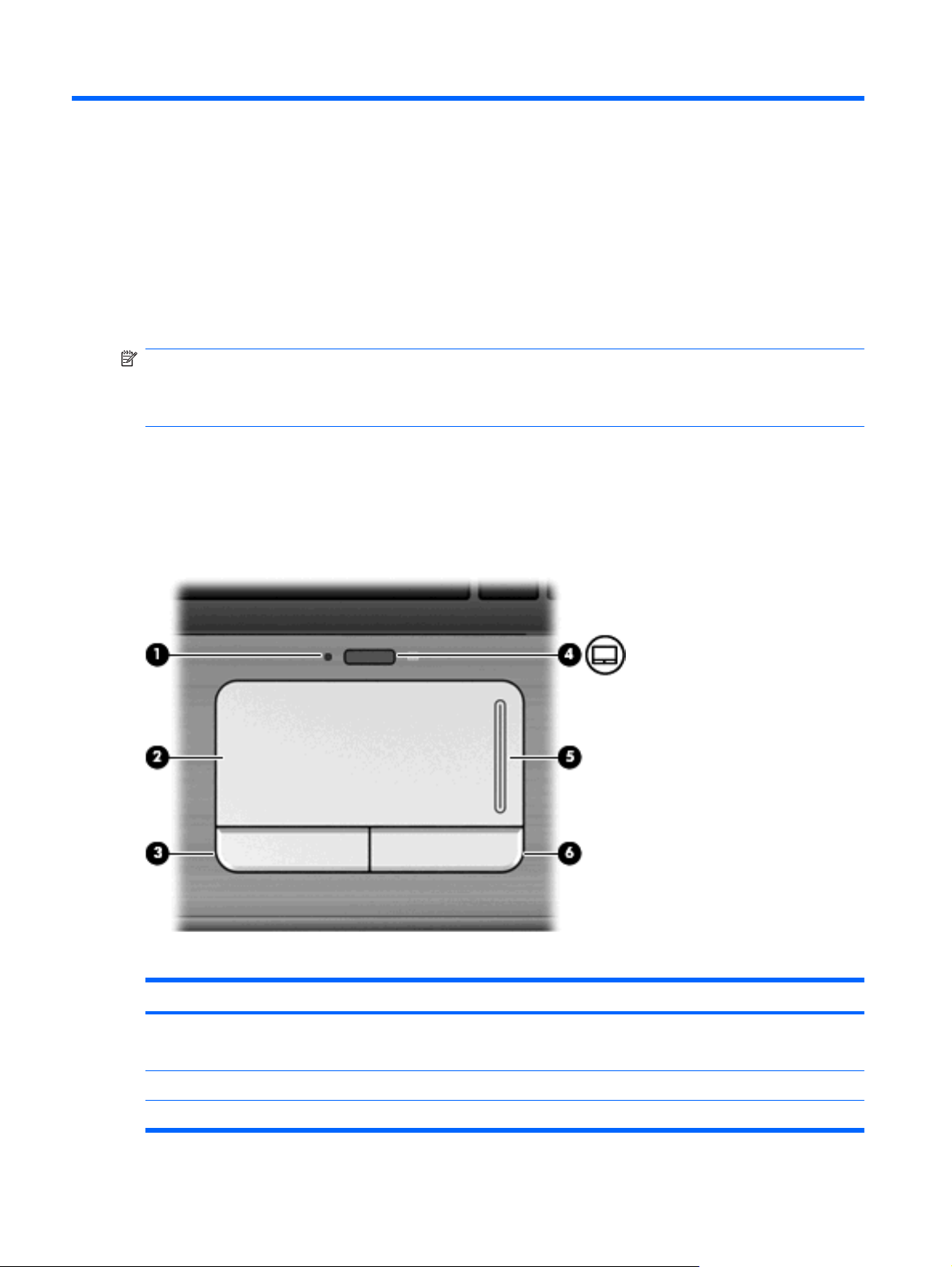
2 Ominaisuudet
Laitteiden tunnistaminen
Jos haluat nähdä tietokoneeseen asennettujen laitteiden luettelon, valitse Käynnistä >
Ohjauspaneeli > Järjestelmä ja suojaus. Valitse sitten Järjestelmä-alueelta Laitehallinta.
Voit myös lisätä uusia laitteita ja muuttaa laitemäärityksiä Laitehallinta-kohdassa.
HUOMAUTUS: Windowsin® sisältämä käyttäjätilien hallintaominaisuus parantaa tietokoneen
suojausta. Järjestelmä saattaa kysyä käyttöoikeuksia tai salasanaa tiettyjen tehtävien, kuten
ohjelmistojen asentamisen, apuohjelmien suorittamisen tai Windows-asetusten muuttamisen
yhteydessä. Lisätietoja on Ohje ja tuki -toiminnossa.
Osat
Päällä olevat osat
Kosketusalusta
Osa Kuvaus
(1) Kosketusalustan merkkivalo
(2) Kosketusalusta* Siirtää osoitinta sekä valitsee ja aktivoi näytössä olevia kohteita.
(3) Kosketusalustan vasen painike* Toimii kuten ulkoisen hiiren ykköspainike.
2 Luku 2 Ominaisuudet
Valkoinen: Kosketusalusta on käytössä.
●
Keltainen: Kosketusalusta on poistettu käytöstä.
●
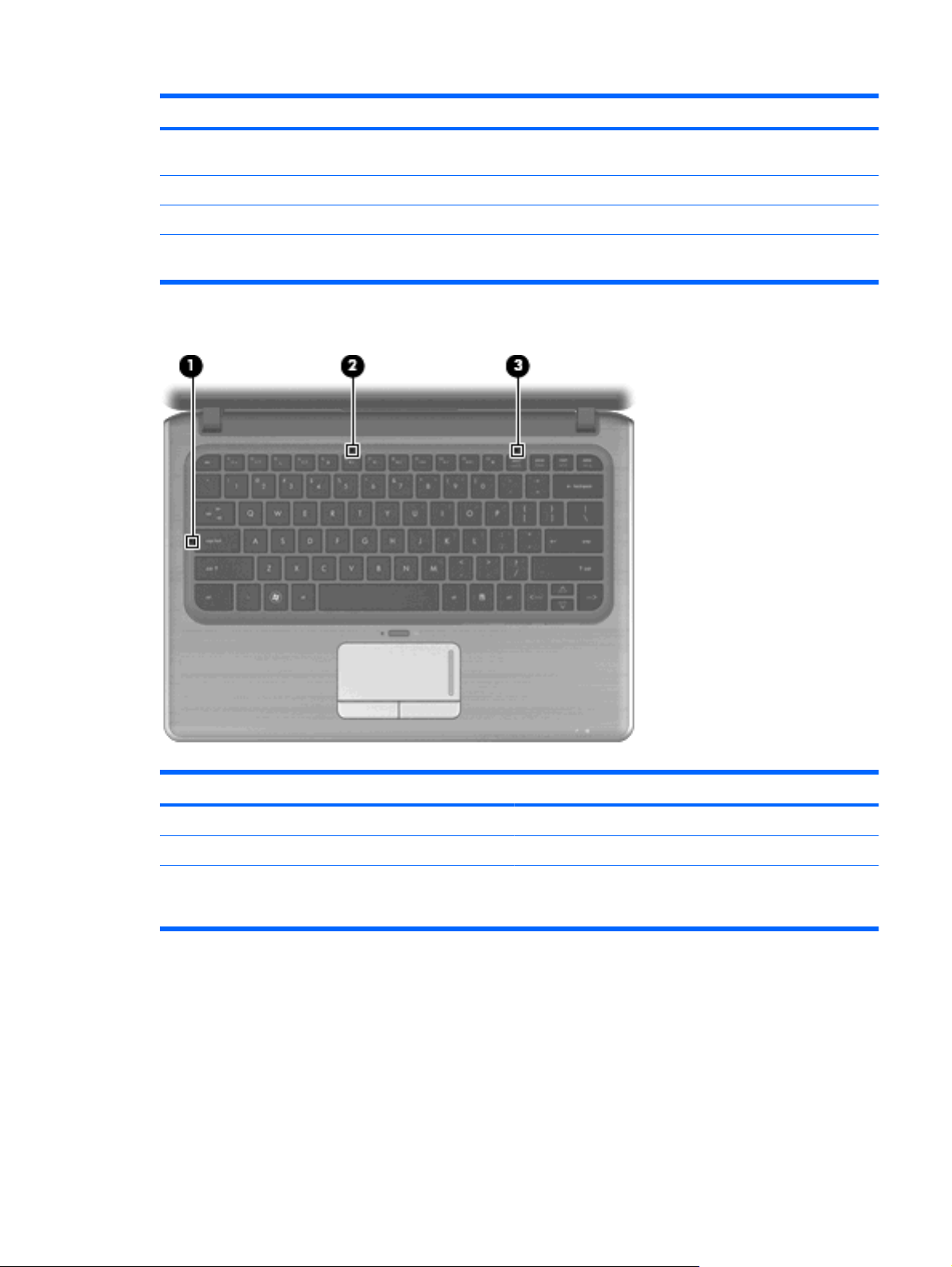
Osa Kuvaus
(4) Kosketusalustan käynnistys-/
(5) Kosketusalustan vieritysalue Vierittää ylös- tai alaspäin.
(6) Kosketusalustan oikea painike* Toimii kuten ulkoisen hiiren kakkospainike.
*Taulukossa näkyvät tehdasasetukset. Jos haluat tarkastella ja muuttaa osoitinlaitteen asetuksia, valitse Käynnistä > Laitteet
ja tulostimet. Napsauta sitten hiiren kakkospainikkeella tietokonettasi vastaavaa laitetta ja valitse Hiiren asetukset.
Merkkivalot
Ottaa kosketusalustan käyttöön tai poistaa sen käytöstä.
sammutuspainike
Osa Kuvaus
(1) Caps lock -merkkivalo Valo palaa: Aakkoslukko (caps lock) on käytössä.
(2) Mykistyksen merkkivalo Valo palaa: Tietokoneen ääni on mykistetty.
(3) Num lock -merkkivalo Valo palaa: Upotettu numeronäppäimistö on käytössä tai
valinnaisen ulkoisen numeronäppäimistön num lock- eli
numerolukitustila on käytössä.
Osat 3
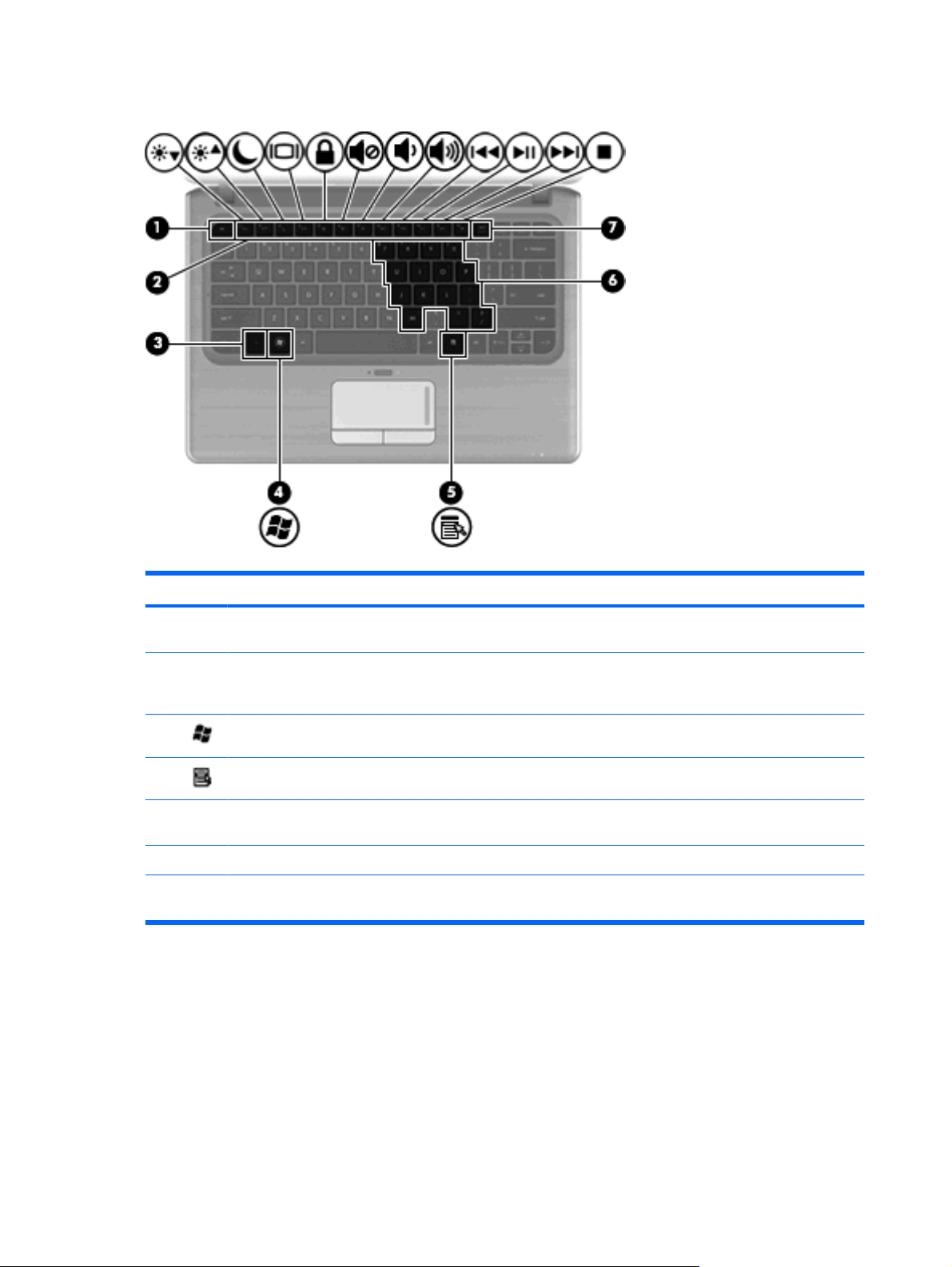
Näppäimet
Osa Kuvaus
(1) esc-näppäin fn-näppäimen kanssa painettuna tuo näkyviin
(2) fn-näppäin Nuolinäppäimen, num lk -näppäimen tai esc-näppäimen
(3) Windowsin logonäppäin Avaa Windowsin Käynnistä-valikon.
(4) Windows-sovellusnäppäin Avaa osoittimen alla olevan kohteen pikavalikon.
(5) Upotetun numeronäppäimistön näppäimet Kun näppäimistö on otettu käyttöön, näppäimiä voidaan
(6) Toimintonäppäimet Käynnistävät usein käytettyjä järjestelmän toimintoja.
(7) num lk -näppäin fn-näppäimen kanssa painettuna ottaa upotetun
järjestelmätiedot.
kanssa painettuna käynnistää usein käytettyjä järjestelmän
toimintoja.
käyttää ulkoisen numeronäppäimistön näppäinten tapaan.
numeronäppäimistön käyttöön tai poistaa sen käytöstä.
4 Luku 2 Ominaisuudet
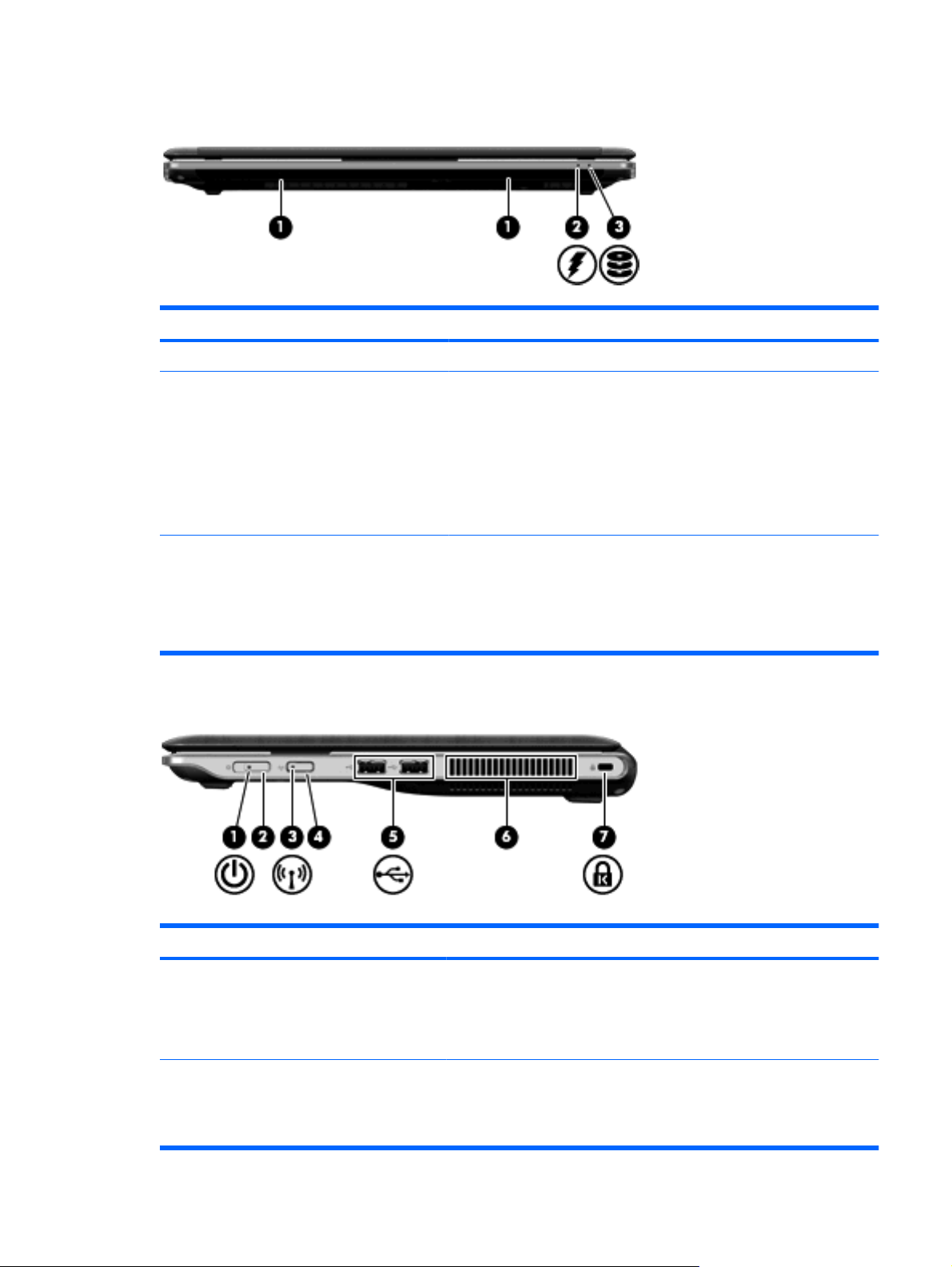
Edessä olevat osat
Osa Kuvaus
(1) Kaiuttimet (2) Tuottavat äänen.
(2) Akun merkkivalo Valo palaa: Akku on latautumassa.
(3) Aseman merkkivalo Valkoinen: Kiintolevy on käytössä.
Valo vilkkuu: Akku on tietokoneen ainoa virtalähde, ja sen varaustila on
heikko. Kun akun varaustila on kriittisen heikko, akun merkkivalo alkaa
vilkkua nopeasti.
Valo ei pala: Jos tietokone on liitetty ulkoiseen virtalähteeseen, merkkivalo
sammuu, kun tietokoneen kaikki akut ovat täyteen ladattuja. Jos
tietokonetta ei ole liitetty ulkoiseen virtalähteeseen, valo pysyy
sammuneena, kunnes tietokoneen akun varaustila laskee alhaiseksi.
Oikealla sivulla olevat osat
Osa Kuvaus
(1) Virran merkkivalo
Valo vilkkuu: Kiintolevy tai valinnainen ulkoinen optinen asema on
käytössä.
Keltainen: HP ProtectSmart -kiintolevysuojaus on väliaikaisesti pysäyttänyt
kiintolevyn.
Valo palaa: Tietokone on käynnissä.
●
Valo vilkkuu: Tietokone on lepotilassa.
●
Valo ei pala: Tietokoneen virta on katkaistu, tai tietokone on
●
horrostilassa.
(2) Virtakytkin
Kun tietokone ei ole käynnissä, voit käynnistää sen työntämällä
●
kytkintä.
Kun tietokone on käynnissä, voit siirtää sen lepotilaan työntämällä
●
kytkintä lyhyesti.
Osat 5
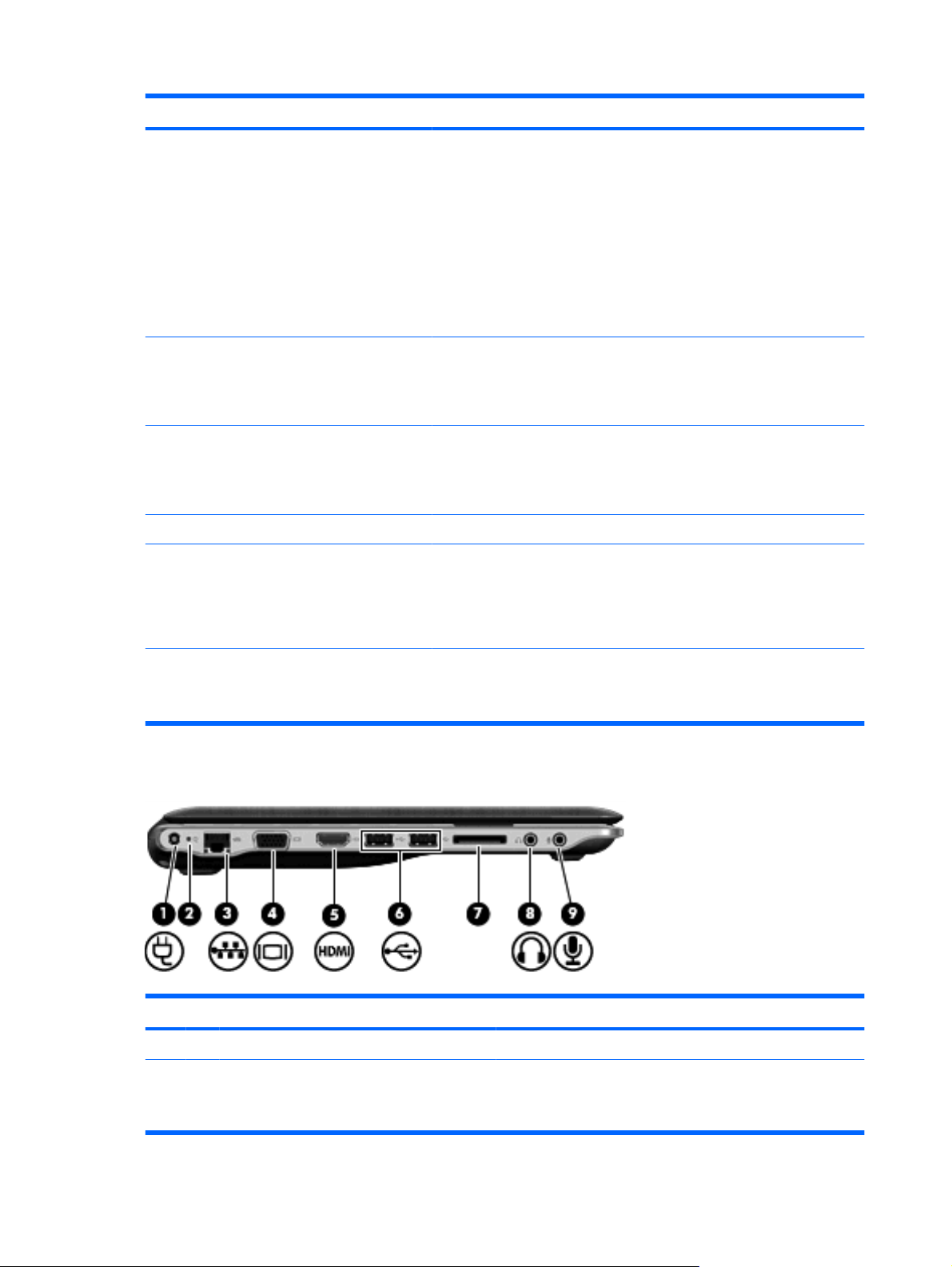
Osa Kuvaus
Kun tietokone on lepotilassa, voit siirtyä takaisin normaalitilaan
●
työntämällä kytkintä lyhyesti.
Kun tietokone on horrostilassa, voit poistua horrostilasta työntämällä
●
kytkintä lyhyesti.
Jos tietokone ei vastaa komentoihin eikä Windows®virrankatkaisutoimintoja voi käyttää, katkaise tietokoneesta virta
työntämällä virtakytkintä ja pitämällä sitä työnnettynä vähintään viisi
sekuntia.
Saat Virranhallinta-asetuksia koskevia lisätietoja valitsemalla Käynnistä >
Ohjauspaneeli > Järjestelmä ja suojaus > Virranhallinta-asetukset.
(3) Langattoman laitteen merkkivalo
(4) Langattoman laitteen painike Ottaa langattomat ominaisuudet käyttöön tai poistaa ne käytöstä, mutta ei
(5) USB-portit (2) Liittää valinnaiset USB-laitteet.
(6) Tuuletusaukko Jäähdyttää tietokoneen sisäisiä osia.
(7) Vaijerilukon kiinnityspaikka Tähän voit kytkeä tietokoneen vaijerilukon (valinnainen).
Vasemmalla sivulla olevat osat
Sininen: Sisäinen langaton laite, kuten langaton lähiverkkolaite
●
(WLAN), langaton suuralueverkkolaite (WWAN) ja/tai Bluetooth®laite, on toiminnassa.
Keltainen: Kaikista langattomista laitteista on katkaistu virta.
●
kuitenkaan muodosta langatonta yhteyttä.
HUOMAUTUS: Langattoman yhteyden muodostaminen edellyttää, että
langattoman verkon asetukset on määritetty.
HUOMAUTUS: Automaattisesti käynnistyvä tietokoneen tuuletin
jäähdyttää tietokoneen sisäisiä osia ja estää tietokoneen ylikuumenemisen.
Sisäinen tuuletin voi vuoroin käynnistyä ja sammua tietokoneen käytön
aikana. Tämä on täysin normaalia.
HUOMAUTUS: Vaijerilukon tarkoituksena on vaikeuttaa tietokoneen
väärinkäyttöä ja varastamista, mutta se ei välttämättä riitä estämään niitä.
Osa Kuvaus
(1) Virtaliitin Liittää verkkovirtalaitteen pistorasiaan.
(2) Verkkovirtalaitteen valo
6 Luku 2 Ominaisuudet
Valo palaa: Tietokone on liitetty ulkoiseen virtalähteeseen.
●
Valo ei pala: Tietokonetta ei ole liitetty ulkoiseen
●
virtalähteeseen.
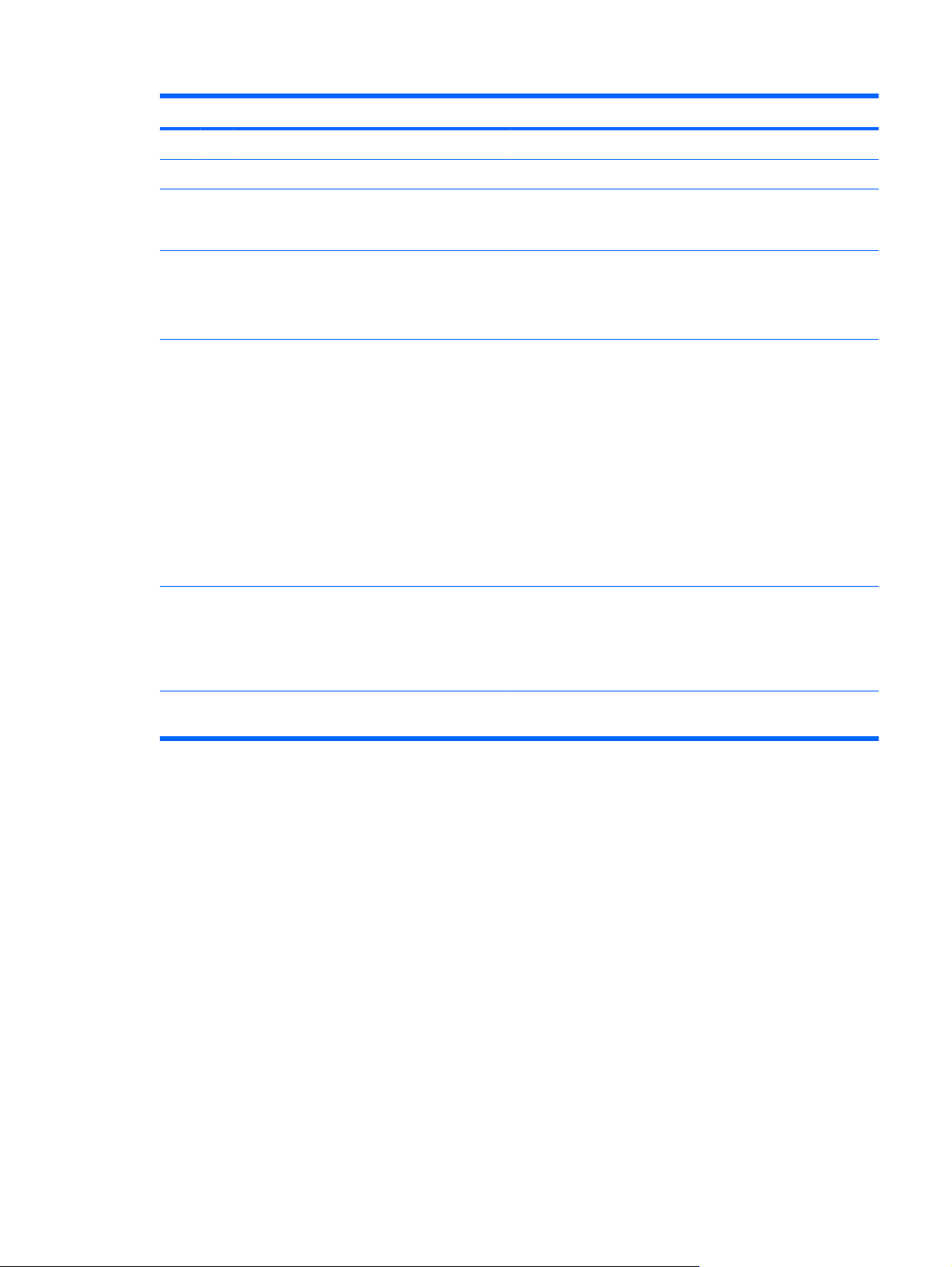
Osa Kuvaus
(3) RJ-45 (verkko) -liitäntä Tähän voit kytkeä verkkokaapelin.
(4) Ulkoisen näytön portti Tähän voit kytkeä ulkoisen VGA-näytön tai piirtoheittimen.
(5) HDMI-portti Liittää valinnaisen video- tai äänilaitteen, esimerkiksi
(6) USB-portit (2) Liittää valinnaiset USB-laitteet.
(7) Digitaalisen median korttipaikka Tukee seuraavia digitaalisia muistikortteja:
(8) Äänilähtöliitäntä (kuulokeliitäntä) Tästä liitännästä kuuluvat äänet, jos liität siihen valinnaiset
teräväpiirtotelevision tai jonkin muun yhteensopivan digitaali- tai
äänilaitteen.
HUOMAUTUS: Joillekin tietokonemalleille voidaan määrittää
valinnainen ulkoinen optinen USB-levyasema. Lisätietoja on
painetussa Pika-asennus-julisteessa.
Memory Stick (MS)
●
Memory Stick Pro (MSP)
●
MultiMediaCard (MMC)
●
Secure Digital (SD) -muistikortti
●
Secure Digital High Capacity (SDHC) -muistikortti
●
xD-Picture Card (XD)
●
xD-Picture Card (XD) Tyyppi H
●
xD-Picture Card (XD) Tyyppi M
●
vahvistimeen kytketyt stereokaiuttimet, kuulokkeet,
nappikuulokkeet, kuulokemikrofonin tai television äänijohdon.
HUOMAUTUS: Kun kuulokeliitäntään kytketään jokin laite,
tietokoneen kaiuttimet poistetaan käytöstä.
(9) Äänituloliitäntä (mikrofoni) Tähän voit kytkeä valinnaisen stereo- tai monomikrofonin tai
tietokoneen kuulokemikrofonin.
Osat 7
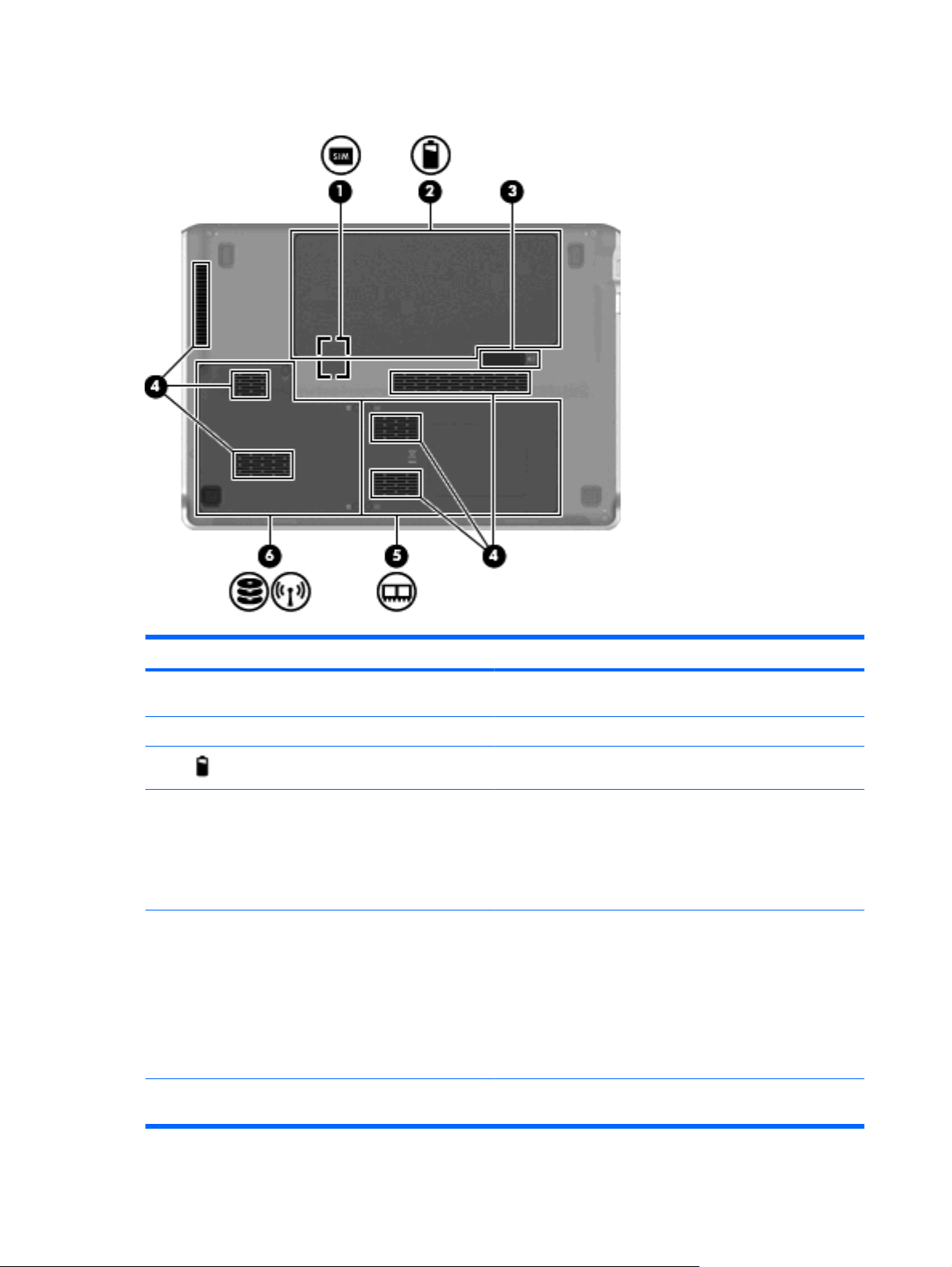
Pohjassa olevat osat
Osa Kuvaus
(1) SIM (Subscriber identity module) -moduulin
paikka (vain tietyt mallit)
(2) Akkupaikka Akun pitopaikka.
(3) Akun vapautussalpa Vapauttaa akun akkupaikasta.
(4) Tuuletusaukot (6) Tuuletusaukkojen kautta ilma voi kiertää tietokoneen sisällä ja
(5) Muistimoduulipaikka Sisältää muistimoduulipaikan (kaksi paikkaa tietyissä malleissa)
(6) Kiintolevypaikka Kiintolevyn ja langattoman suuralueverkon (WWAN) moduulin
Sijaitsee akkupaikan sisäpuolella.
jäähdyttää tietokoneen sisäisiä osia.
HUOMAUTUS: Automaattisesti käynnistyvä tietokoneen
tuuletin jäähdyttää tietokoneen sisäisiä osia ja estää tietokoneen
ylikuumenemisen. Sisäinen tuuletin voi vuoroin käynnistyä ja
sammua tietokoneen käytön aikana. Tämä on täysin normaalia.
ja WLAN-moduulin.
VAROITUS: Jotta järjestelmä ei lukitu, vaihda langattoman
moduulin tilalle vain sellainen moduuli, jonka oman maasi/
alueesi langattomia laitteita sääntelevä viranomainen on
hyväksynyt käytettäväksi tietokoneessa. Jos vaihdat moduulin ja
saat siihen liittyvän varoituksen, poista moduuli, jotta tietokone
toimii taas normaalisti, ja ota yhteyttä tekniseen tukeen Ohjeen
ja tuen kautta.
(vain tietyissä malleissa) paikka.
8 Luku 2 Ominaisuudet
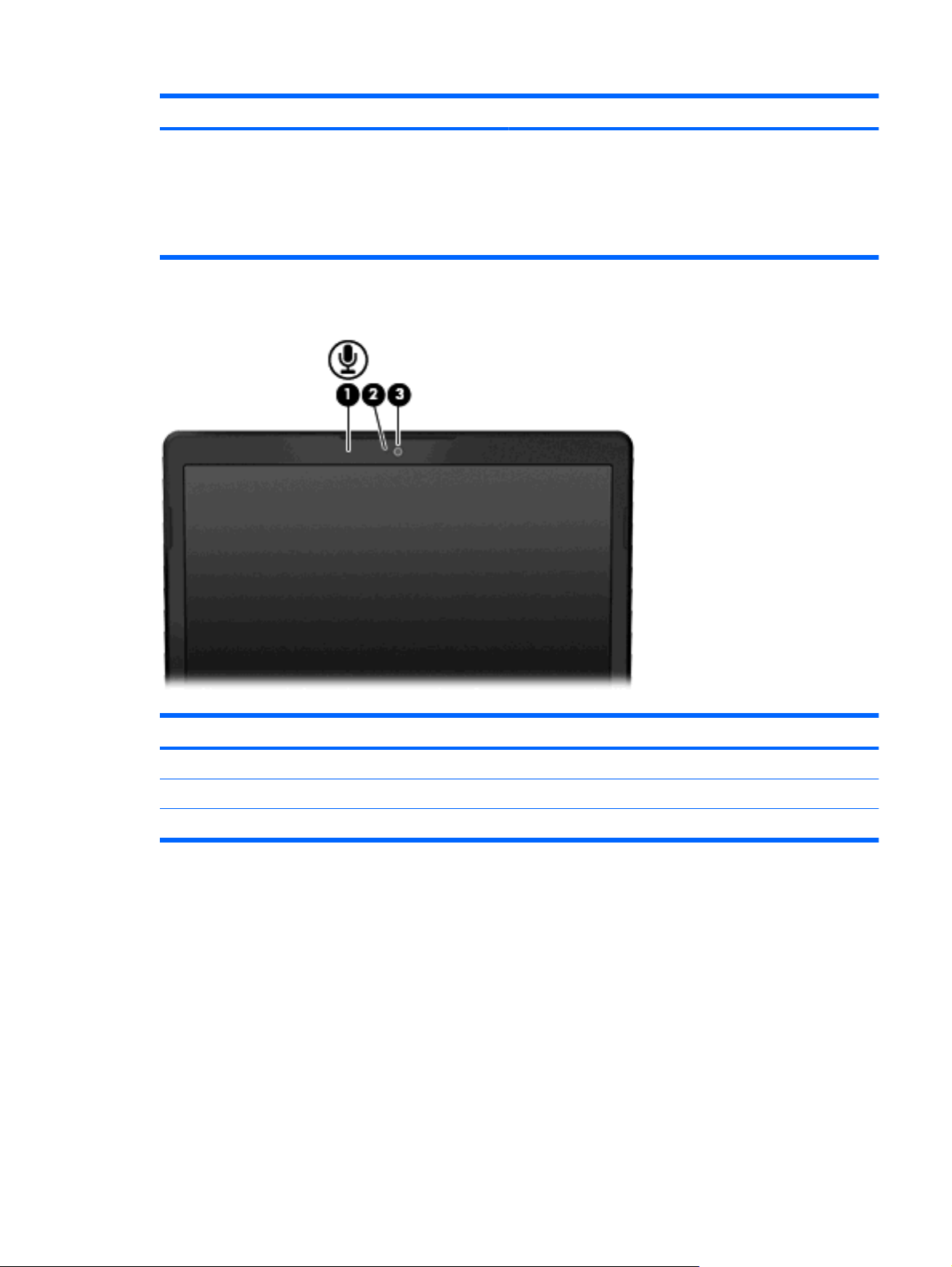
Osa Kuvaus
Näytön osat
VAROITUS: Jotta järjestelmä ei lukitu, vaihda langattoman
moduulin tilalle vain sellainen moduuli, jonka oman maasi/
alueesi langattomia laitteita sääntelevä viranomainen on
hyväksynyt käytettäväksi tietokoneessa. Jos vaihdat moduulin ja
saat siihen liittyvän varoituksen, poista moduuli, jotta tietokone
toimii taas normaalisti, ja ota yhteyttä tekniseen tukeen Ohjeen
ja tuen kautta.
Osa Kuvaus
(1) Sisäinen mikrofoni Nauhoittaa äänen.
(2 Verkkokameran merkkivalo Valo palaa: Verkkokamera on käytössä.
(3) Verkkokamera Tallentaa videokuvaa ja ottaa valokuvia.
Osat 9
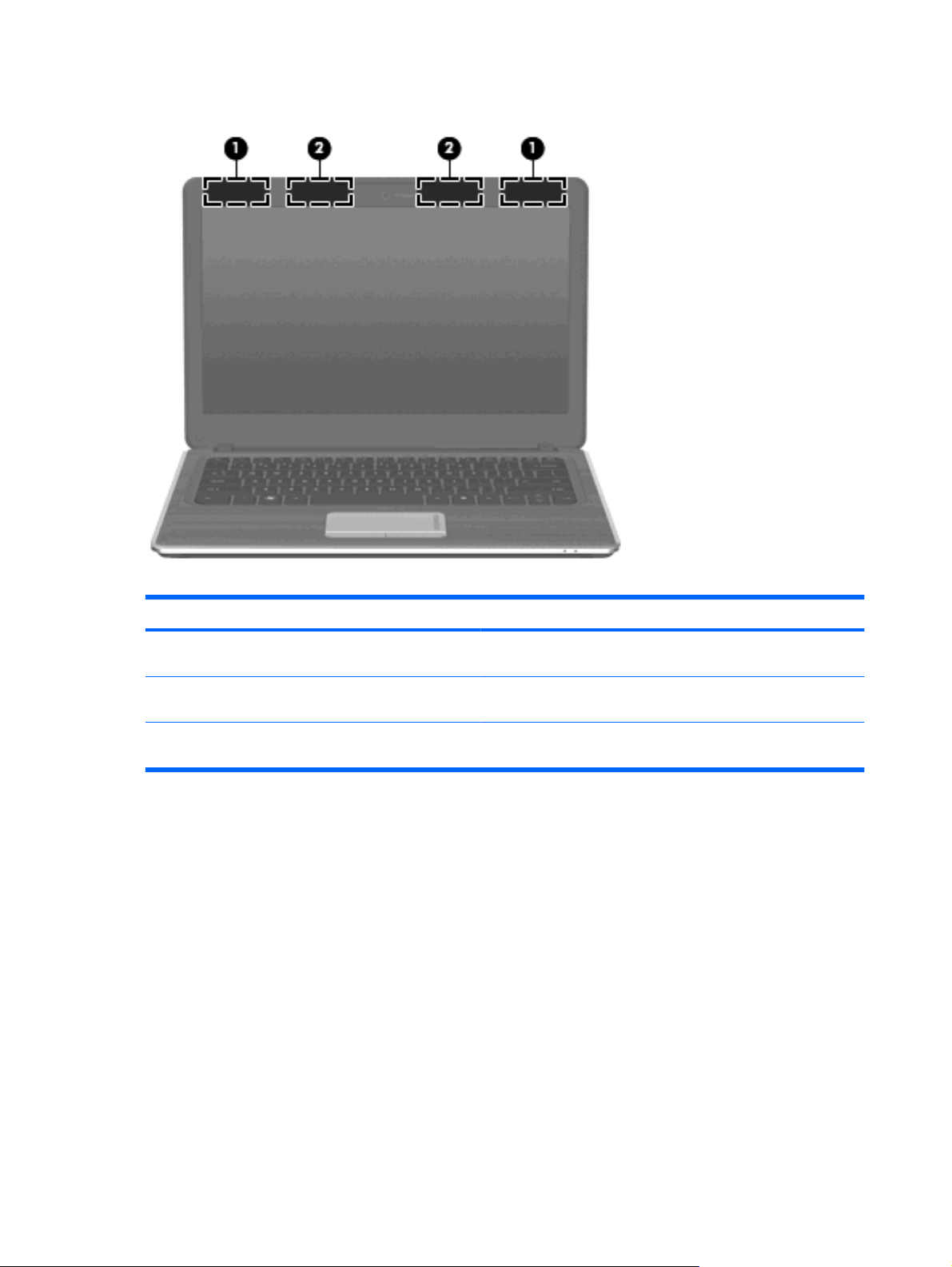
Langattomat antennit
Osa Kuvaus
(1) WWAN-antennit (2) (vain tietyt mallit)* Lähetä ja vastaanota langattomien laitteiden signaaleja
(2) WLAN-antennit (2)* Muodosta yhteys langattomiin lähiverkkoihin (WLAN) langattomien
*Antennit eivät näy laitteen ulkopuolelle. Jotta signaalitaso olisi paras mahdollinen, varmista, että antennien välittömässä
läheisyydessä ei ole esteitä.
langattomissa suuralueverkoissa (WWAN).
signaalien lähettämistä ja vastaanottamista varten.
Lisätietoja omaa maatasi/aluettasi koskevista langattomien laitteiden turvallisuusohjeista on
Sähkötarkastusviranomaisten ilmoitukset ja turvallisuus- ja ympäristöohjeet -oppaassa. Nämä ohjeet
ovat Ohje ja tuki -kohdassa.
10 Luku 2 Ominaisuudet
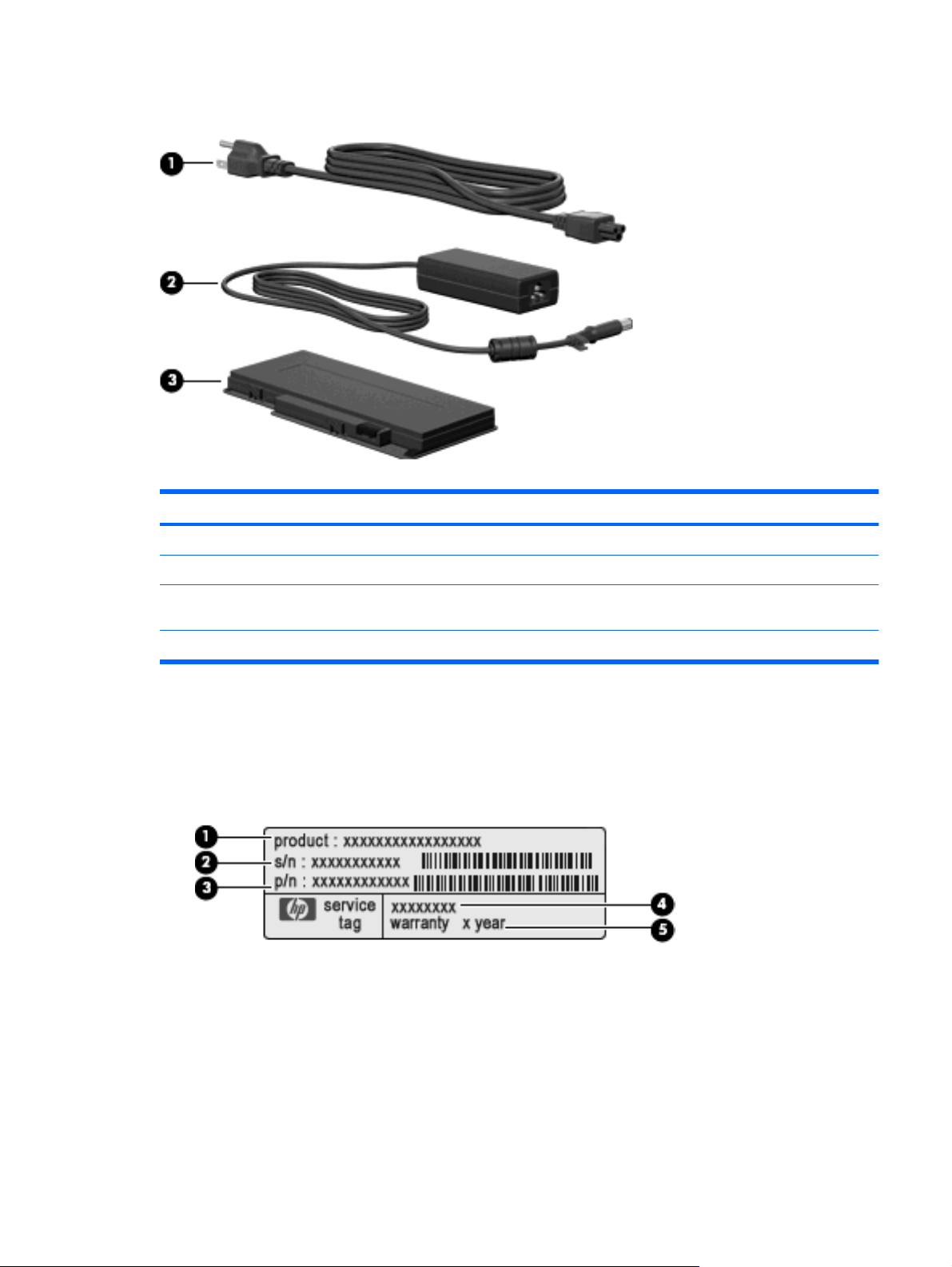
Lisälaitteet
Osa Kuvaus
(1) Virtajohto* Liittää verkkovirtalaitteen.
(2) Verkkovirtalaite Muuntaa vaihtovirran tasavirraksi.
Tarrat
(3) Akku* Kun tietokonetta ei ole liitetty ulkoiseen verkkovirtalähteeseen,
tietokone toimii akkuvirralla.
*Akkujen ja virtajohtojen ulkonäkö vaihtelee maittain/alueittain.
Tietokoneeseen kiinnitetyissä tarroissa on tietoja, joita voit tarvita ongelmanratkaisussa tai
matkustaessasi ulkomaille tietokoneen kanssa.
Huoltotarra: Tarrassa on esimerkiksi seuraavat tärkeät tiedot:
●
Tuotteen nimi (1). Tuotteen nimi on kiinnitetty tietokoneen kanteen.
◦
Sarjanumero (s/n) (2). Aakkosnumeerinen tunniste, joka on yksilöllinen jokaisella tuotteella.
◦
Osanumero/tuotenumero (p/n) (3). Numero antaa tarkkoja tietoja tuotteen laitteisto-osista.
◦
Osanumero auttaa huoltoteknikkoa määrittämään tarvittavat osat.
Mallitiedot (4). Tämän aakkosnumeerisen tunnisteen avulla löydät tietokoneesi asiakirjat ja
◦
ohjaimet sekä tukipalvelut.
Takuuaika (5). Tämä luku ilmaisee tietokoneen takuuajan.
◦
Tarrat 11
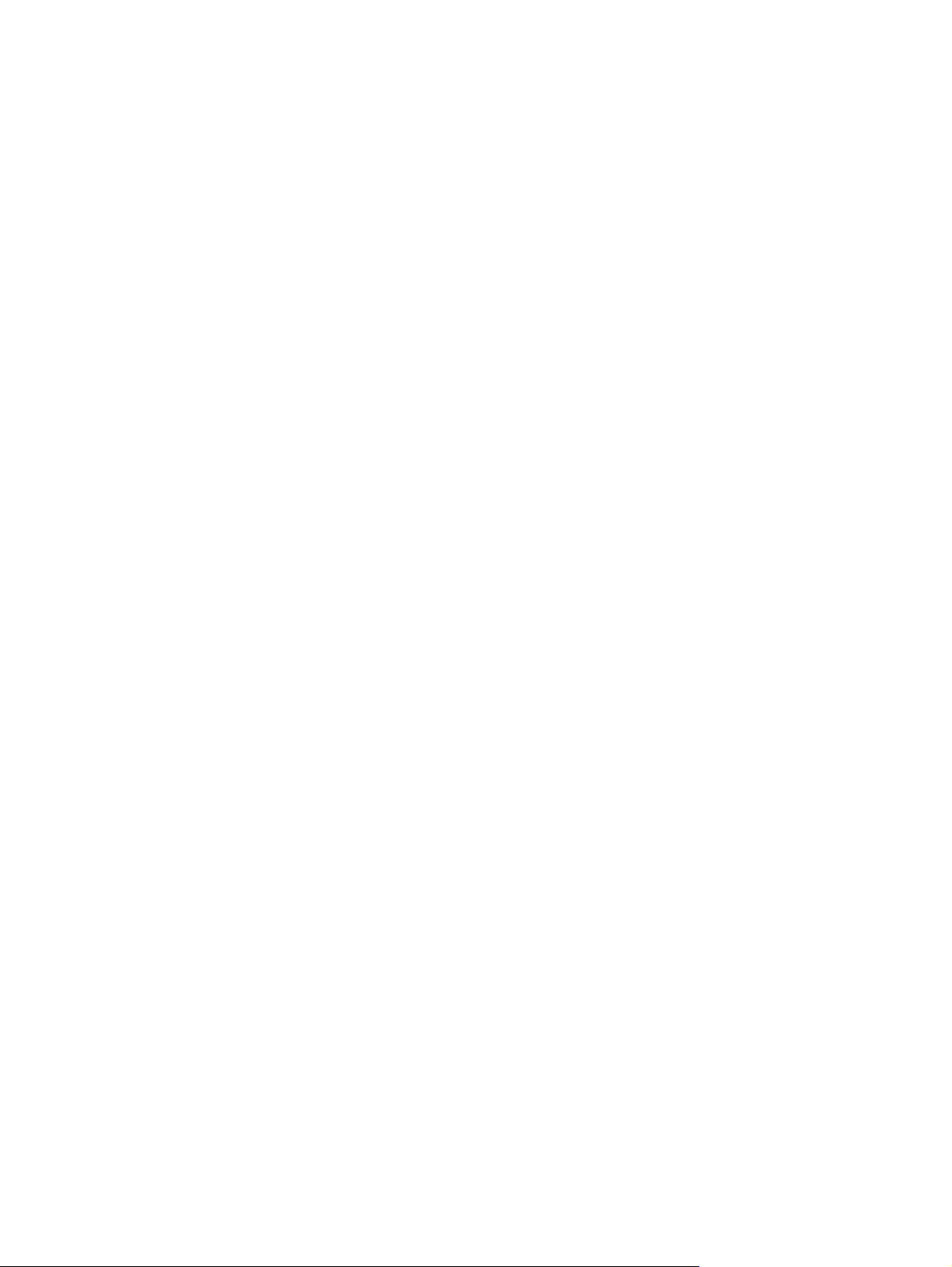
Pidä nämä tiedot saatavilla, kun otat yhteyttä tekniseen tukeen. Huoltotarra on kiinnitetty
tietokoneen pohjaan.
Microsoft® Certificate of Authenticity -aitoustodistus: Tarrassa on Windows®-tuotetunnus. Voit
●
tarvita Product Key -tuotetunnusta käyttöjärjestelmän päivittämisen tai vianmäärityksen
yhteydessä. Aitoustodistus on kiinnitetty tietokoneen pohjaan.
Tarrassa on tietokonetta koskevia viranomaisten tietoja. Viranomaisten ilmoitukset -tarra sijaitsee
●
akkupaikan luukun alapuolella.
Langattoman laitteen hyväksyntätarra(t): Sisältää valinnaisiin langattomiin laitteisiin liittyviä tietoja,
●
ja siihen on merkitty joidenkin sellaisten maiden tai alueiden viranomaisten hyväksyntämerkinnät,
joissa laitteiden käyttäminen on hyväksyttyä. Valinnainen laite voi olla langaton lähiverkkolaite
(WLAN), HP Mobile Broadband -moduuli tai valinnainen Bluetooth®-laite. Jos tietokone sisältää
vähintään yhden langattoman laitteen, sen mukana toimitetaan myös ainakin yksi hyväksyntätarra.
Voit tarvita tätä tietoa matkustaessasi ulkomaille tietokoneen kanssa. Langattoman laitteen
hyväksyntätarrat on kiinnitetty tietokoneen pohjaan.
SIM (Subscriber Identity Module) -tarra (vain tietyt mallit): Sisältää SIM-moduulin ICCID (Integrated
●
Circuit Card Identifier) -tunnuksen. Tarra sijaitsee akkupaikan sisäpuolella.
HP Mobile Broadband -moduulin sarjanumerotarra (vain tietyt mallit): Sisältää HP Mobile
●
Broadband -moduulin sarjanumeron. Tarra sijaitsee akkupaikan sisäpuolella.
12 Luku 2 Ominaisuudet
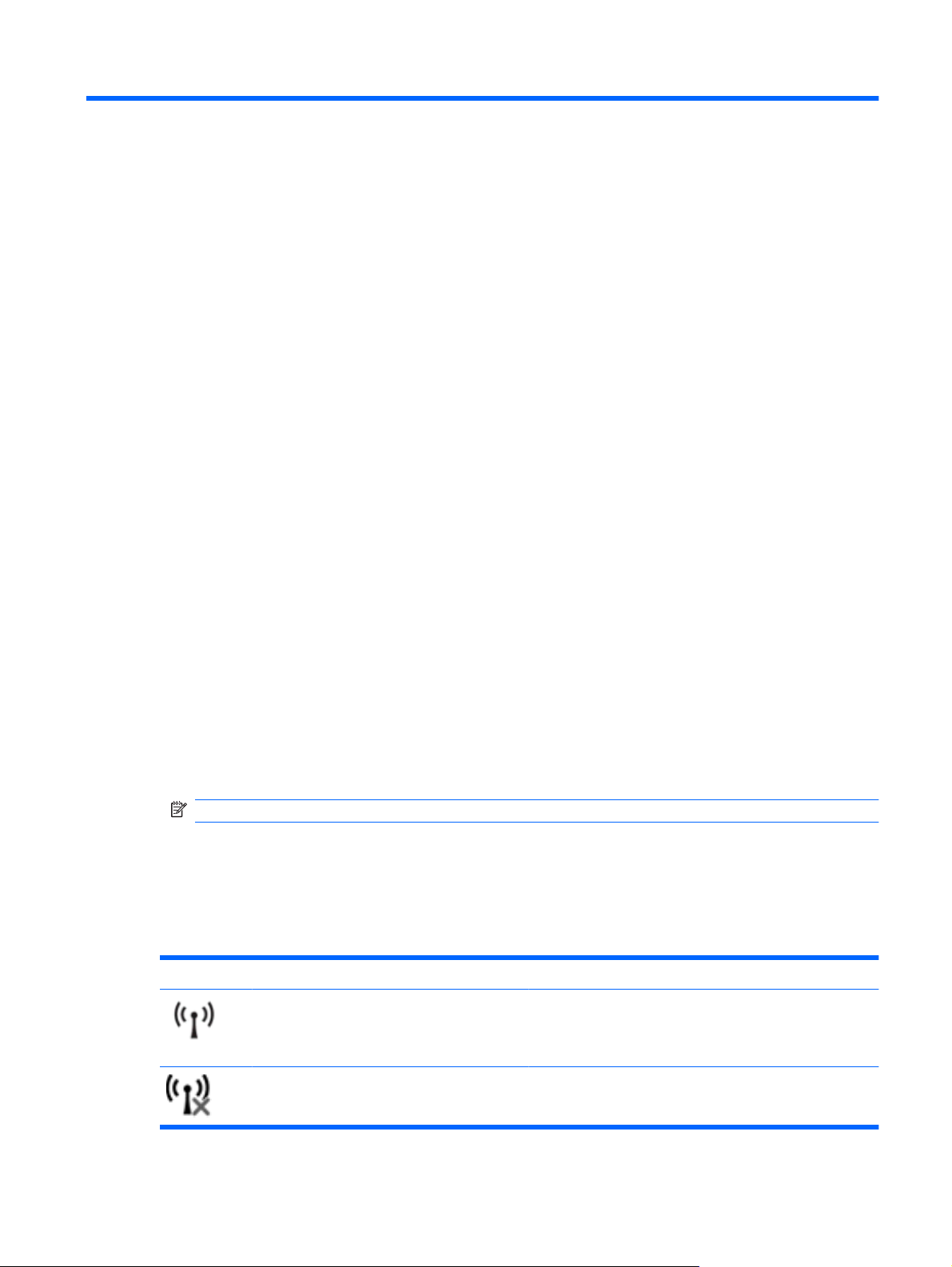
3 Langattomat yhteydet ja lähiverkot
Langattomien laitteiden käyttäminen
Langattomassa tekniikassa tiedot siirtyvät johtojen sijasta radioaalloilla. Tietokoneeseen on voitu
asentaa valmiiksi seuraavia langattomia laitteita:
WLAN-laite – Yhdistää tietokoneen langattomiin lähiverkkoihin (eli WLAN-verkkoihin) niin yrityksen
●
toimitiloissa ja kotona kuin yleisillä paikoillakin, kuten lentokentillä, ravintoloissa, kahviloissa,
hotelleissa ja yliopistoissa. Langattomassa verkossa kukin kannettava langaton laite on
yhteydessä langattomaan reitittimeen tai langattomaan liityntäpisteeseen.
HP Mobile Broadband -moduuli – Langattoman laajaverkon (eli WWAN-verkon) laite, joka
●
mahdollistaa tietojen käytön missä tahansa operaattorin peittoalueella. Langattomassa
laajaverkossa kukin langaton laite on yhteydessä operaattorin tukiasemaan. Operaattorit
asentavat (puhelinmastoja muistuttavien) tukiasemien verkkoja laajoille maantieteellisille alueille
siten, että ne kattavat maakuntien ja jopa maiden laajuisia alueita.
Bluetooth®-laite – Luo PAN (Personal Area Network) -verkon, jolla saadaan yhteys muihin
●
langatonta Bluetooth-yhteyttä käyttäviin laitteisiin, kuten tietokoneisiin, puhelimiin, tulostimiin,
kuulokkeisiin, kaiuttimiin ja kameroihin. PAN-verkossa jokainen laite on suorassa yhteydessä
toisiin laitteisiin ja laitteiden on oltava suhteellisen lähellä toisiaan, tavallisesti noin 10 metrin
etäisyydellä toisistaan.
WLAN-laitteita sisältävät tietokoneet voivat tukea seuraavia IEEE-toimialastandardeja:
Ensimmäinen yleinen standardi 802.11b tukee 11 Mbps:n tiedonsiirtonopeutta ja toimii 2,4 GHz:n
●
taajuudella.
802.11g tukee 54 Mbps:n tiedonsiirtonopeutta ja toimii 2,4 GHz:n taajuudella. Standardin 802.11g
●
mukainen WLAN-laite on takautuvasti yhteensopiva standardin 802.11b mukaisten laitteiden
kanssa, joten ne voivat toimia samassa verkossa.
802.11a tukee 54 Mbps:n tiedonsiirtonopeutta ja toimii 5 GHz:n taajuudella.
●
HUOMAUTUS: 802.11a ei ole yhteensopiva standardien 802.11b ja 802.11g kanssa.
802.11n tukee 450 Mbps:n tiedonsiirtonopeutta, ja se toimii joko 2,4 GHz:n tai 5 GHz:n taajuudella,
●
mikä tekee siitä takautuvasti yhteensopivan standardien 802.11a, b ja g kanssa.
Lisätietoja langattomasta tekniikasta saat Ohje ja tuki -osan tietojen ja linkkien avulla.
Langattoman yhteyden ja verkon tilan kuvakkeiden tunnistaminen
Kuvake Nimi Kuvaus
Langaton (yhteys muodostettu) Osoittaa tietokoneen langattoman merkkivalon ja
Langaton (yhteys katkaistu) Ilmaisee tietokoneen Wireless Assistant -ohjelmiston sekä
langattoman yhteyden painikkeen sijainnin. Ilmaisee myös
tietokoneessa olevan Wireless Assistant -ohjelmiston ja
ilmaisee, että yksi tai useampi langaton laite on käytössä.
sen, että kaikkien langattomien laitteiden virta on katkaistu.
Langattomien laitteiden käyttäminen 13
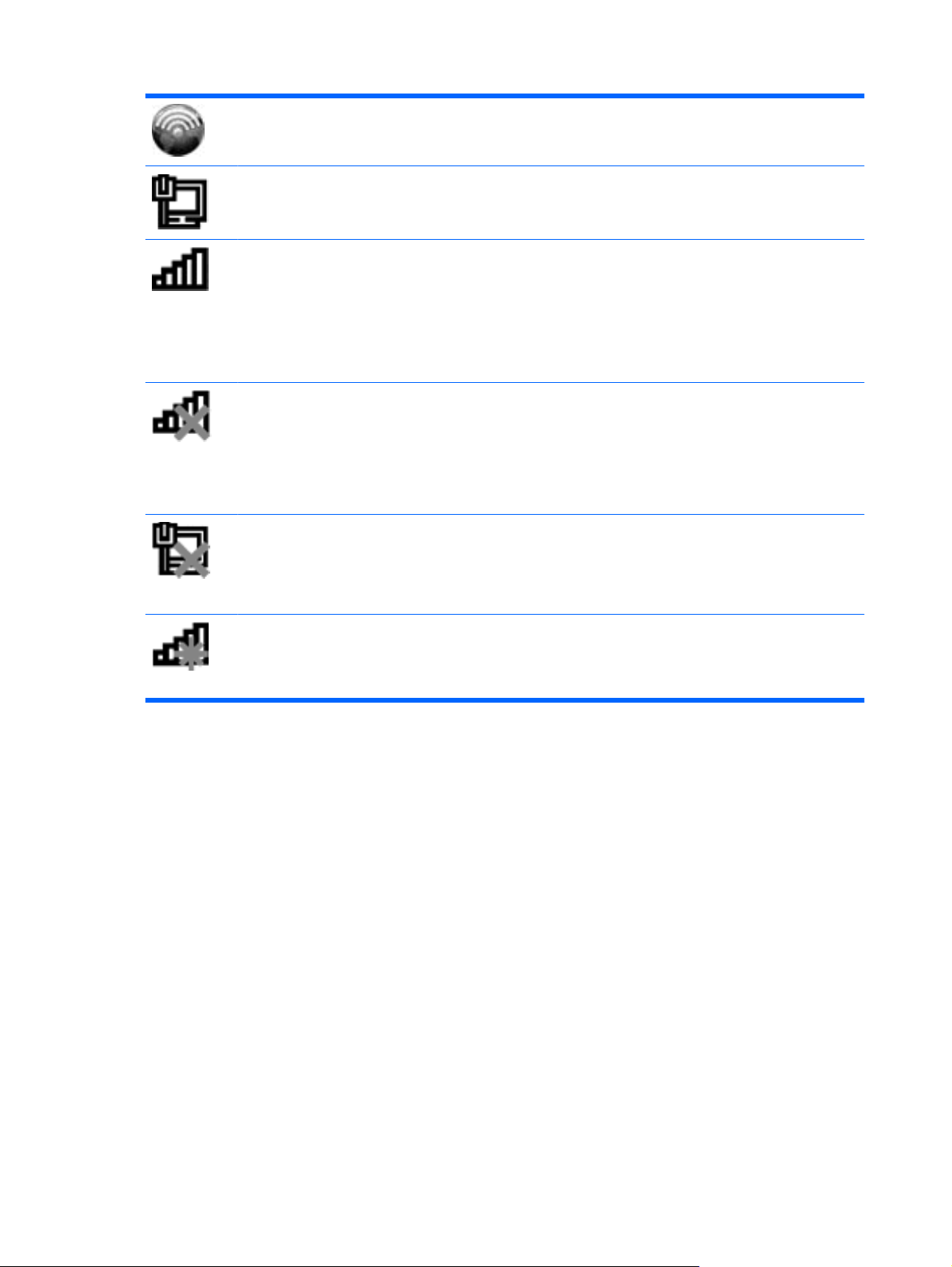
HP Connection Manager Avaa HP Connection Manager -ohjelman, jonka avulla voit
muodostaa yhteyden HP:n mobiililaajakaistalaitteeseen
(vain tietyt mallit).
Langallinen verkko (yhteys muodostettu) Ilmaisee, että yksi tai useampi verkko-ohjain on asennettu ja
että yksi tai useampi verkkolaite on muodostanut yhteyden
verkkoon.
Verkko (yhteys muodostettu) Ilmaisee, että seuraavat ehdot täyttyvät:
Yksi tai useampi verkko-ohjain on asennettu.
●
Yksi tai useampi verkkolaite on yhteydessä
●
langattomaan verkkoon.
Yksi tai useampi verkkolaite on yhteydessä langalliseen
●
verkkoon.
Verkko (poissa käytöstä / yhteys katkaistu) Ilmaisee, että seuraavat ehdot täyttyvät:
Yksi tai useampi verkko-ohjain on asennettu.
●
Langattomia yhteyksiä ei ole käytettävissä tai kaikki
●
langattomat verkkolaitteet on poistettu käytöstä
langattoman yhteyden painikkeella tai Wireless
Assistant -ohjelmiston avulla.
Langallinen verkko (poissa käytöstä / yhteys
katkaistu)
Verkko (yhteys katkaistu) Ilmaisee, että seuraavat ehdot täyttyvät:
Ilmaisee, että seuraavat ehdot täyttyvät:
Yksi tai useampi verkko-ohjain on asennettu.
●
Kaikki verkkolaitteet tai kaikki langattomat laitteet on
●
poistettu käytöstä Windowsin® ohjauspaneelissa.
Yksi tai useampi verkko-ohjain on asennettu.
●
Langattomia yhteyksiä on käytettävissä.
●
Langattoman yhteyden säätimien käyttäminen
Voit hallita tietokoneen langattomia laitteita seuraavien ominaisuuksien avulla:
langattoman yhteyden painike tai kytkin (jäljempänä tässä oppaassa: langattoman laitteen painike)
●
Wireless Assistant -ohjelmisto
●
HP Connection Manager -ohjelmisto (vain tietyt mallit)
●
käyttöjärjestelmän hallintatoiminnot.
●
Langattoman yhteyden painikkeen käyttäminen
Tietokoneessa on langattoman yhteyden painike, vähintään yksi langaton laite sekä mallin mukaan yksi
tai kaksi langattoman toiminnon merkkivaloa. Oletusarvon mukaan kaikki tietokoneessa olevat
langattomat laitteet ovat käytössä, joten langattoman toiminnon merkkivalo palaa (sinisenä), kun
tietokoneeseen kytketään virta.
Langattoman toiminnon merkkivalo ilmoittaa langattomien laitteiden virran tilan kokonaisuutena; se ei
ilmoita yksittäisten laitteiden virran tilaa. Jos langattoman toiminnon sininen merkkivalo palaa, vähintään
yksi langaton laite on toiminnassa. Jos langattoman toiminnon merkkivalo ei pala, kaikkien langattomien
laitteiden virta on katkaistu.
14 Luku 3 Langattomat yhteydet ja lähiverkot
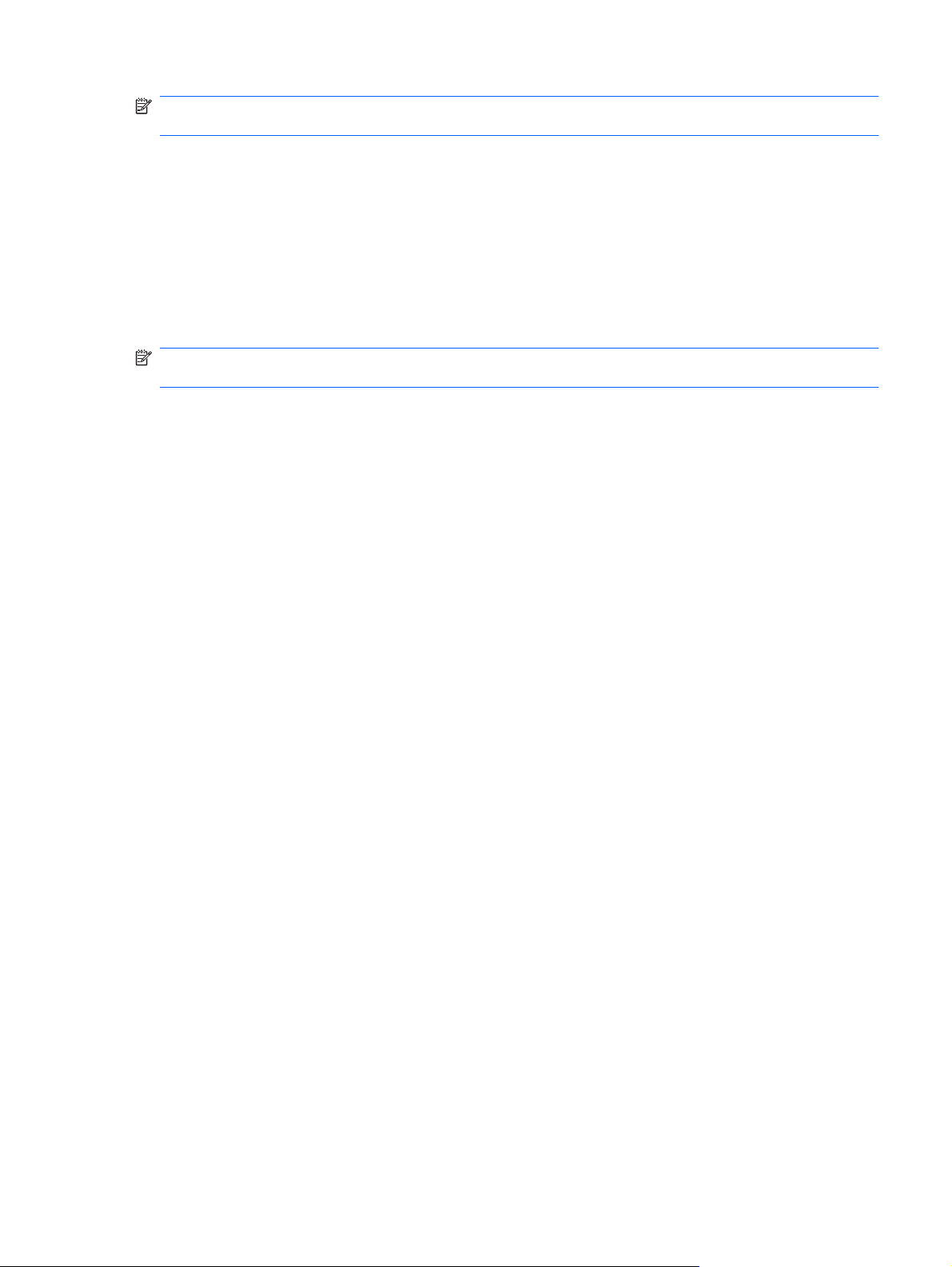
HUOMAUTUS: Joissakin malleissa langattoman toiminnon merkkivalo palaa keltaisena, kun kaikkien
langattomien laitteiden virta on katkaistu.
Koska langattomat laitteet ovat oletusarvoisesti käytössä, langattoman yhteyden painikkeella voit kytkeä
virran samanaikaisesti kaikkiin langattomiin laitteisiin tai katkaista sen niistä. Yksittäisiä langattomia
laitteita voidaan hallita Wireless Assistant -ohjelmiston avulla.
Wireless Assistant -ohjelmiston käyttäminen
Langaton laite voidaan käynnistää tai sammuttaa Wireless Assistant -ohjelmiston avulla. Jos langaton
laite on poistettu käytöstä Tietokoneen asetukset -apuohjelmassa, se on otettava uudelleen käyttöön
Tietokoneen asetukset -apuohjelmassa, ennen kuin se voidaan käynnistää ja sammuttaa Wireless
Assistant -apuohjelmalla.
HUOMAUTUS: Langattoman laitteen ottaminen käyttöön tai käynnistäminen ei liitä tietokonetta
automaattisesti verkkoon tai langatonta Bluetooth-yhteyttä käyttävään laitteeseen.
Voit tuoda langattomien laitteiden tilan näkyviin napsauttamalla ilmoitusalueen Näytä piilotetut
kuvakkeet -kuvaketta (nuoli ilmoitusalueen vasemmassa reunassa) ja asettamalla hiiren osoittimen
langattoman yhteyden kuvakkeen päälle.
Jos Langaton-kuvake ei näy ilmoitusalueella, muuta Wireless Assistant -apuohjelman ominaisuuksia
seuraavasti:
1. Valitse Käynnistä > Ohjauspaneeli > Laite > Windowsin siirrettävyyskeskus.
2. Napsauta langattoman yhteyden kuvaketta Wireless Assistant -ruudussa, joka sijaitsee
Windowsin® siirrettävyyskeskuksen alimmalla rivillä.
3. Napsauta Ominaisuudet-kohtaa.
4. Valitse Ilmoitusalueen HP Wireless Assistant -kuvake-valintaruutu.
5. Valitse Käytä.
6. Valitse Sulje.
Lisätietoja on Wireless Assistant -apuohjelman ohjeessa:
1. Avaa Wireless Assistant napsauttamalla Windowsin siirrettävyysasetuksista langattoman
yhteyden kuvaketta.
2. Napsauta Ohje-painiketta.
HP Connection Manager -ohjelmiston käyttäminen (vain tietyt mallit)
Voit muodostaa yhteyden WWAN-verkkoihin HP Connection Manager -ohjelmiston avulla käyttämällä
tietokoneessa olevaa HP:n mobiililaajakaistalaitetta (vain tietyissä malleissa).
Voit käynnistää Connection Managerin napsauttamalla tehtäväpalkin oikeassa reunassa olevan
ilmaisinalueen Connection Manager -kuvaketta.
TAI
Valitse Käynnistä > Kaikki ohjelmat > HP Connection Manager > HP Connection Manager.
Lisätietoja Connection Managerin käytöstä on Connection Manager -ohjelmiston ohjeessa.
Langattomien laitteiden käyttäminen 15
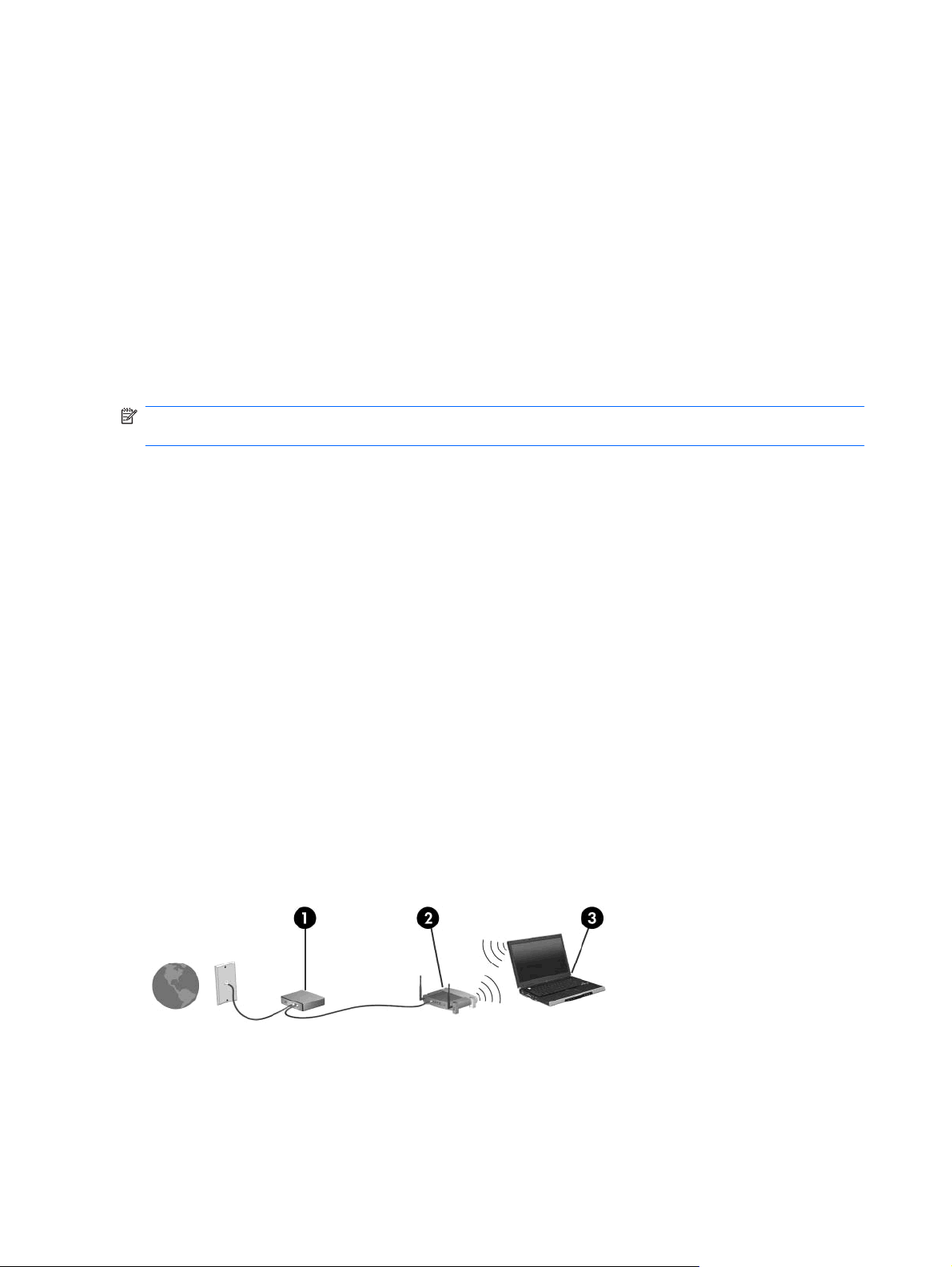
Käyttöjärjestelmän hallintatoimintojen käyttäminen
Joissakin käyttöjärjestelmissä on mahdollista hallita sisäisiä langattomia laitteita ja langatonta yhteyttä.
Esimerkiksi Windowsissa olevan Verkko- ja jakamiskeskuksen avulla voit määrittää yhteyden tai verkon,
muodostaa yhteyden verkkoon, hallita langattomia verkkoja ja diagnosoida ja korjata verkko-ongelmia.
Voit käynnistää Verkko- ja jakamiskeskuksen valitsemalla Käynnistä > Ohjauspaneeli > Verkko ja
Internet > Verkko- ja jakamiskeskus.
Lisätietoja saat valitsemalla Käynnistä > Ohje ja tuki.
WLAN-laitteen käyttäminen
WLAN-laitteen avulla voit muodostaa yhteyden langattomaan lähiverkkoon (WLAN), joka koostuu
muista langattoman reitittimen tai langattoman liityntäpisteen avulla toisiinsa liitetyistä tietokoneista ja
lisälaitteista.
HUOMAUTUS: Langattomalla reitittimellä ja langattomalla liityntäpisteellä tarkoitetaan usein samaa
asiaa.
Suurissa WLAN-verkoissa, kuten yritysten WLAN-verkoissa ja julkisissa WLAN-verkoissa,
●
käytetään yleensä langattomia tukiasemia, joihin voi olla yhteydessä useita tietokoneita ja
lisälaitteita ja jotka voivat jakaa keskenään erittäin tärkeitä verkkotoimintoja.
Kotiin tai pieneen toimistoon rakennetussa WLAN-verkossa käytetään yleensä langatonta reititintä,
●
jonka avulla useat langattomia ja langallisia yhteyksiä käyttävät tietokoneet voivat jakaa keskenään
Internet-yhteyden, tulostimen ja tiedostoja siten, ettei järjestelmään tarvitse asentaa uusia laitteita
tai ohjelmistoja.
Jotta voit käyttää WLAN-laitetta tietokoneessasi, sinun on liityttävä palveluntarjoajan, julkisen verkon
tai yritysverkon WLAN-järjestelmään.
WLAN-verkon määrittäminen
Voit luoda WLAN-verkon ja muodostaa Internet-yhteyden sen avulla, kun käytössäsi on seuraavat
laitteet:
laajakaistamodeemi (DSL- tai kaapelimodeemi) (1) ja nopea Internet-palvelu, joka on hankittu
●
Internet-palveluntarjoajalta
langaton reititin (hankittava erikseen) (2)
●
langaton tietokone (3).
●
Kuvassa on esimerkki valmiista langattomasta verkosta, joka on liitetty Internetiin.
Kun laajennat verkkoa, voit liittää siihen muita langattomia ja langallisia yhteyksiä käyttäviä tietokoneita
ja käyttää niissä Internet-yhteyttä.
WLAN-verkon määrittämistä koskevia ohjeita saat reitittimen valmistajalta tai Internetpalveluntarjoajalta.
16 Luku 3 Langattomat yhteydet ja lähiverkot
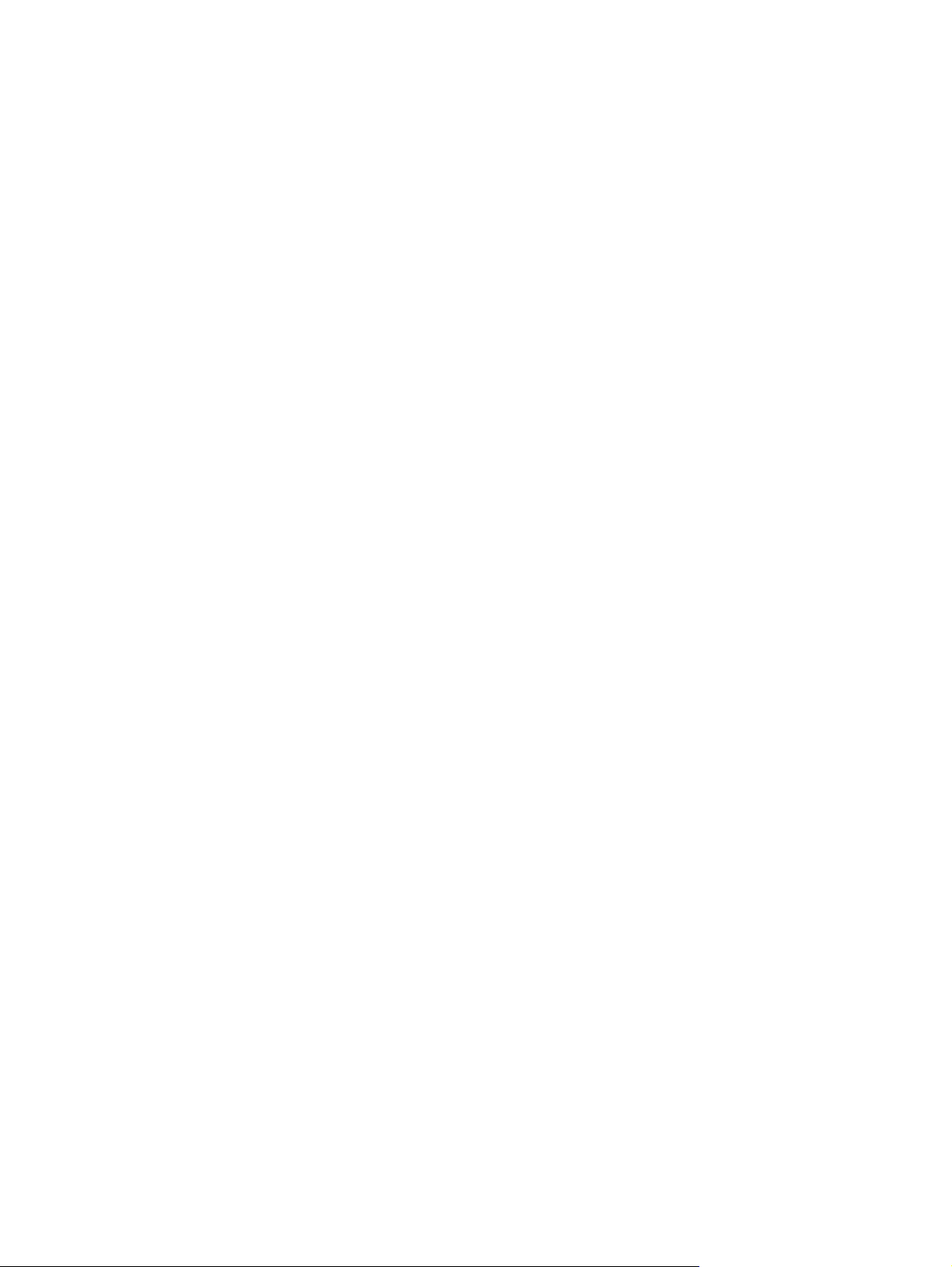
Langattoman lähiverkon suojaaminen
Koska WLAN-standardi sisältää vain rajoitettuja suojaustoimintoja, jotka estävät pääasiassa vain
satunnaisen salakuuntelun muiden tehokkaampien hyökkäysmuotojen sijaan, on tärkeää tietää, että
langattomat lähiverkot ovat alttiita kaikille tunnetuille ja vahvistetuille suojausheikkouksille.
Langattomat lähiverkot eivät ehkä anna tarvittavaa suojausta julkisilla alueilla tai paikoilla, kuten
kahviloissa ja lentokentillä. Langattomien yhteyksien valmistajat ja julkisten paikkojen palveluntarjoajat
kehittävät koko ajan uusia tekniikoita, jotta julkinen ympäristö olisi turvallisempi ja anonymiteetti olisi
helpompi säilyttää. Jos olet huolissasi tietokoneesi suojauksesta julkisilla paikoilla, rajoita
verkkotoiminnot ei-kriittisiin toimintoihin, kuten sähköpostin käyttöön ja Internetin peruskäyttöön.
Kun määrität WLAN-verkkoa tai luot yhteyden WLAN-verkkoon, ota aina käyttöön suojaustoiminnot,
jotka suojaavat verkkoa ja verkkoyhteyttä luvattomalta käytöltä. Tavalliset suojaustasot ovat Wi-Fi
Protected Access (WPA)-Personal ja Wired Equivalent Privacy (WEP). Koska langattomat radiosignaalit
kulkeutuvat verkon ulkopuolelle, muut WLAN-laitteet voivat poimia suojaamattomia signaaleja ja joko
yhdistää sinut verkkoon (kutsumatta) tai kaapata verkon kautta lähetettyjä tietoja. Voit kuitenkin ryhtyä
seuraaviin varotoimenpiteisiin langattoman lähiverkon suojaamiseksi:
Käytä langatonta lähetintä, jossa on sisäinen suojaus
●
Monet langattomat tukiasemat, yhdyskäytävät tai reitittimet sisältävät sisäisiä suojaustoimintoja,
kuten langattomia suojausprotokollia ja palomuureja. Oikeanlaisen langattoman lähettimen avulla
voit suojata verkon tavallisimpia langattomien yhteyksien suojausriskejä vastaan.
Työskentele palomuurin takana
●
Palomuuri on muuri, joka tarkistaa verkkoon lähetetyt tiedot ja tietopyynnöt sekä estää kaikki
epäilyttävät kohteet. Saatavana on monenlaisia palomuureja (ohjelmistoja ja laitteistoja). Jotkut
verkot käyttävät näiden molempien yhdistelmää.
Käytä langatonta salausta
●
Langattomaan lähiverkkoon on saatavana monia kehittyneitä salausprotokollia. Etsi sinulle paras
ratkaisu verkon suojaamiseksi:
Wired Equivalent Privacy (WEP) on langaton suojausprotokolla, joka koodaa tai salaa kaikki
◦
verkon tiedot ennen niiden lähettämistä käyttämällä WEP-avainta. Voit tavallisesti antaa
verkon määrittää WEP-avaimen. Vaihtoehtoisesti voit määrittää oman avaimen, muodostaa
eri avaimen tai valita jonkin muun kehittyneen vaihtoehdon. Muut eivät voi käyttää WLANverkkoa ilman oikeaa avainta.
WPA (Wi-Fi Protected Access) käyttää samoin kuin WEP suojausasetuksia verkon kautta
◦
lähetettyjen tietojen salaamiseen tai salauksen purkamiseen. Kuitenkin sen sijaan, että WPA
käyttäisi yhtä staattista suojausavainta salauksissa niin kuin WEP käyttää, se muodostaa
uuden avaimen jokaiselle paketille dynaamisesti käyttämällä TKIP (Temporal key integrity
protocol) -protokollaa. Se muodostaa myös eri avainsarjoja kullekin verkon tietokoneelle.
Verkkovierailu toiseen verkkoon
Kun siirrät tietokoneen toisen WLAN-verkon alueelle, Windows yrittää muodostaa yhteyden kyseiseen
verkkoon. Jos yhteyden muodostus onnistuu, tietokone yhdistetään uuteen verkkoon automaattisesti.
Jos Windows ei tunnista uutta verkkoa, noudata samaa menettelyä kuin silloin, kun alun perin muodostit
yhteyden WLAN-verkkoon.
WLAN-laitteen käyttäminen 17
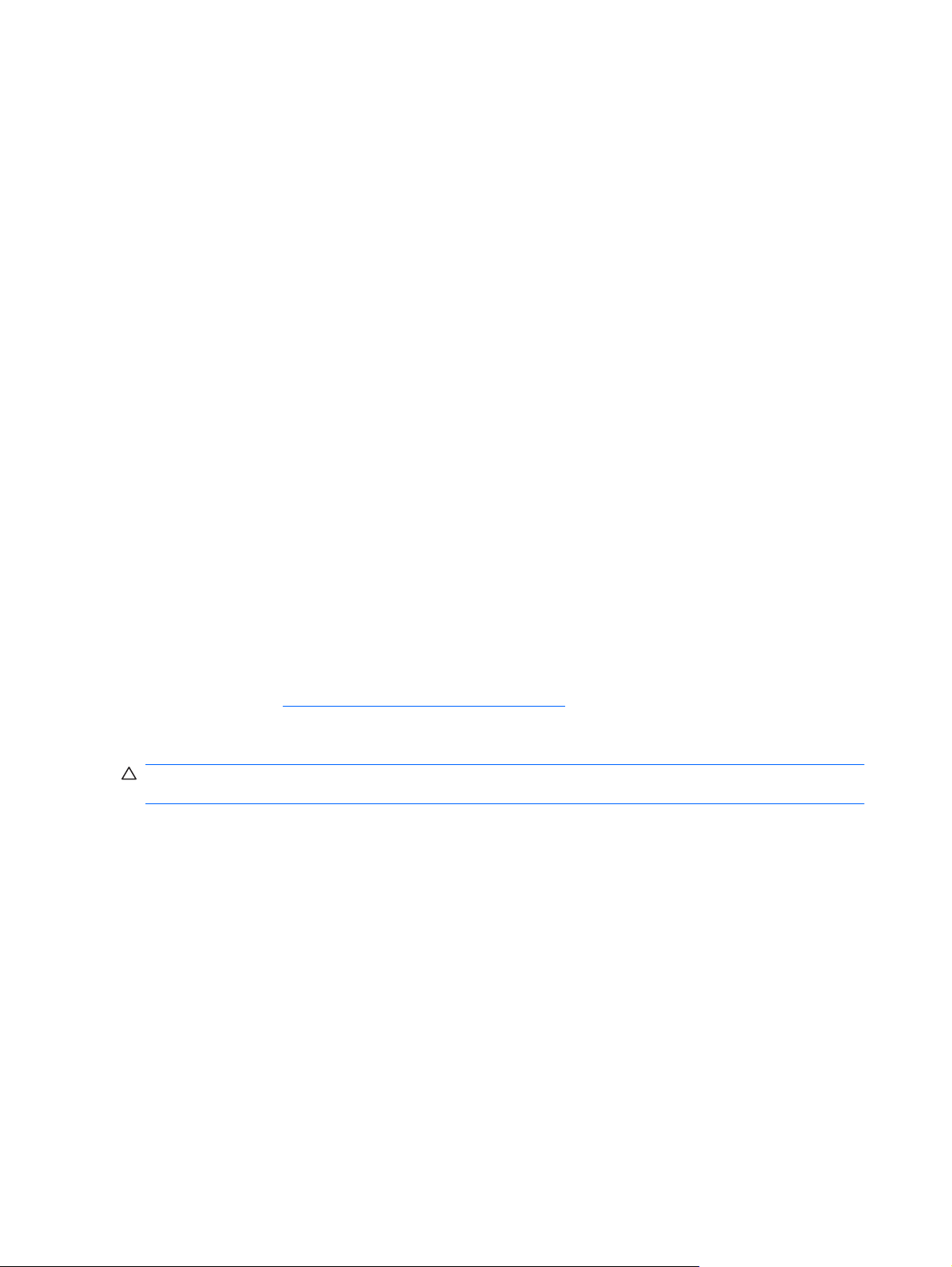
HP:n mobiililaajakaistan käyttäminen (vain tietyt mallit)
HP:n mobiililaajakaistan avulla tietokoneesi voi käyttää langattomia suuralueverkkoja (WWAN) ja
muodostaa yhteyden Internetiin useammista paikoista ja suuremmilla alueilla kuin käyttämällä WLANverkkoja. HP:n mobiililaajakaistan käyttämiseen tarvitaan verkkopalveluntarjoaja
(matkapuhelinoperaattori), joka on yleensä matkapuhelinverkko-operaattori. HP:n mobiililaajakaistan
kattavuusalue vastaa matkapuhelimen kuuluvuusaluetta.
Kun käytät HP Mobile Broadband -moduulia operaattoripalvelun kautta, voit pitää Internet-yhteyttä auki,
lähettää sähköpostia tai luoda yhteyden yritysverkkoon myös tien päällä tai julkisten langattomien
verkkopisteiden kantomatkan ulkopuolella.
HP Mobile Broadband tukee seuraavia tekniikoita:
HSPA (High Speed Packet Access) -tekniikalla voit muodostaa yhteyden verkkoihin, jotka
●
perustuvat GSM (Global System for Mobile Communications) -tietoliikennestandardiin.
EV-DO (Evolution Data Optimized) -moduulin avulla voidaan käyttää CDMA-
●
tietoliikennestandardin mukaisia verkkoja.
Saatat tarvita HP Mobile Broadband -moduulin sarjanumeron laajakaistapalvelun aktivoimiseksi.
Sarjanumero on painettu tarraan, joka on tietokoneen akkupaikan sisäpuolella.
Jotkin matkapuhelinverkon operaattorit vaativat SIM-moduulin käyttöä. SIM-kortti sisältää perustietoja
sinusta, kuten henkilökohtaisen tunnuslukusi (PIN), sekä verkkotietoja. Jotkin tietokoneet sisältävät
akkupaikkaan valmiiksi asennetun SIM-moduulin. Jos SIM-korttia ei ole asennettu valmiiksi, se on
mahdollisesti toimitettu tietokoneen HP Mobile Broadband -moduulia koskevien tietojen mukana tai
verkko-operaattori voi toimittaa sen tietokoneesta erillään.
Lisätietoja SIM-kortin asettamisesta ja poistamisesta on tämän luvun osissa SIM-kortin asettaminen
paikalleen ja SIM-kortin poistaminen.
Lisätietoja HP Mobile Broadband -palvelusta ja sen aktivoimisesta haluamasi matkapuhelinoperaattorin
kanssa on tietokoneen mukana toimitetuissa Mobile Broadband -ohjeissa. Lisätietoja on HP:n Internetsivuilla osoitteessa
http://www.hp.com/go/mobilebroadband (vain englanniksi).
SIM-kortin asettaminen paikalleen
VAROITUS: Käytä mahdollisimman vähän voimaa SIM-kortin asettamisessa, jotta SIM-kortin liittimet
eivät vahingoitu.
Aseta SIM-kortti paikalleen seuraavasti:
1. Sammuta tietokone. Jos et ole varma, onko tietokoneen virta katkaistu tai onko tietokone
horrostilassa, käynnistä tietokone työntämällä virtakytkintä. Katkaise sitten tietokoneen virta
käyttöjärjestelmän virrankatkaisutoiminnolla.
2. Sulje näyttö.
3. Irrota kaikki tietokoneeseen liitetyt ulkoiset laitteet.
4. Irrota virtajohto pistorasiasta.
5. Käännä tietokone ylösalaisin tasaiselle alustalle niin, että akkupaikka on itseäsi kohden.
6. Irrota akku.
18 Luku 3 Langattomat yhteydet ja lähiverkot
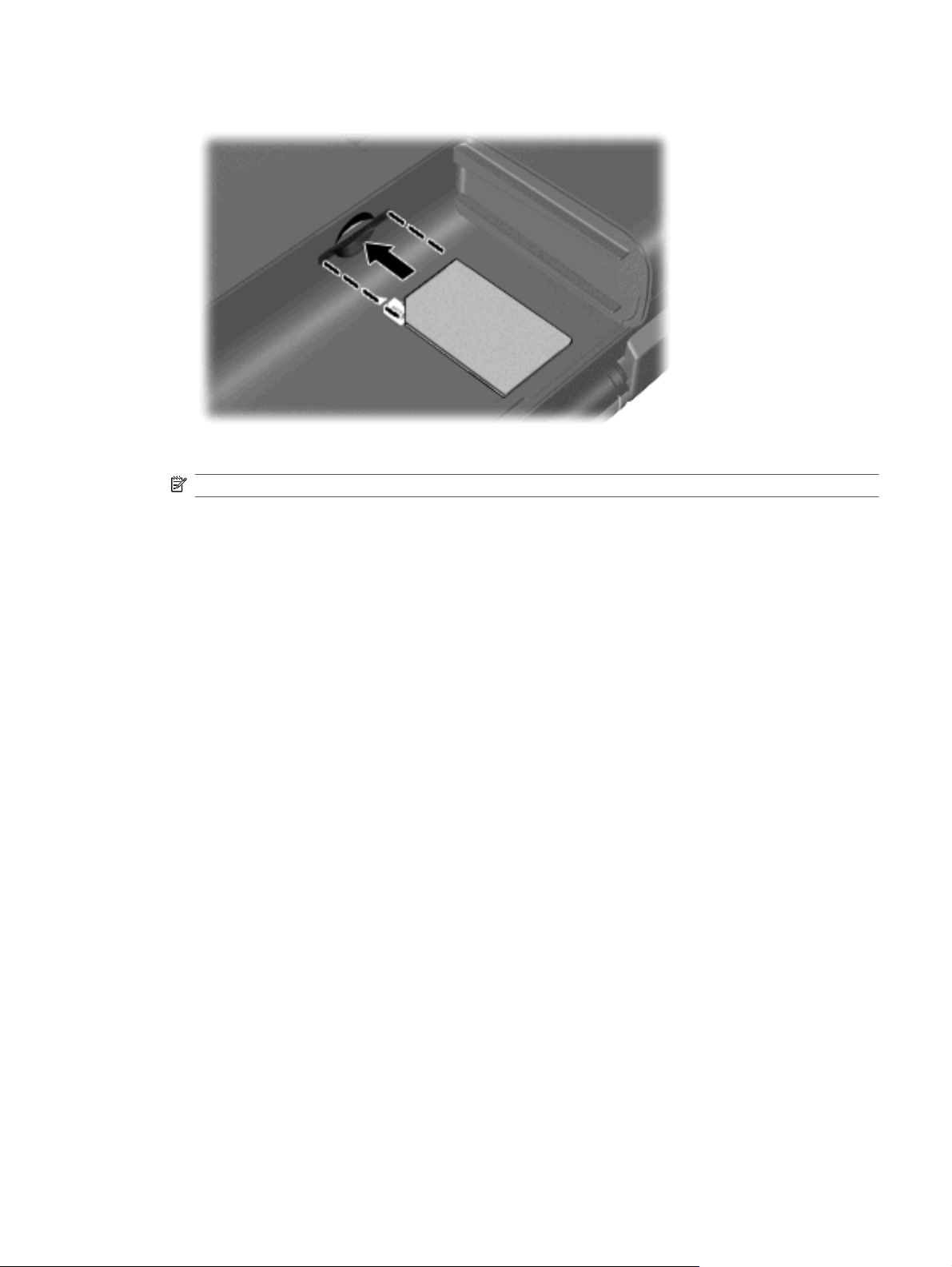
7. Aseta SIM-kortti korttipaikkaan ja työnnä SIM-korttia varovasti, kunnes se on tukevasti paikallaan.
8. Vaihda akku.
HUOMAUTUS: Jos akkua ei vaihdeta, HP:n mobiililaajakaista poistetaan käytöstä.
9. Liitä ulkoinen virtalähde takaisin.
10. Liitä ulkoiset laitteet takaisin.
11. Käynnistä tietokone.
SIM-kortin poistaminen
Irrota SIM-kortti seuraavasti:
1. Sammuta tietokone. Jos et ole varma, onko tietokoneen virta katkaistu tai onko tietokone
horrostilassa, käynnistä tietokone työntämällä virtakytkintä. Katkaise sitten tietokoneen virta
käyttöjärjestelmän virrankatkaisutoiminnolla.
2. Sulje näyttö.
3. Irrota kaikki tietokoneeseen liitetyt ulkoiset laitteet.
4. Irrota virtajohto pistorasiasta.
5. Käännä tietokone ylösalaisin tasaiselle alustalle niin, että akkupaikka on itseäsi kohden.
6. Irrota akku.
HP:n mobiililaajakaistan käyttäminen (vain tietyt mallit) 19
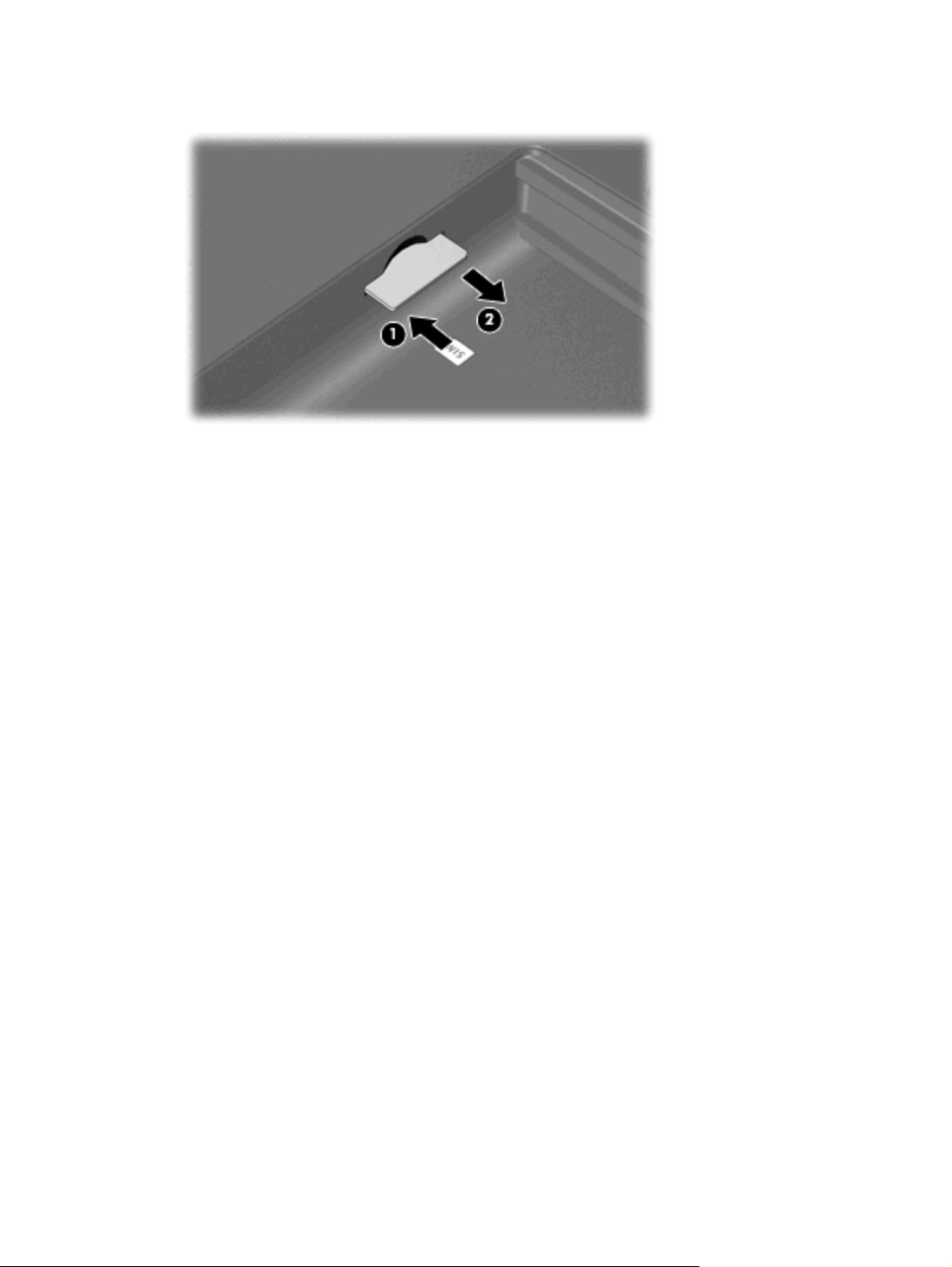
7. Paina SIM-korttia (1) ja ota se sitten ulos korttipaikasta (2).
8. Vaihda akku.
9. Liitä ulkoinen virtalähde takaisin.
10. Liitä ulkoiset laitteet takaisin.
11. Käynnistä tietokone.
Langattomien Bluetooth-laitteiden käyttäminen
Bluetooth-laite mahdollistaa lyhyen matkan langattomat tietoliikenneyhteydet, ja se korvaa fyysiset
kaapeliyhteydet, joilla liitetään elektronisia laitteita, kuten
tietokoneita (työpöytämalleja, kannettavia tietokoneita, PDA-laitteita)
●
puhelimia (matkapuhelimia, langattomia puhelimia, älypuhelimia)
●
kuvannuslaitteita (tulostimia, kameroita)
●
äänilaitteita (kuulokkeita, kaiuttimia).
●
Bluetooth-laitteissa on vertaisverkko-ominaisuus, minkä ansiosta voit määrittää Bluetooth-laitteiden
henkilökohtaisen lähiverkon (PAN). Lisätietoja Bluetooth-laitteiden asetusten määrittämisestä ja
käytöstä saat Bluetooth-ohjelmiston ohjeesta.
Bluetooth ja Internet-yhteyden jakaminen (Internet Connection Sharing – ICS)
HP ei suosittele tietokoneen, jossa on Bluetooth, määrittämistä isäntäkoneeksi tai sen käyttämistä
yhdyskäytävänä, jonka kautta muut tietokoneet saattavat muodostaa yhteyden Internetiin. Kun
vähintään kaksi tietokonetta on liitetty toisiinsa Bluetooth-verkon avulla ja Internet-yhteyden jakaminen
on otettu käyttöön yhdessä näistä tietokoneista, muut tietokoneet eivät ehkä voi muodostaa yhteyttä
Internetiin käyttämällä Bluetooth-verkkoa.
Bluetooth-verkon vahvuus on tietokoneen ja langattomien laitteiden, mukaan luettuna matkapuhelimet,
tulostimet, kamerat ja PDA-laitteet, välisen tietojen siirron synkronointi. Se, ettei Bluetooth-verkon kautta
voi jakaa Internet-yhteyttä liittämällä vähintään kahta tietokonetta pysyvästi toisiinsa, on Bluetoothverkon ja Windows-käyttöjärjestelmän puute.
20 Luku 3 Langattomat yhteydet ja lähiverkot

Langattoman yhteyden ongelmien vianmääritys
Seuraavassa on lueteltu joitakin langattoman yhteyden ongelmien syitä:
Verkon asetukset (SSID tai suojaus) ovat muuttuneet.
●
Langatonta laitetta ei ole asennettu oikein tai se on poistettu käytöstä.
●
Langattoman laitteen tai reitittimen laitteisto on vioittunut.
●
Langaton laite saa häiriötä toisista laitteista.
●
HUOMAUTUS: Langattomat verkkolaitteet sisältyvät vain tiettyihin malleihin. Jos langatonta verkkoa
ei ole alkuperäisen tietokonepaketin sivussa olevassa ominaisuusluettelossa, voit lisätä tietokoneeseen
langattoman verkkotoiminnon hankkimalla langattoman verkkolaitteen.
Ennen kuin käyt läpi verkon yhteyden ongelmien mahdollisia ratkaisuja, varmista, että laiteohjaimet on
asennettu kaikkiin langattomiin laitteisiin.
Tutki ja korjaa sellaisen tietokoneen viat, joka ei muodosta yhteyttä haluttuun verkkoon, noudattamalla
tässä kappaleessa kuvattuja toimia.
Yhteyttä WLAN-verkkoon ei voi muodostaa
Jos yhteyden muodostaminen WLAN-verkkoon ei onnistu, tarkista, että sisäinen WLAN-laite on
asennettu tietokoneeseen oikein:
HUOMAUTUS: Windowsin sisältämä käyttäjätilien hallintaominaisuus parantaa tietokoneen
suojausta. Järjestelmä saattaa kysyä käyttöoikeuksia tai salasanaa tiettyjen tehtävien, kuten
ohjelmistojen asentamisen, apuohjelmien suorittamisen tai Windows-asetusten muuttamisen
yhteydessä. Lisätietoja on Ohje ja tuki -osassa.
1. Valitse Käynnistä > Ohjauspaneeli > Järjestelmä ja suojaus.
2. Valitse Järjestelmä-alueelta Laitehallinta.
3. Laajenna luettelo ja näytä kaikki sovittimet napsauttamalla Verkkosovittimet-kohdan vieressä
olevaa nuolta.
4. Tunnista WLAN-laite Verkkosovittimet-luettelosta. WLAN-laite voi olla luettelossa nimellä
langaton, langaton LAN, WLAN, Wi-Fi tai 802.11.
Jos luettelossa ei ole WLAN-laitetta, tietokoneessa ei ole sisäistä WLAN-laitetta tai WLAN-laitteen
ohjainta ei ole asennettu oikein.
Lisätietoja WLAN-verkkojen vianmäärityksestä saat Ohje ja tuki -osan linkkien avulla.
Yhteyttä haluttuun WLAN-verkkoon ei voi muodostaa
Windows voi korjata vioittuneen WLAN-yhteyden automaattisesti:
Jos ilmaisinalueella tehtäväpalkin oikeassa reunassa näkyy verkon kuvake, napsauta kuvaketta
●
hiiren kakkospainikkeella ja valitse sitten Tee ongelmien vianmääritys.
Windows palauttaa verkkolaitteen ja yrittää muodostaa uudelleen yhteyden yhteen toivotuista
verkoista.
Jos ilmaisinalueella ei ole verkon kuvaketta, toimi seuraavasti:
●
1. Valitse Käynnistä > Ohjauspaneeli > Verkko ja Internet > Verkko- ja jakamiskeskus.
2. Valitse Tee ongelmien vianmääritys ja valitse verkko, jonka haluat korjata.
Langattoman yhteyden ongelmien vianmääritys 21

WLAN-yhteyden verkkokuvake ei näy
Jos verkon tilan kuvake ei näy ilmoitusalueella WLAN-verkon asetusten määrittämisen jälkeen,
ohjelmiston ohjain joko puuttuu tai se on viallinen. Windowsin "Laitetta ei löydy" -virhesanoma saattaa
myös tulla näkyviin. Ohjain on asennettava uudelleen.
Hanki tietokoneeseesi WLAN-laitteen ohjelmiston ja ohjainten uusin versio HP:n Web-sivustosta
osoitteesta
laitteen valmistajan Web-sivustosta.
Voit noutaa WLAN-laitteen ohjelmiston uusimman version tietokoneeseen seuraavasti:
http://www.hp.com. Jos käyttämäsi WLAN-laite on ostettu erikseen, etsi uusin ohjelmisto
1. Avaa verkkoselain ja siirry osoitteeseen
2. Valitse asuinmaasi/-alueesi.
3. Valitse ohjelmistojen ja ohjainten lataus ja kirjoita hakukenttään tietokoneesi mallinumero.
4. Paina enter-näppäintä ja noudata näyttöön tulevia ohjeita.
HUOMAUTUS: Jos käytössä oleva WLAN-laite on hankittu erillisenä, katso tietoja uusimmasta
ohjelmistosta laitteen valmistajan verkkosivustosta.
http://www.hp.com/support.
Nykyiset WLAN-verkon suojauskoodit eivät ole käytettävissä
Jos sinua kehotetaan antamaan verkkoavain tai verkon nimi (SSID) muodostaessasi yhteyttä WLANverkkoon, verkko on suojattu. Tarvitset nykyiset koodit, jotta voit muodostaa yhteyden suojattuun
verkkoon. SSID ja verkkoavain ovat aakkosnumeerisia koodeja, jotka annetaan tietokoneeseen ja
joiden avulla tietokone tunnistautuu verkkoon.
Jos käytät henkilökohtaiseen langattomaan reitittimeen liitettyä verkkoa, katso ohjeita samojen
●
koodien määrittämisestä reitittimeen ja WLAN-laitteeseen reitittimen käyttöoppaasta.
Jos käytät yksityistä verkkoa, kuten verkkoa toimistossa tai julkisessa Internet-
●
keskusteluhuoneessa, pyydä koodit verkon järjestelmänvalvojalta ja kirjoita sitten koodit
pyydettäessä.
Jotkut verkot muuttavat reitittimissä ja liityntäpisteissä käytettyjä SSID-koodeja ja verkkoavaimia
säännöllisesti suojauksen parantamiseksi. Sinun on muutettava tietokoneen vastaava koodi sen
mukaisesti.
Jos sinulla on verkon uudet langattoman yhteyden verkkoavaimet ja SSID-koodi ja olet muodostanut
yhteyden kyseiseen verkkoon aiemmin, muodosta yhteys verkkoon noudattamalla alla olevia vaiheita:
1. Valitse Käynnistä > Ohjauspaneeli > Verkko ja Internet > Verkko- ja jakamiskeskus.
2. Valitse vasemmasta ruudusta Hallitse langattomia verkkoja.
Käytettävissä olevien WLAN-verkkojen luettelo tulee näkyviin. Jos olet kohdepisteessä, jossa on
useita aktiivisia WLAN-verkkoja, luettelossa näkyy useita verkkoja.
3. Napsauta verkkoa hiiren kakkospainikkeella ja valitse sitten Ominaisuudet.
HUOMAUTUS: Jos haluamaasi verkkoa ei ole luettelossa, tarkista verkon järjestelmänvalvojalta,
että reititin tai liityntäpiste ovat toiminnassa.
4. Napsauta Tietoturva-välilehteä ja anna oikeat langattoman salauksen tiedot Verkon
suojausavain -ruutuun.
5. Tallenna nämä asetukset valitsemalla OK.
22 Luku 3 Langattomat yhteydet ja lähiverkot

WLAN-yhteys on erittäin heikko
Jos yhteys on erittäin heikko tai tietokone ei voi muodostaa yhteyttä WLAN-verkkoon, minimoi muiden
laitteiden aiheuttama häiriö seuraavasti:
Siirrä tietokone lähemmäs langatonta reititintä tai liityntäpistettä.
●
Katkaise mikroaaltouunin, langattoman puhelimen, matkapuhelimen ja muiden vastaavien
●
laitteiden virta väliaikaisesti, jotta ne eivät aiheuta häiriötä langattomille laitteille.
Yhteyttä langattomaan reitittimeen ei voi muodostaa
Jos et onnistu muodostamaan yhteyttä langattomaan reitittimeen, palauta langaton reititin katkaisemalla
reitittimen virta 10–15 sekunnin ajaksi.
Jos tietokone ei edelleenkään voi muodostaa yhteyttä WLAN-verkkoon, käynnistä langaton reititin
uudelleen. Lisätietoja on reitittimen valmistajan ohjeissa.
Liittäminen lähiverkkoon (LAN)
Lähiverkkoyhteyden (LAN) muodostamiseen tarvitaan kahdeksanpiikkinen RJ-45-verkkokaapeli
(hankittava erikseen). Jos verkkokaapelissa on häiriönpoistopiiri (1), joka estää TV- ja radiovastaanoton
häiriöitä, suuntaa piirin sisältävä kaapelin pää (2) kohti laitetta.
Liitä verkkokaapeli seuraavasti:
VAARA Älä liitä modeemi- tai puhelinkaapelia RJ-45-liitäntään (verkkoliitäntään). Modeemi- tai
puhelinkaapelin liittäminen saattaa aiheuttaa sähköiskun tai tulipalon tai vaurioittaa laitteistoa.
1. Liitä verkkokaapeli tietokoneen verkkoliitäntään (1).
Liittäminen lähiverkkoon (LAN) 23

2. Kytke kaapelin toinen pää verkkopistorasiaan (2).
24 Luku 3 Langattomat yhteydet ja lähiverkot

4 Osoitinlaitteet ja näppäimistö
Osoitinlaitteiden käyttäminen
HUOMAUTUS: Kosketusalustan lisäksi voit liittää tietokoneeseen myös ulkoisen USB-hiiren
tietokoneen USB-portin kautta.
Osoitinlaitteiden asetusten määrittäminen
Saat näkyviin hiiren asetukset valitsemalla Käynnistä > Laitteet ja tulostimet. Napsauta sitten hiiren
kakkospainikkeella tietokonettasi vastaavaa laitetta ja valitse Hiiren asetukset.
Windows®-käyttöjärjestelmän hiiren ominaisuusasetuksissa voit mukauttaa osoitinlaitteiden asetuksia,
kuten näppäinmäärityksiä, napsautuksen nopeutta ja osoitinasetuksia.
Kosketusalustan käyttäminen
Siirrä osoitinta liikuttamalla sormeasi kosketusalustalla siihen suuntaan, johon haluat siirtää osoitinta.
Kosketusalustan painikkeet toimivat kuten ulkoisen hiiren vastaavat painikkeet. Voit vierittää ylös- tai
alaspäin käyttämällä kosketusalustan pystysuoraa säätöaluetta ja liikuttamalla sormeasi ylös- tai
alaspäin viivojen yli.
HUOMAUTUS: Jos käytät kosketusalustaa osoittimen siirtämiseen, sinun täytyy nostaa sormi pois
kosketusalustasta ennen kuin siirrät sen säätöalueelle. Pelkkä sormen siirtäminen kosketusalueelta
säätöalueelle ei käynnistä vieritystoimintoa.
HUOMAUTUS: Lisätietoja kosketusalustan osien tunnistamisesta on kohdassa Kosketusalusta
sivulla 2.
Seuraavat ominaisuudet eivät ole käytettävissä kaikissa ohjelmistoissa. Ne toimivat vain niitä tukevissa
ohjelmistoissa.
Vieritys kahdella sormella
Vieritys kahdella sormella on kätevä tapa siirtyä ylös ja alas sivulla tai kuvassa. Voit vierittää asettamalla
kaksi sormea kosketusalustalle ja vetämällä niitä kosketusalustalla ylös, alas, vasemmalle tai oikealle.
HUOMAUTUS: Sormien liikkeen nopeus määrittää vieritysnopeuden.
HUOMAUTUS: Vieritys kahdella sormella on oletusarvoisesti käytössä. Voit poistaa kahdella sormella
vierityksen käytöstä valitsemalla Ohjauspaneeli > Laitteisto ja äänet > Hiiri > Multitouch Gestures
(Monen sormen eleet). Poista sitten valintaruudun valinta sen toiminnon kohdalta, jonka haluat poistaa
käytöstä.
Osoitinlaitteiden käyttäminen 25

Kääntö (vain tietyt mallit)
HUOMAUTUS: Kääntöele on määritetty joidenkin tietokonemallien tehdasasetuksiin. Voit poistaa
kääntöeleen käytöstä valitsemalla Ohjauspaneeli > Laitteisto ja äänet > Hiiri > Multitouch
Gestures (Monen sormen eleet). Poista sitten valintaruudun valinta sen toiminnon kohdalta, jonka
haluat poistaa käytöstä.
Kääntöeleen avulla voit kääntää kohteita, kuten kuvia ja sivuja. Voit kääntää pitämällä peukaloa
paikoillaan kosketusalustalla ja tekemällä etusormella puoliympyrän muotoisen liikkeen peukalon
ympärillä.
Nipistys (vain tietyt mallit)
HUOMAUTUS: Nipistysele on määritetty joidenkin tietokonemallien tehdasasetuksiin. Voit poistaa
nipistyseleen käytöstä valitsemalla Ohjauspaneeli > Laitteisto ja äänet > Hiiri > Multitouch
Gestures (Monen sormen eleet). Poista sitten valintaruudun valinta sen toiminnon kohdalta, jonka
haluat poistaa käytöstä.
Nipistyksen avulla voit suurentaa ja pienentää kohteita, kuten PDF-tiedostoja, kuvia ja valokuvia.
26 Luku 4 Osoitinlaitteet ja näppäimistö

Voit nipistää seuraavasti:
Suurenna kohdetta pitämällä kahta sormea kiinni toisissaan kosketusalustalla ja vetämällä sormia
●
sitten erilleen toisistaan.
Pienennä kohdetta pitämällä kahta sormea erillään toisistaan kosketusalustalla ja vetämällä sormia
●
sitten lähemmäs toisiaan.
HUOMAUTUS: Tietokoneesi tukee myös kosketusalustan lisäominaisuuksia. Voit ottaa nämä
ominaisuudet käyttöön valitsemalla Käynnistä > Laitteet ja tulostimet. Napsauta sitten hiiren
kakkospainikkeella tietokonettasi vastaavaa laitetta ja valitse Hiiren asetukset.
Toimintonäppäimien käyttäminen
Toimintonäppäimet ovat mukautettuja toimintoja, jotka on määritetty tietyille näppäimistön yläosassa
oleville näppäimille.
Voit aktivoida näppäimelle määritetyn toiminnon painamalla näppäintä ja pitämällä sitä alhaalla.
HUOMAUTUS: Joissakin sovelluksissa fn-näppäimen ja jonkin toimintonäppäimen painaminen avaa
määrätyn pikavalikon käytettävässä sovelluksessa.
HUOMAUTUS: Toimintonäppäinominaisuus on oletusarvoisesti käytössä. Voit poistaa tämän
ominaisuuden Tietokoneen asetukset -apuohjelmassa (BIOS) ja palauttaa toimintojen aktivoimisen fn-
näppäintä ja toimintonäppäintä painamalla. Lisätietoja on kohdassa
(BIOS) sivulla 74.
Tietokoneen asetukset -apuohjelma
Toimintonäppäimien käyttäminen 27

Näppäin Kuvake Kuvaus
Kirkkauden
vähentäminen
Kirkkauden
lisääminen
Lepotila Siirtää tietokoneen lepotilaan.
Kuvan vaihtaminen
näytöstä toiseen
QuickLock Ottaa käyttöön QuickLock-suojaustoiminnon.
Äänen mykistys Mykistää tai palauttaa kaiuttimen äänen.
Äänenvoimakkuude
n vähennys
Vähentää näytön kirkkautta asteittain.
Lisää näytön kirkkautta asteittain.
Siirtää näyttökuvan järjestelmään liitetystä näyttölaitteesta toiseen. Jos
tietokoneeseen on liitetty esimerkiksi ulkoinen näyttö, painamalla näyttökuvan
vaihtonäppäintä useamman kerran näyttökuva siirtyy tietokoneen näyttöön tai
ulkoiseen näyttöön tai näkyy niissä molemmissa yhtä aikaa.
Useimmat ulkoiset näytöt voivat vastaanottaa tietokoneesta tulevaa VGA-standardin
mukaista videokuvaa tai HDMI:tä. Käyttämällä näyttökuvan siirtämisnäppäintä voit
vaihtaa näyttökuvaa myös muiden laitteiden kesken, jotka vastaanottavat
tietokoneen videosignaaleja.
Pienentää kaiuttimen äänenvoimakkuutta asteittain.
Äänenvoimakkuude
n lisäys
Edellinen raita Toistaa CD-levyn edellisen raidan tai DVD- tai BD-levyn edellisen osan.
28 Luku 4 Osoitinlaitteet ja näppäimistö
Suurentaa kaiuttimen äänenvoimakkuutta asteittain.

Näppäin Kuvake Kuvaus
Toista/tauko Toistaa CD-äänilevyn tai DVD- tai BD-levyn, keskeyttää levyn toistamisen tai jatkaa
levyn toistamista.
Seuraava raita Toistaa CD-äänilevyn seuraavan raidan tai DVD- tai BD-levyn seuraavan osan.
Pysäytä Pysäyttää CD-, DVD- tai BD-levyn audiotoiston.
Pikanäppäimien käyttäminen
Pikanäppäimet ovat fn-näppäimen (1) ja joko esc-näppäimen (2) tai jonkin nuolinäppäimen (3)
yhdistelmiä.
Pikanäppäin Kuvaus
fn + esc Näyttää järjestelmän laitteistotiedot ja BIOS-versionumeron.
fn + nuoli ylös Vierittää sivua ylöspäin.
fn + nuoli alas Vierittää sivua alaspäin.
fn + vasen nuolinäppäin Ohjelmiston mukaan näppäin suorittaa jonkin seuraavista toimista:
Siirtää osoittimen sen rivin alkuun, jolla osoitin on.
●
TAI
Palaa asiakirjan alkuun.
●
fn + oikea nuolinäppäin Ohjelmiston mukaan näppäin suorittaa jonkin seuraavista toimista:
Siirtää osoittimen rivin loppuun.
●
TAI
Siirtyy asiakirjan loppuun.
●
Pikanäppäimien käyttäminen 29

Kun haluat käyttää pikanäppäinkomentoja, tee jompikumpi seuraavista:
Paina nopeasti fn-näppäintä ja paina sitten nopeasti komennon toista näppäintä.
●
TAI
Pidä fn-näppäintä alhaalla, paina nopeasti komennon toista näppäintä ja vapauta molemmat
●
näppäimet yhtä aikaa.
Numeronäppäimistöjen käyttäminen
Tietokoneessa on upotettu numeronäppäimistö, mutta tietokoneen kanssa voi käyttää myös valinnaista
ulkoista numeronäppäimistöä tai ulkoista näppäimistöä, jossa on numeronäppäimistö.
Osa Kuvaus
(1) fn-näppäin Ottaa upotetun numeronäppäimistön käyttöön tai poistaa sen
(2) Upotettu numeronäppäimistö Voidaan käyttää kuten ulkoista numeronäppäimistöä.
(3) num lk -näppäin fn-näppäimen kanssa painettuna ottaa upotetun
(4) Num lock -merkkivalo
30 Luku 4 Osoitinlaitteet ja näppäimistö
käytöstä, kun sitä painetaan yhdessä num lock -näppäimen
kanssa.
numeronäppäimistön käyttöön tai poistaa sen käytöstä.
Valo palaa: Upotettu numeronäppäimistö on käytössä.
●
TAI
Valo palaa: Tietokoneeseen liitetyn valinnaisen
●
numeronäppäimistön num lock- eli numerolukitustila on
käytössä.

Upotetun numeronäppäimistön käyttäminen
Upotetun numeronäppäimistön viittätoista näppäintä voidaan käyttää kuten ulkoisen näppäimistön
vastaavia näppäimiä. Kun upotettu numeronäppäimistö on käytössä, sen kullakin näppäimellä voidaan
suorittaa toiminto, jota osoittava kuvake näkyy näppäimen oikeassa yläkulmassa.
Upotetun numeronäppäimistön ottaminen käyttöön ja poistaminen käytöstä
Ota upotettu numeronäppäimistö käyttöön painamalla näppäinyhdistelmää fn+num lk. num lock
-merkkivalo syttyy.Voit palauttaa numeronäppäimet normaaliin toimintatilaansa painamalla uudelleen
näppäinyhdistelmää fn+num lk.
HUOMAUTUS: Upotettu numeronäppäimistö ei toimi, jos tietokoneeseen, lisävarusteena saatavaan
telakointilaitteeseen tai laajennustuotteeseen on liitetty ulkoinen näppäimistö tai numeronäppäimistö.
Upotetun numeronäppäimistön näppäintoimintojen vaihtaminen
Voit vaihtaa upotetun numeronäppäimistön näppäimet toimimaan väliaikaisesti tavallisessa tai
numeronäppäintilassa painamalla fn-näppäintä tai fn+vaihto-näppäinyhdistelmää.
Jos haluat vaihtaa jonkin upotetun numeronäppäimistön näppäimen toimintaa, kun
●
numeronäppäimistö on poissa käytöstä, pidä fn-näppäintä alhaalla samalla, kun painat upotetun
numeronäppäimistön näppäintä.
Jos haluat käyttää numeronäppäimistöä tilapäisesti normaalilla tavalla, kun numeronäppäimistö
●
on käytössä, toimi seuraavasti:
Jos haluat kirjoittaa pieniä kirjaimia, pidä fn-näppäintä alhaalla.
◦
Jos haluat kirjoittaa isoja kirjaimia, pidä fn+vaihto-näppäinyhdistelmää alhaalla.
◦
Valinnaisen ulkoisen numeronäppäimistön käyttäminen
Ulkoisten numeronäppäimistöjen näppäimet toimivat eri tavalla sen mukaan, onko num lock- eli
numerolukitustila käytössä vai ei. (num lock -tila on poistettu käytöstä tehtaalla.) Esimerkki:
Kun numerolukitustila on käytössä, useimmilla numeronäppäimistöillä voi kirjoittaa numeroita.
●
Kun numerolukitustila ei ole käytössä, useimpien numeronäppäimistöjen näppäimet toimivat
●
nuolinäppäiminä tai page up- tai page down -näppäiminä.
Kun ulkoisen näppäimistön numerolukitustila otetaan käyttöön, tietokoneen num lock -merkkivalo syttyy.
Kun ulkoisen näppäimistön numerolukitustila poistetaan käytöstä, tietokoneen num lock -merkkivalo
sammuu.
Voit ottaa numerolukitustilan käyttöön tai poistaa sen käytöstä ulkoisella näppäimistöllä työskentelyn
aikana seuraavasti:
Paina ulkoisen näppäimistön num lk -näppäintä. Älä paina tietokoneen vastaavaa painiketta.
▲
Kosketusalustan ja näppäimistön puhdistaminen
Jos kosketusalustassa on rasvaa ja likaa, osoitin saattaa hypähdellä näytössä. Tämä voidaan estää
puhdistamalla kosketusalusta kostealla kankaalla ja huolehtimalla käsien puhtaudesta tietokonetta
käytettäessä.
VAARA Älä käytä pölynimuria näppäimistön puhdistamiseen. Näppäimistön puhdistaminen
pölynimurilla saattaa aiheuttaa sähköiskun tai vaurioittaa sisäisiä komponentteja. Pölynimurista voi
irrota roskia näppäimistön päälle.
Kosketusalustan ja näppäimistön puhdistaminen 31

Puhdista näppäimistö säännöllisesti, jotta näppäimet eivät tartu kiinni ja jotta niiden alle ei keräänny
pölyä, nukkaa tai muita hiukkasia. Voit käyttää näppäimistön puhdistukseen tarkoitettua pillisuulakkeen
kautta suihkutettavaa paineilmaa, joka irrottaa ja poistaa lian.
32 Luku 4 Osoitinlaitteet ja näppäimistö

5 Multimedia
Multimediaominaisuudet
Tietokoneessa on multimediaominaisuuksia, joiden avulla voit kuunnella musiikkia, katsella elokuvia ja
näyttää kuvia. Tietokone voi sisältää seuraavat multimediavarusteet:
ulkoinen optinen asema (vain tietyt mallit) ääni- ja videolevyjen toistamista varten
●
sisäänrakennetut kaiuttimet musiikin kuuntelemista varten
●
sisäänrakennettu mikrofoni oman ääniaineiston tallentamista varten
●
sisäänrakennettu verkkokamera, jonka avulla voit tallentaa videoita ja jakaa ne
●
esiasennettu multimediaohjelmisto, jonka avulla voit toistaa ja hallita omia musiikki-, elokuva- ja
●
kuvatiedostojasi
multimediapainikkeet ja pikanäppäimet, joiden avulla multimediatehtävät voidaan käynnistää
●
nopeasti.
Seuraavissa kohdissa kerrotaan, miten voit käyttää tietokoneessa olevia multimediavarusteita.
Äänenvoimakkuuden säätäminen
Äänenvoimakkuuden säätämiseen voit käyttää tietokoneen äänenvoimakkuusnäppäimiä:
Jos haluat mykistää tai palauttaa äänet, paina äänen mykistysnäppäintä (1).
●
Jos haluat pienentää äänenvoimakkuutta, paina äänenvoimakkuuden vähennysnäppäintä (2).
●
Jos haluat suurentaa äänenvoimakkuutta, paina äänenvoimakkuuden lisäysnäppäintä (3).
●
Multimediaominaisuudet 33

HUOMAUTUS: Äänenvoimakkuutta voidaan säätää myös Windows-käyttöjärjestelmän kautta ja
joidenkin ohjelmien avulla.
Mediatoimintojen näppäinten käyttäminen
Mediatoimintonäppäimillä säädetään ulkoiseen optiseen asemaan (vain tietyt mallit) asetetun CDäänilevyn tai DVD- tai BD-levyn toistoa.
Jos CD-äänilevyn tai DVD- tai BD-levyn toisto ei ole käynnissä, voit toistaa levyn painamalla toisto/
●
tauko-näppäintä (2).
Kun CD-äänilevyä tai DVD- tai BD-levyä toistetaan, käytä seuraavia näppäimiä:
●
Voit toistaa CD-äänilevyn edellisen raidan tai DVD-levyn edellisen osan painamalla edellisen
◦
raidan näppäintä (1).
Jos haluat keskeyttää levyn toiston tai jatkaa sitä, paina toisto/tauko-näppäintä (2).
◦
Voit toistaa CD-äänilevyn seuraavan raidan tai DVD-levyn seuraavan osan painamalla
◦
seuraavan raidan näppäintä (3).
Jos haluat pysäyttää levyn, paina pysäytysnäppäintä (4).
◦
Multimediaohjelmisto
Tietokoneessa on valmiiksi asennettu multimediaohjelmisto. Jos tietokoneessa on ulkoinen optinen
asema (vain tietyt mallit), voit suorittaa ohjelmiston avulla tässä osassa kuvattujen tehtävien lisäksi
seuraavat multimediatehtävät:
digitaalisten tallennusvälineiden, kuten CD-ääni- ja CD-videolevyjen, DVD-ääni- ja DVD-
●
videolevyjen sekä BD-levyjen toistaminen
CD-datalevyjen luominen ja kopioiminen
●
34 Luku 5 Multimedia

CD-äänilevyjen luominen ja muokkaaminen sekä CD-äänilevylle kirjoittaminen
●
videon tai elokuvan luominen ja muokkaaminen sekä niiden kirjoittaminen DVD-levylle tai CD-
●
videolevylle.
HP MediaSmart -ohjelmiston käyttäminen
HP MediaSmart tekee tietokoneestasi helposti liikutettavan viihdekeskuksen. MediaSmartin avulla voit
nauttia musiikista ja DVD- ja BD-elokuvista. Voit myös ylläpitää ja muokata kuvakokoelmiasi.
MediaSmart sisältää seuraavat toiminnot:
Toistolistojen latauksen tuki:
●
Lataa MediaSmart-valokuvatoistolistat Internetissä oleviin valokuva-albumeihin, kuten
◦
Snapfishiin.
Lataa MediaSmart-videotoistolistat YouTubeen.
◦
Vie MediaSmart-toistolistat Cyberlink DVD Suite -ohjelmaan.
◦
Pandora-Internet-radio (vain Pohjois-Amerikka): Kuuntele juuri sinulle valittua musiikkia
●
Internetistä virtautettuna.
MediaSmart-ohjelmiston käynnistäminen:
Napsauta työpöydällä olevaa HP MediaSmart -kuvaketta.
▲
Lisätietoja MediaSmart-ohjelmiston käytöstä saat valitsemalla Käynnistä > Ohje ja tuki ja kirjoittamalla
Haku-ruutuun MediaSmart.
Multimediaohjelmiston käyttäminen
Voit etsiä muun valmiiksi asennetun multimediaohjelmiston ja käyttää sitä seuraavasti:
Valitse Käynnistä > Kaikki ohjelmat ja avaa sitten haluamasi multimediaohjelma. Jos haluat
▲
esimerkiksi toistaa CD-äänilevyn Windows Media Player -ohjelmalla, valitse Windows Media
Player.
HUOMAUTUS: Jotkin ohjelmat saattavat sijaita alikansioissa.
Multimediaohjelmiston asentaminen levyltä
Vaikka tietokoneessa ei ole asennettua optista asemaa, voit helposti käynnistää ohjelmistoja, asentaa
ohjelmistoja ja ottaa käyttöön tietoja jommallakummalla seuraavista tavoista:
Käytä ulkoista optista asemaa (vain tietyt mallit).
●
HUOMAUTUS: Ulkoinen optinen asema tulee liittää tietokoneen USB-porttiin, ei muun ulkoisen
laitteen, kuten keskittimen tai telakointiaseman, USB-porttiin. Lisätietoja ulkoisista optisista
asemista on kohdassa
Jaa optinen asema toisen kotiverkossa olevan tietokoneen kanssa, jossa on optinen asema.
●
HUOMAUTUS: Optisen aseman jakamiseen tarvitaan määritetty kotiverkko. Lisätietoja optisten
asemien jakamisesta on kohdassa
HUOMAUTUS: Jotkin levyt, esimerkiksi DVD-elokuvat ja -pelit, saattavat olla kopiosuojattuja,
jolloin niitä ei voi käyttää DVD- tai CD-jakamisen kautta.
Ulkoisten asemien käyttäminen sivulla 62.
Optisten asemien jakaminen sivulla 63.
Multimediaohjelmisto 35

Ääni
Voit käyttää tietokoneessa useita äänitoimintoja:
toistaa musiikkia tietokoneen kaiuttimien ja/tai tietokoneeseen liitettyjen ulkoisten kaiutinten kautta
●
tallentaa ääntä sisäänrakennetun mikrofonin avulla tai liittää tietokoneeseen ulkoisen mikrofonin
●
ladata musiikkia Internetistä
●
luoda ääntä ja kuvia sisältäviä multimediaesityksiä
●
lähettää ääntä ja kuvia pikaviestiohjelmien välityksellä
●
virtauttaa radio-ohjelmia
●
luoda (polttaa) CD-äänilevyjä käyttämällä valinnaista optista asemaa.
●
Ulkoisten äänilaitteiden liittäminen
VAARA Säädä äänenvoimakkuus ennen kuin asetat kuulokkeet, nappikuulokkeet tai
kuulokemikrofonin päähäsi. Liian suureksi säädetty äänenvoimakkuus voi aiheuttaa kuulovaurioita.
Lisää turvallisuustietoja on kohdassa Sähkötarkastusviranomaisten ilmoitukset ja turvallisuus- ja
ympäristöohjeet.
Jos haluat liittää laitteeseen ulkoisia äänilaitteita, kuten ulkoiset kaiuttimet, kuulokkeet, nappikuulokkeet,
television äänijohdon tai kuulokemikrofonin, tutustu laitteen mukana toimitettuihin ohjeisiin. Parhaat
tulokset saat muistamalla seuraavat vihjeet:
Varmista, että laitteen kaapeli on liitetty kunnolla oikeaan tietokoneen liitäntään. (Kaapeleiden
●
liittimet on tavallisesti värikoodattu siten, että ne vastaavat tietokoneessa olevia liitäntöjä.)
Varmista, että olet asentanut kaikki ulkoisen laitteen vaatimat ohjaimet.
●
HUOMAUTUS: Ohjain on pakollinen ohjelma, joka toimii kääntäjänä laitteen ja laitetta käyttävien
ohjelmien välillä.
Äänitoimintojen tarkistaminen
Voit tarkistaa tietokoneen äänitoiminnot seuraavasti:
1. Valitse Käynnistä > Ohjauspaneeli.
2. Valitse Laitteisto ja äänet.
3. Valitse Ääni.
4. Kun Äänet-ikkuna avautuu, napsauta Äänet-välilehteä. Valitse Ohjelmatapahtumat-kohdasta
haluamasi äänitapahtuma, kuten äänimerkki tai hälytys, ja napsauta Testaa-painiketta.
Kaiuttimista tai tietokoneeseen liitetyistä kuulokkeista pitäisi kuulua ääntä.
Voit tarkistaa tietokoneen tallennustoiminnot seuraavasti:
1. Valitse Käynnistä > Kaikki ohjelmat > Apuohjelmat > Ääninauhuri.
2. Valitse Aloita tallennus ja puhu mikrofoniin. Tallenna tiedosto työpöydälle.
3. Avaa Windows Media Player tai MediaSmart ja toista ääni.
HUOMAUTUS: Parhaat tulokset tallennettaessa saat puhumalla suoraan mikrofoniin ja tallentamalla
äänen ympäristössä, jossa ei ole taustamelua.
36 Luku 5 Multimedia

Jos haluat vahvistaa tietokoneen ääniasetukset tai muuttaa niitä, valitse Käynnistä >
Ohjauspaneeli > Laitteisto ja äänet > Äänet.
Video
Voit käyttää tietokoneessa useita videotoimintoja:
katsella elokuvia
●
pelata pelejä Internetissä
●
muokata kuvia ja videoita ja luoda esityksiä
●
liittää ulkoisia videolaitteita.
●
Ulkoisen näytön tai projektorin liittäminen
Ulkoisen näytön portin avulla tietokoneeseen voi liittää ulkoisen näyttölaitteen, kuten ulkoisen näytön
tai projektorin.
Liitä näyttölaitteen kaapeli tietokoneen ulkoisen näytön porttiin.
▲
HUOMAUTUS: Jos näyttökuva ei tule näkyviin ulkoiseen näyttölaitteeseen, vaikka laite on liitetty
oikein, yritä siirtää kuva laitteeseen painamalla siirrä näyttökuva -näppäintä. Painamalla siirrä
näyttökuva -näppäintä useamman kerran voit vaihdella näyttökuvaa tietokoneen näytön ja laitteen
välillä.
HDMI-laitteen liittäminen
Tietokoneessa on HDMI (High Definition Multimedia Interface) -portti. Tietokone liitetään HDMI-portin
avulla valinnaiseen video- tai äänilaitteeseen, esimerkiksi teräväpiirtotelevisioon tai muuhun
yhteensopivaan digitaali- tai äänilaitteeseen.
HUOMAUTUS: Videosignaalien välittämiseen HDMI-portin kautta tarvitaan HDMI-kaapeli (hankittava
erikseen).
Tietokoneen HDMI-porttiin voi olla kytkettynä HDMI-laite samalla, kun tietokoneen näyttökuva näkyy
tietokoneen näytössä tai muussa tuetussa ulkoisessa näytössä.
Video 37

Kun haluat liittää video- tai äänilaitteen HDMI-porttiin, toimi seuraavasti:
1. Liitä HDMI-kaapelin toinen pää tietokoneen HDMI-porttiin.
2. Liitä kaapelin toinen pää videolaitteeseen laitteen valmistajan ohjeiden mukaan.
3. Painamalla tietokoneen siirrä näyttökuva -näppäintä voit siirtää näyttökuvaa tietokoneeseen
liitettyjen näyttölaitteiden välillä.
HDMI-portin äänitoimintojen määrittäminen (vain tietyissä malleissa)
Määritä HDMI-ääni liittämällä ensin ääni- tai videolaite, esimerkiksi teräväpiirtotelevisio, tietokoneen
HDMI-porttiin. Määritä sitten oletusäänentoistolaitteen asetukset seuraavasti:
1. Napsauta hiiren kakkospainikkeella tehtäväpalkin oikeassa reunassa ilmaisinalueella olevaa
Kaiuttimet-kuvaketta ja valitse sitten Toistolaitteet.
2. Valitse Toisto-välilehdessä joko Digitaalinen lähtö tai Digitaalinen ulostulolaite (HDMI).
3. Valitse Aseta oletus ja valitse sitten OK.
Voit palauttaa äänen tietokoneen kaiuttimiin seuraavasti:
1. Napsauta hiiren kakkospainikkeella tehtäväpalkin oikeassa reunassa ilmaisinalueella olevaa
Kaiuttimet-kuvaketta ja valitse sitten Toistolaitteet.
2. Valitse Toistaminen-välilehdessä Kaiuttimet.
3. Valitse Aseta oletus ja valitse sitten OK.
Verkkokamera
Tietokoneessa on sisäinen verkkokamera, joka on näytön yläosassa. Verkkokamera on syöttölaite,
jonka avulla voit kuvata ja jakaa videoita.
Jos haluat käyttää verkkokameraa, napsauta työpöydällä olevaa HP MediaSmart -kuvaketta, valitse
MediaSmart SmartMenu -valikosta videokuvake ja napsauta Webcam (Verkkokamera).
HUOMAUTUS: Lisätietoja HP MediaSmart -ohjelmiston käytöstä saat valitsemalla Käynnistä > Ohje
ja tuki ja kirjoittamalla Haku-ruutuun MediaSmart.
38 Luku 5 Multimedia

Saat parhaat tulokset noudattamalla verkkokameran käytössä seuraavia ohjeita:
Jos et pysty katsomaan multimediatiedostoja tai lähettämään niitä henkilölle, joka on toisessa
●
lähiverkossa tai oman verkkopalomuurisi ulkopuolella, poista palomuuri väliaikaisesti käytöstä,
suorita haluamasi tehtävä ja ota palomuuri uudelleen käyttöön. Voit ratkaista ongelman pysyvästi
muuttamalla palomuurin asetuksia sekä säätämällä muiden tunkeutumisen
havaitsemisjärjestelmien käytäntöjä ja asetuksia.
Aseta kirkkaat valonlähteet kameran taakse ja ulos kuva-alueelta aina, kun se on mahdollista.
●
Verkkokameran käyttöön liittyviä vihjeitä
Saavutat parhaan suorituskyvyn ottamalla huomioon seuraavat ohjeet sisäänrakennettua
verkkokameraa käyttäessäsi:
Varmista ennen videokeskustelun aloittamista, että käytössä on pikaviestiohjelman uusin versio.
●
Sisäänrakennettu verkkokamera ei ehkä toimi kunnolla joidenkin verkon palomuurien yli. Jos
●
videokuvan vastaanotto tai sen lähetys toiseen lähiverkkoon tai verkon palomuurin ulkopuolelle ei
onnistu, pyydä apua Internet-palveluntarjoajalta.
Jos mahdollista, sijoita kirkkaat valolähteet verkkokameran taakse ja kuva-alueen ulkopuolelle.
●
Verkkokameran ominaisuuksien säätäminen
Voit säätää verkkokameran ominaisuuksia sisäistä kameraa käyttävien ohjelmien Ominaisuudetvalintaikkunassa. Voit yleensä avata valintaikkunan kokoonpano-, asetus- tai ominaisuusvalikosta.
Kirkkaus – Kirkkaus-asetuksella säädetään kuvassa olevaa valon määrää. Mitä suurempi arvo,
●
sitä kirkkaampi kuva. Jos asetuksen arvo on alhainen, myös kuva on tumma.
Kontrasti – Kontrasti-asetuksella säädetään eroa kuvan vaaleiden ja tummien alueiden välillä.
●
Suuri kontrastiasetus voimistaa kuvaa. Alhainen asetus säilyttää suuremman osan alkuperäisen
kuvan tiedoista, mutta tekee kuvasta kontrastittoman.
Värisävy – Värisävy-asetuksella säädetään värisävyä, joka erottaa värin toisesta väristä (sävy,
●
joka tekee väristä punaisen, vihreän tai sinisen). Värisävy eroaa kylläisyysasetuksesta, jolla
mitataan värisävyn voimakkuutta.
Kylläisyys – Kylläisyys-asetuksella säädetään lopullisen kuvan värien voimakkuutta. Mitä
●
suurempi arvo, sitä voimakkaampi kuva. Jos asetuksen arvo on alhainen, myös kuvan värit ovat
hennommat.
Terävyys – Terävyys-asetuksella säädetään kuvan ääriviivamäärityksiä. Mitä suurempi arvo, sitä
●
terävämpi kuva. Jos asetuksen arvo on alhainen, kuva on pehmeä.
Gamma – Gamma-asetuksella säädetään kontrastia kuvan keskiharmaiden tai keskisävyjen
●
välillä. Kuvan Gamma-arvoja säätämällä voit muuttaa harmaasävyjen keskialueen kirkkausarvoja
ilman suuria muutoksia varjoisiin ja valoisiin kohtiin. Jos Gamma-asetus on alhainen, harmaat
saadaan näkymään mustina ja tummat värit muuttuvat entistä tummemmiksi.
Taustavalo – kompensoi liian voimakasta taustavaloa, joka voi tehdä kuvasta laikullisen tai
●
siluettimaisen.
Lisätietoja verkkokameran käytöstä saat valitsemalla Käynnistä > Ohje ja tuki.
Verkkokamera 39

6 Virranhallinta
Virtalaitteiden asetusten määrittäminen
Virransäästötilojen käyttäminen
Tietokoneen tehdasasetuksiin on määritetty kaksi virransäästötilaa: lepotila ja horrostila.
Kun tietokone siirretään lepotilaan, virran merkkivalo vilkkuu ja näyttö tyhjenee. Työt tallentuvat muistiin
säästäen virtaa, joten tietokone poistuu nopeammin lepotilasta kuin horrostilasta. Kun tietokone on
lepotilassa, virran merkkivalo vilkkuu. Jos tietokone on lepotilassa pitkään tai akun varaus laskee
lepotilan aikana kriittiselle tasolle, tietokone siirtyy horrostilaan.
VAROITUS: Älä siirrä tietokonetta lepotilaan tai horrostilaan levyn tai ulkoisen mediakortin käytön
aikana, koska äänen ja videokuvan laatu voi heiketä, ääni tai videokuva voi hävitä kokonaan tai tietoja
voi hävitä.
HUOMAUTUS: Kun tietokone on lepotilassa tai horrostilassa, et voi muodostaa verkkoyhteyttä tai
käyttää tietokoneen toimintoja.
Tietokoneen siirtäminen lepotilaan ja aktivoiminen lepotilasta
Järjestelmän tehdasasetuksiin on määritetty, että järjestelmä siirtyy lepotilaan, jos se toimii akkuvirralla
ja on ollut käyttämättömänä 15 minuuttia. Jos järjestelmä toimii verkkovirralla, se siirtyy lepotilaan, kun
se on ollut käyttämättömänä 30 minuuttia.
Voit muuttaa virranhallinta-asetuksia ja niihin liittyviä aikakatkaisuaikoja Windowsin® Ohjauspaneelin
Virranhallinta-asetukset-ikkunassa.
Kun tietokone on käynnissä, voit siirtää sen lepotilaan jollakin seuraavista tavoista:
Paina Lepotila-näppäintä.
●
Työnnä virtakytkintä lyhyesti.
●
Sulje näyttö.
●
Valitse Käynnistä ja napsauta sitten Virta-painiketta.
●
Valitse Käynnistä, napsauta Sammuta-painikkeen vieressä olevaa nuolta ja valitse sitten
●
Lepotila.
Voit siirtää tietokoneen lepotilasta normaalitilaan seuraavilla tavoilla:
Työnnä virtakytkintä lyhyesti.
●
Jos näyttö on suljettuna, avaa se.
●
Paina jotakin näppäimistön näppäintä.
●
Aktivoi kosketusalusta.
●
Kun tietokone poistuu lepotilasta, virran merkkivalo syttyy ja näyttöön palaa työ, joka oli kesken, kun
lopetit työskentelyn.
HUOMAUTUS: Jos olet määrittänyt, että aktivointiin tarvitaan salasana, sinun on kirjoitettava
Windows-salasanasi, jotta työ palaa näyttöön.
40 Luku 6 Virranhallinta

Tietokoneen siirtäminen horrostilaan ja aktivoiminen horrostilasta
Järjestelmän tehdasasetuksiin on määritetty, että järjestelmä siirtyy horrostilaan, jos se toimii
akkuvirralla ja jos se on ollut käyttämättömänä 1 080 minuuttia (18 tuntia) minuuttia. Jos järjestelmä
toimii verkkovirralla tai jos akun varaustila on kriittisen heikko, järjestelmä siirtyy horrostilaan, kun se on
ollut käyttämättömänä 1 080 minuuttia (18 tuntia) minuuttia.
Voit muuttaa virranhallinta-asetuksia ja niihin liittyviä aikakatkaisuaikoja Windowsin Ohjauspaneelin
Virranhallinta-asetukset-ikkunassa.
Siirrä tietokone horrostilaan seuraavasti:
Valitse Käynnistä, napsauta Sammuta-painikkeen vieressä olevaa nuolta ja valitse sitten
▲
horrostila.
Voit poistaa tietokoneen horrostilasta seuraavasti:
Työnnä virtakytkintä lyhyesti.
▲
Virran merkkivalot syttyvät ja näyttöön palaa työ, joka oli kesken, kun lopetit työskentelyn.
HUOMAUTUS: Jos olet määrittänyt, että aktivointiin tarvitaan salasana, sinun on kirjoitettava
Windows-salasanasi, jotta työ palaa näyttöön.
Akkumittarin käyttäminen
Akkumittari on ilmaisinalueessa, tehtäväpalkin oikeassa reunassa. Akkumittarin avulla voit avata
virranhallinta-asetukset nopeasti, tarkastaa akun varaustason ja ottaa käyttöön toisen
virrankäyttösuunnitelman.
Tarkasta akun jäljellä oleva varaustaso prosentteina ja käytössä oleva virrankäyttösuunnitelma
●
siirtämällä osoitin akkumittarin kuvakkeen päälle.
Avaa virranhallinta-asetukset tai muuta virrankäyttösuunnitelmaa napsauttamalla akkumittarin
●
kuvaketta ja valitsemalla kohde luettelosta.
Erilaiset akkumittarin kuvakkeet osoittavat, käyttääkö tietokone akkuvirtaa vai verkkovirtaa. Kuvake
osoittaa myös sen, jos akun varaustila laskee heikoksi tai kriittisen heikoksi tai alittaa varakäyttötason.
Piilota tai näytä akkumittarin kuvake seuraavasti:
1. Napsauta hiiren kakkospainikkeella ilmaisinalueen Näytä piilotetut kuvakkeet -kuvaketta (nuoli
ilmaisinalueen vasemmassa reunassa).
2. Valitse Mukauta ilmoituskuvakkeita.
3. Valitse Toiminnat-kohdasta Virta-kuvakkeen vierestä Näytä kuvake ja ilmoitukset.
4. Valitse OK.
Virrankäyttösuunnitelmien käyttäminen
Virrankäyttösuunnitelma on joukko järjestelmäasetuksia, joilla hallitaan tietokoneen virrankäyttötapaa.
Virrankäyttösuunnitelmat auttavat säästämään virtaa tai maksimoimaan suorituskyvyn.
Voit muuttaa virrankäyttösuunnitelman asetuksia tai luoda oman virrankäyttösuunnitelman.
Käytössä olevan virrankäyttösuunnitelman tarkasteleminen
Napsauta ilmaisinalueella tehtäväpalkin oikeassa reunassa olevaa akkumittarin kuvaketta.
▲
TAI
Virtalaitteiden asetusten määrittäminen 41

Valitse Käynnistä > Ohjauspaneeli > Järjestelmä ja suojaus > Virranhallinta-asetukset.
Toisen virrankäyttösuunnitelman valitseminen
Napsauta ilmaisinalueessa näkyvää akkumittarin kuvaketta ja valitse sitten
▲
virrankäyttösuunnitelma luettelosta.
TAI
Valitse Käynnistä > Ohjauspaneeli > Järjestelmä ja suojaus > Virranhallinta-asetukset ja
valitse sitten luettelosta virrankäyttösuunnitelma.
Virrankäyttösuunnitelmien mukauttaminen
1. Napsauta ilmaisinalueessa näkyvää akkumittarin kuvaketta ja valitse sitten Lisää virranhallinta-
asetuksia.
TAI
Valitse Käynnistä > Ohjauspaneeli > Järjestelmä ja suojaus > Virranhallinta-asetukset.
2. Valitse virrankäyttösuunnitelma ja valitse sitten Muuta suunnitelman asetuksia.
3. Tee muutoksia asetuksiin.
4. Jos haluat muuttaa lisäasetuksia, valitse Muuta virranhallinnan lisäasetuksia ja tee haluamasi
muutokset.
Salasanasuojauksen asettaminen lepotilasta aktivointia varten
Jos haluat, että tietokone kysyy salasanan lepotilasta tai horrostilasta aktivoitumisen yhteydessä, toimi
seuraavasti:
1. Valitse Käynnistä > Ohjauspaneeli > Järjestelmä ja suojaus > Virranhallinta-asetukset.
2. Valitse vasemmasta ruudusta Kysy salasanaa järjestelmän aktivoituessa.
3. Valitse Muuta asetuksia, jotka eivät ole käytettävissä nyt.
4. Valitse Vaadi salasana (suositus).
HUOMAUTUS: Jos haluat luoda käyttäjätilin salasanan tai vaihtaa nykyisen salasanan, valitse
Luo tai vaihda käyttäjätilin salasana ja noudata näyttöön tulevia ohjeita. Jos käyttäjätilin
salasanaa ei tarvitse luoda tai muuttaa, siirry vaiheeseen 5.
5. Valitse Tallenna muutokset.
Ulkoisen verkkovirtalähteen käyttäminen
Ulkoisena vaihtovirtalähteenä toimii hyväksytty verkkovirtalaite.
VAARA Tietokoneen käyttöturvallisuus on parhaimmillaan käytettäessä vain tietokoneen mukana
tullutta verkkovirtalaitetta, HP:n varaosana toimittamaa verkkovirtalaitetta tai yhteensopivaa, HP:ltä
hankittua verkkovirtalaitetta.
Liitä tietokone ulkoiseen verkkovirtalähteeseen seuraavissa tilanteissa:
42 Luku 6 Virranhallinta

VAARA Älä lataa tietokoneen akkua lentokoneessa.
kun lataat tai kalibroit akkua
●
kun asennat tai muokkaat järjestelmän ohjelmistoa
●
kun tallennat tietoja CD- tai DVD-levylle.
●
Kun liität tietokoneen ulkoiseen verkkovirtalähteeseen,
akku alkaa latautua
●
ilmaisinalueessa oleva akun kuvake muuttuu, jos tietokone on käynnissä.
●
Kun irrotat ulkoisen verkkovirtalähteen,
tietokone siirtyy käyttämään akkuvirtaa
●
näytön kirkkaus vähenee automaattisesti akkuvirran säästämiseksi. Voit lisätä näytön kirkkautta
●
pikanäppäimellä f2 tai kytkemällä verkkovirtalaitteen takaisin tietokoneeseen.
Tietokoneen liittäminen verkkovirtaan
VAARA Voit pienentää sähköiskun tai laitteen vahingoittumisen riskiä toimimalla seuraavasti:
Kytke virtajohto verkkovirtapistorasiaan, johon on aina vaivaton pääsy.
Kun irrotat tietokoneen virtalähteestä, irrota virtajohdon pistoke verkkovirtapistorasiasta. (Älä irrota
virtajohdon liitintä tietokoneesta.)
Jos tietokoneen mukana on toimitettu virtajohto, jossa on kolmipiikkinen pistoke, kytke se
kolmireikäiseen maadoitettuun pistorasiaan. Älä poista virtajohdon maadoituspiikkiä käytöstä
(esimerkiksi silloin, kun kiinnität virtajohdon kaksireikäiseen sovittimeen). Maadoituspiikki on tärkeä
suojavaruste.
Liitä tietokone ulkoiseen virtalähteeseen seuraavasti:
1. Liitä verkkovirtalaitteen kaapeli tietokoneen virtaliittimeen (1).
2. Liitä virtajohto verkkovirtalaitteeseen (2).
3. Liitä virtajohdon toinen pää verkkovirtapistorasiaan (3).
Ulkoisen verkkovirtalähteen käyttäminen 43
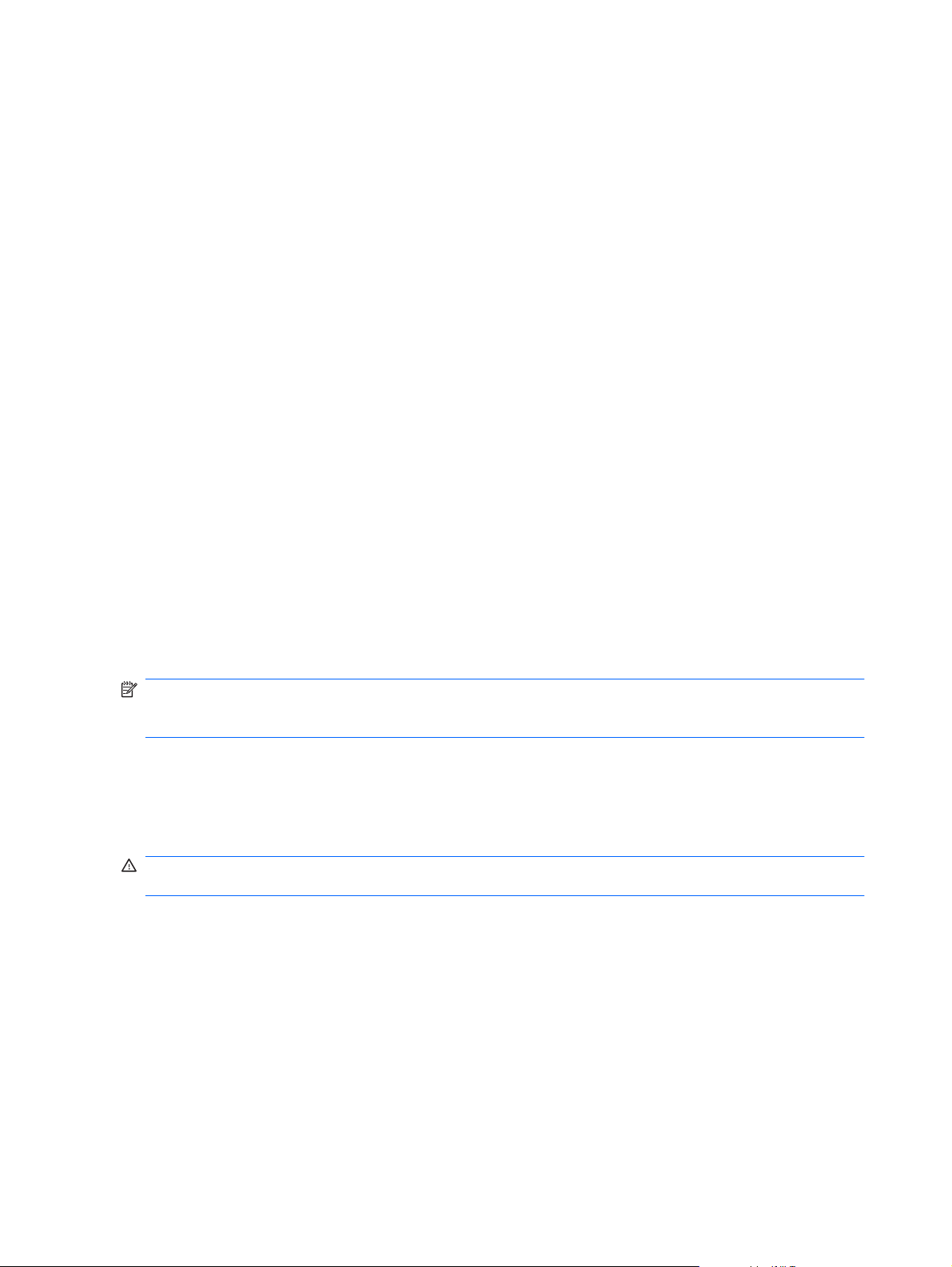
Verkkovirtalaitteen testaaminen
Testaa verkkovirtalaite, jos tietokoneessa esiintyy jokin seuraavista ongelmista verkkovirtaan
kytkettäessä:
Tietokone ei käynnisty.
●
Näyttö ei käynnisty.
●
Virran merkkivalo ei pala.
●
Voit testata verkkovirtalaitteen seuraavasti:
1. Irrota akku tietokoneesta.
2. Kytke verkkovirtalaite tietokoneeseen, kytke virtajohto verkkovirtalaitteeseen ja kytke sitten
virtajohdon toinen pää pistorasiaan.
3. Käynnistä tietokone.
Jos virran merkkivalo syttyy, verkkovirtalaite toimii oikein.
●
Jos virran merkkivalo ei syty, verkkovirtalaite ei toimi ja se pitää vaihtaa.
●
Lisätietoja korvaavan verkkovirtalaitteen hankinnasta saat ottamalla yhteyttä tekniseen tukeen. Valitse
Käynnistä > Ohje ja tuki > Tukipyyntö.
Akkuvirran käyttäminen
Kun tietokoneessa on ladattu akku eikä tietokonetta ole liitetty ulkoiseen virtalähteeseen, tietokone toimii
akkuvirralla. Kun tietokone on liitetty ulkoiseen verkkovirtalähteeseen, se toimii verkkovirralla.
Jos tietokoneessa on ladattu akku ja tietokone on liitetty verkkovirtalaitteella verkkovirtaan, tietokone
alkaa käyttää akkuvirtaa, kun verkkovirtalaite irrotetaan tietokoneesta.
HUOMAUTUS: Kun irrotat tietokoneen verkkovirrasta, näytön kirkkaus vähenee akun virran
säästämistä varten. Voit lisätä näytön kirkkautta kirkkauden lisäyspainikkeella tai liittämällä
verkkovirtalähteen takaisin tietokoneeseen.
Työskentelytavat vaikuttavat siihen, kannattaako akku säilyttää tietokoneessa vai poistaa tietokoneesta.
Jos säilytät akkua tietokoneessa, akku latautuu aina, kun tietokone liitetään ulkoiseen
verkkovirtalähteeseen. Tällöin et myöskään menetä avoimia työtiedostoja mahdollisen sähkökatkoksen
takia. Tietokoneessa oleva akku kuitenkin purkautuu vähitellen, jos tietokoneen virta on katkaistuna eikä
tietokonetta ole liitetty ulkoiseen virtalähteeseen.
VAARA Tietokoneen käyttöturvallisuus on parhaimmillaan, kun käytät vain tietokoneen mukana
toimitettua akkua, HP:n vaihtoakkua tai yhteensopivaa akkua, jonka voi hankkia HP:ltä lisävarusteena.
Akun tietojen etsiminen Ohje ja tuki -osiosta
Ohje ja tuki -toiminto sisältää seuraavat akkuun liittyvät työkalut ja tiedot:
akun tarkastustyökalu akun toiminnan tarkastamiseen
●
tiedot kalibroinnista ja virranhallinnasta sekä asianmukaisesta hoidosta ja varastoinnista akun
●
käyttöiän maksimointia varten
tiedot akkutyypeistä, tekniikasta, käyttöiästä ja kapasiteetista.
●
44 Luku 6 Virranhallinta
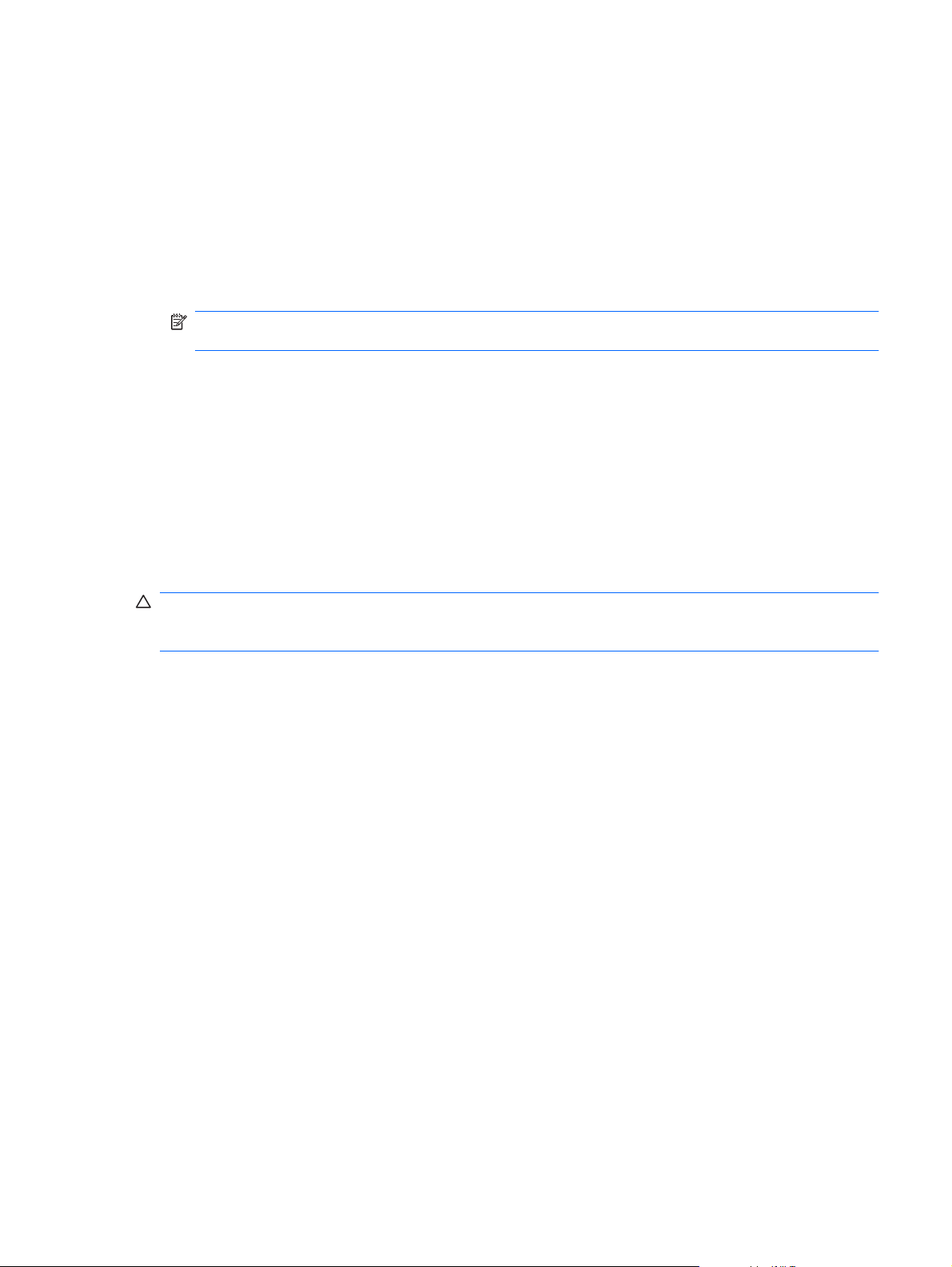
Akun tietojen lukeminen:
Valitse Käynnistä > Ohje ja tuki > Lisätietoja > Virrankäyttösuunnitelmat: Usein esitetyt
▲
kysymykset.
Akun tarkistus -toiminnon käyttäminen
Ohje ja tuki -toiminto sisältää tietoa tietokoneeseen asennetun akun tilasta.
Akun tarkistus -toiminnon ajaminen:
1. Liitä verkkovirtalaite tietokoneeseen.
HUOMAUTUS: Tietokoneen on oltava liitettynä ulkoiseen virtalähteeseen, jotta Akun tarkistus
-toiminto toimii kunnolla.
2. Valitse Käynnistä > Ohje ja tuki > Vianmääritys > Virta, lämpötila ja laitteet.
3. Valitse Virta-välilehti ja valitse sitten Akun tarkistus.
Akun tarkistus -toiminto tutkii akun ja sen kennojen toiminnan ja raportoi tulokset.
Akun jäljellä olevan varauksen näyttäminen
Siirrä osoitin ilmaisinalueessa (tehtäväpalkin oikeassa reunassa) olevan akkumittarin kuvakkeen
▲
päälle.
Akun asettaminen paikalleen tai sen irrottaminen
VAROITUS: Jos akku on tietokoneen ainoa virtalähde ja se poistetaan, tietoja voidaan menettää.
Siirrä tietokone horrostilaan tai sammuta se ennen akun irrottamista, jotta et menetä tallentamattomia
tietoja.
Aseta akku paikalleen seuraavasti:
1. Käännä tietokone ylösalaisin tasaisella alustalla.
2. Aseta akku (1) akkupaikkaan (2) ja käännä akkua alaspäin. Paina akkua alaspäin, kunnes kuulet
naksahduksen.
Akkuvirran käyttäminen 45

3. Lukitse akku paikoilleen työntämällä akun vapautussalpaa (3).
Irrota akku seuraavasti:
1. Käännä tietokone ylösalaisin tasaisella alustalla.
2. Työnnä akun vapautussalpaa (1) ja käännä akkua (2) ylöspäin.
3. Irrota akku (3).
Akun lataaminen
VAARA Älä lataa tietokoneen akkua lentokoneessa.
Akku alkaa latautua aina, kun tietokone liitetään ulkoiseen virtalähteeseen verkkovirtalaitteen tai
valinnaisen virtasovittimen avulla.
46 Luku 6 Virranhallinta

Akku latautuu riippumatta siitä, onko tietokone käynnissä vai ei. Akku latautuu kuitenkin nopeammin,
jos tietokoneen virta on katkaistu.
Lataaminen saattaa kestää tavallista kauemmin, jos akku on uusi, jos sitä ei ole käytetty vähintään
kahteen viikkoon tai jos sen lämpötila poikkeaa huomattavasti normaalista huoneenlämmöstä.
Voit pidentää akun käyttöikää ja parantaa akkumittarin tarkkuutta noudattamalla seuraavia suosituksia:
Jos lataat uutta akkua, käynnistä tietokone vasta sitten, kun akku on latautunut täyteen.
●
Lataa akkua, kunnes akun merkkivalo sammuu.
●
HUOMAUTUS: Jos tietokone on käynnissä akun latautuessa, ilmaisinalueessa oleva akkumittari
saattaa osoittaa sataa prosenttia jo ennen kuin akku on täysin latautunut.
Anna akun purkautua normaalissa käytössä noin viiden prosentin varaustasoon ennen sen
●
lataamista.
Jos akku on ollut käyttämättä vähintään kuukauden, kalibroi se ennen lataamista.
●
Tietokoneessa oleva akun merkkivalo ilmaisee seuraavat latauksen tilat:
Valo palaa: akku latautuu.
●
Valo vilkkuu: akun varaustaso on heikko tai kriittisen heikko, eikä akku lataudu.
●
Valo ei pala: akku on täysin latautunut, käytössä tai sitä ei ole asetettu laitteeseen.
●
Akun latauksen purkautumisajan maksimoiminen
Akun latauksen purkautumisaika vaihtelee akkuvirralla käytettävien toimintojen mukaan.
Purkautumisen enimmäisaika lyhenee vähitellen akun latauskyvyn huonontuessa.
Vihjeitä akun latauksen purkautumisajan maksimoimiseen:
Vähennä näytön kirkkautta
●
Tarkista Virranhallinta-asetusten Power saver (Virransäästö) -asetus.
●
Poista akku tietokoneesta, kun sitä ei käytetä tai ladata.
●
Säilytä akkua viileässä ja kuivassa paikassa.
●
Akun heikon varaustason hallinta
Tässä osassa kerrotaan oletusarvoisista hälytyksistä ja järjestelmän vastaussanomista. Voit muuttaa
joitakin akun heikon varaustason hälytyksiä ja järjestelmän vastaussanomia Windowsin Ohjauspaneelin
Virranhallinta-asetukset-ikkunassa. Virranhallinta-asetukset eivät vaikuta merkkivaloihin.
Akun heikon varaustason tunnistaminen
Kun akku on tietokoneen ainoa virtalähde ja sen varaustaso laskee alhaiseksi, akun merkkivalo
vilkkuu.
Jos heikkoa varaustilaa ei korjata, akun varaustila laskee lopulta erittäin heikoksi ja akun merkkivalo
alkaa vilkkua nopeasti.
Akkuvirran käyttäminen 47

Kun akun varaustaso laskee kriittisen alhaiseksi, tietokone toimii seuraavasti:
Jos horrostilan toiminto on otettu käyttöön ja tietokone on käynnissä tai lepotilassa, tietokone siirtyy
●
horrostilaan.
Jos horrostilan toiminto ei ole käytössä ja tietokone on käynnissä tai lepotilassa, tietokone pysyy
●
hetken lepotilassa ja sen virta katkeaa sitten itsestään. Tällöin menetetään kaikki tallentamattomat
tiedot.
48 Luku 6 Virranhallinta

Akun heikon varaustason korjaaminen
VAROITUS: Jos tietokoneen akun varaustaso on kriittisen heikko ja tietokone on siirtynyt horrostilaan,
älä käynnistä tietokonetta uudelleen, ennen kuin virran merkkivalot sammuvat. Näin vähennät tietojen
häviämisriskiä.
Akun heikon varaustason korjaaminen, kun saatavilla ei ole ulkoista virtalähdettä
Liitä tietokoneeseen jokin seuraavista laitteista:
▲
verkkovirtalaite
●
valinnainen laajennusosa tai telakointilaite
●
valinnainen virtasovitin.
●
Akun heikon varaustason korjaaminen, kun saatavilla on ladattu akku
1. Katkaise tietokoneen virta tai siirrä tietokone horrostilaan.
2. Irrota purkautunut akku ja asenna ladattu akku paikalleen.
3. Käynnistä tietokone.
Akun heikon varaustason korjaaminen, kun saatavilla ei ole mitään virtalähdettä
Siirrä tietokone horrostilaan.
▲
TAI
Tallenna työt ja katkaise tietokoneen virta.
Akun heikon varaustason korjaaminen, kun tietokonetta ei voi poistaa horrostilasta
Jos tietokoneessa ei ole riittävästi virtaa horrostilasta aktivoitumiseen, toimi seuraavasti:
1. Aseta tietokoneeseen ladattu akku tai liitä tietokone ulkoiseen virtalähteeseen.
2. Poistu horrostilasta työntämällä virtakytkintä lyhyesti.
Akun kalibroiminen
Kalibroi akku, jos
akun tilailmaisin näyttää olevan väärässä
●
akun käyttöaika vaikuttaa huomattavasti tavallista lyhyemmältä.
●
Runsaassakaan käytössä olevaa akkua ei tarvitse yleensä kalibroida kuin kerran kuukaudessa. Uutta
akkua ei myöskään tarvitse kalibroida.
Vaihe 1: Akun lataaminen täyteen
VAARA Älä lataa tietokoneen akkua lentokoneessa.
HUOMAUTUS: Akku latautuu riippumatta siitä, onko tietokone käynnissä vai ei. Akku latautuu
kuitenkin nopeammin, jos tietokoneen virta on katkaistu.
Akkuvirran käyttäminen 49

Lataa akku täyteen seuraavasti:
1. Aseta akku tietokoneeseen.
2. Liitä tietokone verkkovirtalaitteeseen tai valinnaiseen virtasovittimeen, laajennusosaan tai
telakointilaitteeseen ja liitä sitten kyseinen sovitin tai laite verkkovirtaan.
Tietokoneen akun merkkivalo syttyy.
3. Anna tietokoneen olla liitettynä verkkovirtaan, kunnes akku on latautunut täyteen.
Tietokoneen akun merkkivalo sammuu.
Vaihe 2: Lepotilan ja horrostilan poistaminen käytöstä
1. Napsauta ilmaisinalueessa näkyvää akkumittarin kuvaketta ja valitse sitten Lisää virranhallinta-
asetuksia.
TAI
Valitse Käynnistä > Ohjauspaneeli > Järjestelmä ja suojaus > Virranhallinta-asetukset.
2. Valitse käytössä olevan virrankäyttösuunnitelman kohdasta Muuta suunnitelman asetuksia.
3. Tallenna Akkuvirta-sarakkeen Sammuta näyttö -asetus siten, että voit palauttaa sen kalibroinnin
jälkeen.
4. Vaihda Sammuta näyttö -asetuksen arvoksi ei koskaan.
5. Valitse Muuta virranhallinnan lisäasetuksia.
6. Napsauta ensin Lepotila-kohdan ja sitten Siirtymisaika horrostilaan -kohdan vieressä olevaa
plusmerkkiä.
7. Merkitse muistiin Siirtymisaika horrostilaan -kohdassa olevan Akkuvirta-asetuksen arvo, jotta
osaat palauttaa asetuksen kalibroinnin jälkeen.
8. Vaihda Akkuvirta-asetukseksi Ei koskaan.
9. Valitse OK.
10. Valitse Tallenna muutokset.
Vaihe 3: Akun latauksen purkaminen
Jätä tietokone käyntiin siksi aikaa, kun akun lataus purkautuu. Akun lataus purkautuu, vaikka
tietokonetta ei käytetä, mutta akku purkautuu nopeammin, jos tietokone on käytössä.
Jos et aio käyttää tietokonetta latauksen purkamisen aikana, tallenna työt ennen purkamisen
●
aloittamista.
Jos käytät tietokonetta ajoittain latauksen purkamisen aikana ja olet ottanut virransäästötoimintoja
●
käyttöön, järjestelmä toimii purkamisen aikana seuraavasti:
Näyttö ei sammu automaattisesti.
◦
Kiintolevyn nopeus ei laske automaattisesti, kun tietokonetta ei käytetä.
◦
Järjestelmä ei käynnistä horrostilaa.
◦
50 Luku 6 Virranhallinta

Pura akun lataus seuraavasti:
1. Irrota tietokone verkkovirtalähteestä, mutta älä sammuta tietokonetta.
2. Käytä tietokonetta akkuvirralla, kunnes akku on purkautunut tyhjäksi. Akun merkkivalo alkaa
vilkkua, kun akun varaustaso on alhainen. Kun akku on purkautunut, akun merkkivalo sammuu ja
tietokoneen virta katkeaa.
Akkuvirran käyttäminen 51

Vaihe 4: Akun lataaminen uudelleen täyteen
Lataa akku uudelleen seuraavasti:
1. Liitä tietokone ulkoiseen virtalähteeseen ja pidä se kytkettynä siihen, kunnes akku on latautunut
uudelleen. Kun akku on latautunut uudelleen, akun merkkivalo sammuu.
Voit käyttää tietokonetta lataamisen aikana, mutta akku latautuu nopeammin, jos tietokoneen virta
on katkaistu.
2. Jos tietokoneen virta on ollut latauksen aikana katkaistuna, käynnistä tietokone, kun akku on
ladattu täyteen ja akun merkkivalo on sammunut.
Vaihe 5: Lepotilan ja horrostilan ottaminen uudelleen käyttöön
VAROITUS: Jos horrostilaa ei oteta uudelleen käyttöön kalibroinnin jälkeen, akku voi purkautua
kokonaan ja voit menettää tietoja, kun akun varaustaso laskee liian alhaiseksi.
1. Napsauta hiiren kakkospainikkeella ilmaisinalueessa näkyvää akkumittarin kuvaketta ja valitse
sitten Lisää virranhallinta-asetuksia.
TAI
Valitse Käynnistä > Ohjauspaneeli > Järjestelmä ja suojaus > Virranhallinta-asetukset.
2. Valitse käytössä olevan virrankäyttösuunnitelman kohdasta Muuta suunnitelman asetuksia.
3. Palauta muistiin kirjoittamasi asetus Akkuvirta-sarakkeeseen.
4. Valitse Muuta virranhallinnan lisäasetuksia.
5. Napsauta ensin Lepotila-kohdan ja sitten Siirtymisaika horrostilaan -kohdan vieressä olevaa
plusmerkkiä.
6. Palauta muistiin kirjoittamasi Akkuvirta-asetus.
7. Valitse OK.
8. Valitse Tallenna muutokset.
Akun virran säästäminen
Valitse Windowsin Ohjauspaneelin Järjestelmä ja suojaus -osassa Virransäästö-
●
virrankäyttösuunnitelma.
Katkaise langattomat yhteydet ja lähiverkkoyhteydet (LAN) sekä sulje modeemisovellukset, jos et
●
käytä niitä.
Irrota ulkoiseen virtalähteeseen liitetyt ulkoiset laitteet, kun ne eivät ole käytössä.
●
Pysäytä, poista käytöstä tai poista ulkoiset mediakortit, jos et käytä niitä.
●
Säädä tarvittaessa näytön kirkkautta pikanäppäimillä f1 ja f2.
●
Kun lopetat työskentelyn, siirrä tietokone lepotilaan tai horrostilaan tai sammuta tietokone.
●
Akun säilyttäminen
VAROITUS: Älä säilytä akkua pitkään korkeassa lämpötilassa, jotta se ei vahingoitu.
Jos tietokonetta ei käytetä yli kahteen viikkoon ja se irrotetaan ulkoisesta virtalähteestä, poista
tietokoneen akku ja säilytä sitä erillään tietokoneesta.
52 Luku 6 Virranhallinta

Säilytä akku viileässä ja kuivassa paikassa, jotta se purkautuu mahdollisimman hitaasti.
Jos akkua on säilytetty irrallaan tietokoneesta vähintään kuukausi, kalibroi akku, ennen kuin otat sen
käyttöön.
Käytetyn akun hävittäminen
VAARA Älä pura, murskaa tai lävistä akkua, oikosulje akun ulkoisia liittimiä tai altista akkua tulelle tai
vedelle. Muutoin vaarana voivat olla tulipalo tai akkunesteen aiheuttamat syöpymisvauriot.
Akun vaihtaminen
Tietokoneen akun käyttöikä vaihtelee virranhallinta-asetusten, tietokoneessa käytettävien ohjelmien,
näytön kirkkauden, tietokoneeseen liitettyjen ulkoisten laitteiden ja muiden tekijöiden mukaan.
Akun tarkistus -toiminto antaa akunvaihtokehotuksen, kun sisäinen kenno lataantuu huonosti. Se
ilmoittaa myös akun latauskyvyn heikentymisestä. Saat lisätietoja uuden akun tilaamisesta viestissä
mainitusta HP:n Web-sivustosta. Jos akku kuuluu HP:n takuun piiriin, ohjeissa kerrotaan takuutunnus.
HUOMAUTUS: Jotta käytössäsi on aina akkuvirtaa, HP suosittelee uuden akun ostamista nykyisen
akun latauskykyä osoittavan valon muuttuessa vihreästä keltaiseksi.
Tietokoneen sammuttaminen
VAROITUS: Kun tietokone sammuu, menetät tallentamattomat tiedot.
Sammuta-komento sulkee kaikki avoimet ohjelmat, mukaan lukien käyttöjärjestelmän, ja sammuttaa
sitten näytön ja tietokoneen.
Sammuta tietokone, kun
sinun on vaihdettava akku tai päästävä käsiksi tietokoneen sisäosiin
●
liität tietokoneeseen ulkoisen laitteen, jota ei liitetä USB-porttiin
●
tietokonetta ei käytetä pitkään aikaan ja se irrotetaan ulkoisesta virtalähteestä pitkäksi ajaksi.
●
Tietokoneen voi sammuttaa myös virtakytkimestä, mutta on suositeltavaa käyttää Windowsin Sammutakomentoa.
Sammuta tietokone seuraavasti:
HUOMAUTUS: Jos tietokone on lepotilassa tai horrostilassa, se on aktivoitava ennen sammuttamista.
1. Tallenna työtiedostot ja sulje kaikki käynnissä olevat ohjelmat.
2. Valitse Käynnistä.
3. Valitse Sammuta.
Jos tietokone ei vastaa komentoihin etkä voi sammuttaa tietokonetta edellä mainittujen ohjeiden
mukaisesti, kokeile seuraavia sammutustapoja annetussa järjestyksessä:
Paina ctrl+alt+delete-näppäinyhdistelmää ja työnnä sitten Virta-kytkintä.
●
Työnnä virtakytkintä vähintään viiden sekunnin ajan.
●
Irrota tietokone ulkoisesta virtalähteestä ja poista akku.
●
Tietokoneen sammuttaminen 53

7 Muistimoduulit
Tietokoneessa on yksi muistimoduulipaikka, joka sijaitsee tietokoneen pohjassa. Tietokoneen
muistikapasiteettia voi laajentaa vaihtamalla muistimoduulin.
VAARA Vähennä sähköiskujen ja laitteiston vaurioitumisen mahdollisuutta irrottamalla virtajohto ja
kaikki akut ennen muistimoduulin asentamista.
VAROITUS: Staattinen sähkö voi vahingoittaa elektronisia komponentteja. Ennen kuin käsittelet
tietokoneen osia, kosketa maadoitettua metalliesinettä, jotta varmistut siitä, ettei sinussa ole staattista
sähköä.
Muistimoduuli lisätään tai vaihdetaan seuraavasti:
1. Tallenna työtiedostot.
2. Katkaise tietokoneen virta ja sulje näyttö.
Jos et ole varma, onko tietokoneen virta katkaistu tai onko tietokone horrostilassa, käynnistä
tietokone työntämällä virtakytkintä. Katkaise sitten tietokoneen virta käyttöjärjestelmän
virrankatkaisutoiminnolla.
3. Irrota kaikki tietokoneeseen liitetyt ulkoiset laitteet.
4. Irrota virtajohto pistorasiasta.
5. Käännä tietokone ylösalaisin tasaisella alustalla.
6. Irrota akku tietokoneesta.
7. Avaa muistimoduulipaikan kaksi ruuvia (1).
8. Nosta muistimoduulipaikan kantta (2) poispäin tietokoneesta.
54 Luku 7 Muistimoduulit

9. Jos olet vaihtamassa muistimoduulia, irrota nykyinen muistimoduuli:
a. Vedä muistimoduulin sivuilla olevia pidikkeitä (1) ulospäin.
Muistimoduuli kallistuu ylöspäin.
VAROITUS: Voit estää muistimoduulin vahingoittumisen pitämällä kiinni vain
muistimoduulin reunoista. Älä koske muistimoduulin osiin.
b. Tartu muistimoduuliin (2) sen reunasta ja vedä moduuli varovasti ulos muistimoduulipaikasta.
Aseta muistimoduuli staattiselta sähköltä suojattuun pakkaukseen.
10. Aseta uusi muistimoduuli paikalleen seuraavasti:
VAROITUS: Voit estää muistimoduulin vahingoittumisen pitämällä kiinni vain muistimoduulin
reunoista. Älä koske muistimoduulin osiin.
a. Aseta muistimoduulin kololla merkitty reuna (1) muistimoduulipaikan kielekkeellä merkittyä
kohtaa vasten.
b. Muistimoduulin ollessa 45 asteen kulmassa muistimoduulipaikkaan nähden paina moduulia
(2) muistimoduulipaikkaan, kunnes se asettuu paikalleen.
55

c. Paina muistimoduuli (3) varovasti paikalleen käsittelemällä sitä vasemmalta ja oikealta
puolelta, kunnes pidikkeet napsahtavat paikoilleen.
11. Aseta muistimoduulipaikan kannen kielekkeet tietokoneessa olevia koloja vasten (1) ja sulje kansi
(2).
12. Kiristä muistimoduulipaikan kaksi ruuvia (3).
13. Aseta akku takaisin paikalleen.
14. Käännä tietokone oikea puoli ylöspäin. Liitä sitten ulkoinen virtalähde ja ulkoiset laitteet takaisin
tietokoneeseen.
15. Käynnistä tietokone.
56 Luku 7 Muistimoduulit

8 Asemat ja ulkoiset laitteet
Asemat
Asennettujen asemien tunnistaminen
Tietokoneessa on kiintolevy (jossa pyörivä levy) tai puolijohdeasema (SSD), jossa on puolijohdemuisti.
Puolijohdeasema tuottaa vähemmän lämpöä kuin kiintolevy, koska siinä ei ole liikkuvia osia.
Saat näkyviin järjestelmään asennetut asemat valitsemalla Käynnistä > Tietokone.
HUOMAUTUS: Windowsin® sisältämä käyttäjätilien hallintaominaisuus parantaa tietokoneen
suojausta. Järjestelmä saattaa kysyä käyttöoikeuksia tai salasanaa tiettyjen tehtävien, kuten
ohjelmistojen asentamisen, apuohjelmien suorittamisen tai Windows-asetusten muuttamisen
yhteydessä. Lisätietoja on Ohje ja tuki -toiminnossa.
Asemien käsitteleminen
Asemat ovat tietokoneen herkkiä osia, joita on käsiteltävä varovasti. Tutustu seuraaviin varoituksiin,
ennen kuin käsittelet asemia. Lisävaroituksia on annettu niiden toimenpiteiden kohdalla, joita ne
koskevat.
Asemat 57

VAROITUS: Tietokoneen tai aseman vahingoittumisen ja henkilökohtaisten tai muiden tärkeiden
tietojen menettämisen riskiä voi pienentää noudattamalla seuraavia varotoimenpiteitä:
Siirrä tietokone lepotilaan ja anna näytön tyhjentyä tai irrota ulkoinen kiintolevy kunnolla, ennen kuin
siirrät ulkoiseen kiintolevyyn kytkettyä tietokonetta.
Ennen kuin alat käsitellä asemaa, pura staattinen sähkövaraus koskettamalla aseman maalaamatonta
metallipintaa.
Älä koske siirrettävän aseman tai tietokoneen liittimiin.
Käsittele asemaa varovasti. Älä pudota asemaa tai aseta sen päälle mitään esineitä.
Katkaise tietokoneen virta, ennen kuin irrotat aseman tai asennat sen paikalleen. Jos et ole varma siitä,
onko tietokone sammutettu, lepotilassa vai horrostilassa, käynnistä tietokone ja sammuta se sitten
käyttöjärjestelmän kautta.
Älä käytä liikaa voimaa, kun työnnät aseman levyasemapaikkaan.
Älä käytä tietokoneen näppäimistöä tai siirrä tietokonetta, kun optinen asema (vain tietyissä malleissa)
kirjoittaa tietoja levylle. Tärinä voi häiritä tiedostojen tallennusta.
Kun akkua käytetään tietokoneen ainoana virtalähteenä, varmista ennen tallentamista, että akun lataus
on riittävä.
Älä altista asemaa äärilämpötiloille tai kosteudelle.
Älä altista asemaa nesteille. Älä käytä aseman puhdistuksessa puhdistussuihkeita.
Poista tallennusväline levyasemasta, ennen kuin poistat aseman asemapaikasta tai otat aseman
mukaan matkalle sekä ennen aseman kuljettamista tai varastointia.
Jos asema on lähettävä postitse tai muun kuljetuspalvelun välityksellä, pakkaa se kuplapakkaukseen
tai muuhun soveltuvaan suojapakkaukseen ja merkitse paketti helposti särkyvän lähetyksen lipukkeella
(Helposti särkyvä).
Älä altista levyasemaa magneettikentille. Esimerkiksi lentokentillä käytetyt metallinpaljastimet
synnyttävät magneettikenttiä. Käsimatkatavaroiden tutkimiseen lentokentillä käytettävät turvalaitteet,
esimerkiksi liukuhihnat, toimivat magneettikenttien sijasta röntgensäteillä, joista ei ole haittaa
kiintolevylle.
Kiintolevyn suorituskyvyn parantaminen
Levyn eheytyksen käyttäminen
Kun tietokonetta käytetään, kiintolevyllä olevat tiedostot pirstoutuvat. Levyn eheytys yhdistää kiintolevyn
pirstoutuneet tiedostot ja kansiot ja tehostaa siten järjestelmän toimintaa.
Levyn eheytys käynnistetään seuraavasti:
1. Valitse Käynnistä > Kaikki ohjelmat > Apuohjelmat > Järjestelmätyökalut > Levyn eheytys.
2. Valitse Eheytä.
HUOMAUTUS: Windowsin® sisältämä käyttäjätilien hallintaominaisuus parantaa tietokoneen
suojausta. Järjestelmä saattaa kysyä käyttöoikeuksia tai salasanaa tiettyjen tehtävien, kuten
sovellusten asentamisen, apuohjelmien suorittamisen tai Windows-asetusten muuttamisen
yhteydessä. Lisätietoja on Ohje ja tuki -toiminnossa.
Lisätietoja on Levyn eheytys -ohjelmiston ohjeessa.
58 Luku 8 Asemat ja ulkoiset laitteet

Levyn uudelleenjärjestämisen käyttäminen
Kun levy järjestetään uudelleen, levyn uudelleenjärjestämisohjelma etsii kiintolevyltä tarpeettomat
tiedostot, jotka poistamalla voit vapauttaa levytilaa ja tehostaa siten tietokoneen toimintaa.
Levyn uudelleenjärjestäminen käynnistetään seuraavasti:
1. Valitse Käynnistä > Kaikki ohjelmat > Apuohjelmat > Järjestelmätyökalut > Levyn
uudelleenjärjestäminen.
2. Noudata näyttöön tulevia ohjeita.
Kiintolevyn vaihtaminen kiintolevypaikkaan
VAROITUS: Voit estää tietojen menettämisen ja järjestelmän lukittumisen seuraavasti:
Katkaise tietokoneen virta, ennen kuin poistat kiintolevyn kiintolevypaikasta. Älä irrota kiintolevyä, kun
tietokone on käynnissä, lepotilassa tai horrostilassa.
Jos et ole varma, onko tietokoneen virta katkaistu vai onko se horrostilassa, käynnistä tietokone
työntämällä virtakytkintä. Katkaise sitten tietokoneen virta käyttöjärjestelmän virrankatkaisutoiminnolla.
Poista kiintolevy seuraavasti:
1. Tallenna työtiedostot.
2. Katkaise tietokoneen virta ja sulje näyttö.
3. Irrota kaikki tietokoneeseen liitetyt ulkoiset laitteet.
4. Irrota virtajohto pistorasiasta.
5. Käännä tietokone ylösalaisin tasaisella alustalla.
6. Irrota akku tietokoneesta.
7. Kun kiintolevypaikka on itseesi päin, irrota kiintolevyn kannen kolme ruuvia (1).
8. Nosta kiintolevyn kantta poispäin tietokoneesta (2).
9. Irrota kaksi ruuvia (1), jotka kiinnittävät kiintolevyn tietokoneeseen.
Asemat 59

10. Irrota kiintolevy työntämällä kiintolevyä vasemmalle (2).
11. Käännä kiintolevyä ylöspäin (3) ja nosta kiintolevy kiintolevypaikasta (4).
Asenna kiintolevy seuraavasti:
1. Aseta kiintolevy kiintolevypaikkaan (1).
2. Käännä kiintolevyä alaspäin (2) ja työnnä sitä (3) oikealle, kunnes kiintolevy napsahtaa paikalleen.
3. Kiristä kaksi ruuvia (4), jotka kiinnittävät kiintolevyn tietokoneeseen.
4. Aseta kiintolevyn kannen kielekkeet (1) tietokoneessa olevia koloja vasten.
5. Sulje kansi (2).
60 Luku 8 Asemat ja ulkoiset laitteet

6. Kiristä kiintolevyn kannen kolme ruuvia (3).
HP ProtectSmart -kiintolevysuojausohjelmiston käyttäminen (vain tietyt mallit)
HP ProtectSmart -kiintolevysuojaus suojaa kiintolevyä pysäyttämällä aseman ja keskeyttämällä
datapyynnöt seuraavissa tapauksissa:
Tietokone putoaa johonkin.
●
Tietokonetta liikutetaan, kun näyttö on suljettuna ja kun tietokone käyttää akkuvirtaa.
●
Kun jostakin tällaisesta tapahtumasta on kulunut hetken aikaa, HP ProtectSmart -kiintolevysuojaus
palauttaa levyaseman normaaliin toimintatilaansa.
HUOMAUTUS: Koska puolijohdeasemissa (SSD) ei ole liikkuvia osia, HP ProtectSmart
-kiintolevysuojaus ei ole tarpeen.
HUOMAUTUS: HP ProtectSmart Hard Drive Protection ei suojaa USB-portteihin liitettyjä kiintolevyjä.
Katso lisätietoja HP ProtectSmart -kiintolevysuojausohjelmiston ohjeista.
HP ProtectSmart -kiintolevysuojauksen tilan tunnistaminen
Tietokoneessa oleva kiintolevyaseman merkkivalo muuttuu keltaiseksi, kun asema on pysähdyksissä.
Voit määrittää, onko kiintolevyt suojattu tai pysäytetty, valitsemalla Käynnistä > Ohjauspaneeli >
Laitteisto ja äänet > Windowsin siirrettävyysasetukset:
Jos suojaustoiminto on käytössä, kiintolevyaseman kuvakkeen päällä on vihreä valintamerkki.
●
Jos suojaustoiminto ei ole käytössä, kiintolevyaseman kuvakkeen päällä on punainen X-kirjain.
●
Jos asemat ovat pysähdyksissä, kiintolevyaseman kuvakkeen päällä on keltainen kuu.
●
HUOMAUTUS: Siirrettävyyskeskuksen kuvake ei ehkä näytä levyn viimeisintä tilaa. Jos haluat saada
ilmoituksia tilan muutoksesta välittömästi, ota ilmaisinalueen kuvake käyttöön.
Asemat 61

Voit ottaa ilmoitusalueen kuvakkeen käyttöön seuraavasti:
1. Valitse Käynnistä > Ohjauspaneeli > Laitteisto ja äänet > HP ProtectSmart
-kiintolevynsuojaus.
HUOMAUTUS: Valitse Käyttäjätilien hallinnan niin kehottaessa KYLLÄ.
2. Valitse Icon in System Tray (Ilmaisinalueen kuvake) -kohdasta Show (Näytä).
3. Valitse OK.
Virranhallinta kiintolevyn ollessa pysäytetty
Kun HP ProtectSmart -kiintolevysuojaus on pysäyttänyt kiintolevyn, tietokone toimii seuraavasti:
Tietokone ei sammu.
●
Tietokone ei käynnistä lepo- tai horrostilaa muulloin kuin seuraavassa huomautuksessa mainitussa
●
tapauksessa.
HUOMAUTUS: HP ProtectSmart -kiintolevysuojaus sallii tietokoneen siirtyä horrostilaan, kun
tietokone käyttää akkuvirtaa ja kun akun varaustila on kriittisen heikko.
HP suosittelee, että ennen tietokoneen liikuttamista tietokone sammutetaan tai siirretään lepotilaan tai
horrostilaan.
HP ProtectSmart -kiintolevysuojausohjelmiston käyttäminen
HP ProtectSmart -kiintolevysuojausohjelmiston avulla voit suorittaa seuraavat tehtävät:
ottaa HP ProtectSmart -kiintolevysuojauksen käyttöön tai poistaa sen käytöstä
●
HUOMAUTUS: Et välttämättä voi ottaa HP ProtectSmart -kiintolevysuojausta käyttöön tai
poistaa sitä käytöstä, jos käyttöoikeutesi eivät ole riittävät. Järjestelmänvalvojien ryhmän jäsenet
voivat myös muuttaa muiden kuin järjestelmänvalvojien käyttöoikeuksia.
määrittää, onko järjestelmän asema tuettu.
●
Voit avata ohjelmiston ja muuttaa asetuksia seuraavasti:
1. Avaa HP ProtectSmart -kiintolevysuojauksen ikkuna napsauttamalla siirrettävyyskeskuksessa
kiintolevyaseman kuvaketta.
TAI
Valitse Käynnistä > Ohjauspaneeli > Laitteisto ja äänet > HP ProtectSmart -kiintolevyn
suojaus.
HUOMAUTUS: Valitse Käyttäjätilien hallinnan niin kehottaessa KYLLÄ.
2. Muuta asetuksia painikkeiden avulla.
3. Valitse OK.
Ulkoisten asemien käyttäminen
Siirrettävien ulkoisten asemien ansiosta käytössäsi on entistä enemmän tietojen tallennus- ja
käyttövaihtoehtoja.
62 Luku 8 Asemat ja ulkoiset laitteet

Seuraavantyyppiset USB-asemat ovat käytettävissä:
1,44 megatavun levykeasema
●
Kiintolevymoduuli (kiintolevy, johon on liitetty sovitin)
●
DVD-ROM-asema
●
DVD/CD-RW-yhdistelmäasema
●
DVD±RW- ja CD-RW-yhdistelmäasema
●
DVD±RW- ja CD-RW SuperMulti -yhdistelmäasema, jossa on kaksikerroksisten levyjen tuki
●
LightScribe-tekniikkaa käyttävä DVD±RW- ja CD-RW SuperMulti -yhdistelmäasema, jossa on
●
kaksikerroksisten levyjen tuki
Blu-ray ROM DVD±R/RW SuperMulti DL -asema
●
Blu-ray ROM- ja LightScribe DVD±R/RW SuperMulti DL -asema
●
HUOMAUTUS: Lisätietoja tarvittavista ohjelmistoista ja ohjaimista sekä käytettävistä porteista on
valmistajan ohjeissa.
Liitä ulkoinen asema tietokoneeseen seuraavasti:
VAROITUS: Irrota verkkovirtaa käyttävän aseman virtajohto pistorasiasta, jotta laite ei vahingoitu.
1. Liitä asema tietokoneeseen.
2. Kytke verkkovirtaa käyttävän aseman virtajohto maadoitettuun pistorasiaan.
Irrota verkkovirtaa käyttävä asema sähköverkosta irrottamalla se ensin tietokoneesta ja sen jälkeen
virtajohto pistorasiasta.
Valinnaisten ulkoisten asemien liittäminen
HUOMAUTUS: Lisätietoja tarvittavista ohjelmistoista, ohjaimista ja käytettävästä tietokoneen portista
on valmistajan ohjeissa.
Liitä ulkoinen asema tietokoneeseen seuraavasti:
VAROITUS: Kun liität aseman, johon on kytketty virta, kytke aseman virta pois ja varmista, että
verkkojohto on irrotettu, jotta laitteille ei aiheudu vaurioita.
1. Liitä asema tietokoneeseen.
2. Jos liität aseman, johon on kytketty virta, kytke laitteen virtajohto maadoitettuun pistorasiaan.
3. Kytke asemaan virta.
Jos haluat irrottaa ulkoisen aseman, jonka virta on kytketty pois päältä, sammuta asema ja irrota se
sitten tietokoneesta. Jos haluat irrottaa ulkoisen aseman, johon on kytketty virta, kytke aseman virta
pois päältä, irrota asema tietokoneesta ja irrota sitten virtajohto.
Optisten asemien jakaminen
Vaikka tietokoneessa ei ole asennettua optista asemaa, voit helposti käynnistää ohjelmistoja, asentaa
sovelluksia ja ottaa käyttöön tietoja jakamalla toisen tietokoneen optisen aseman, joka on samassa
langallisessa tai langattomassa verkossa. Asemien jakaminen on Windows-käyttöjärjestelmän
ominaisuus, jonka avulla muut käyttäjät voivat käyttää verkossa toiseen tietokoneeseen asennettua
asemaa.
HUOMAUTUS: Lisätietoja kotiverkon määrittämisestä ja aseman jakamisesta on Ohje ja tuki -osiossa.
Asemat 63

HUOMAUTUS: Jotkut levyt, esimerkiksi DVD-elokuvat ja -pelit, saattavat olla kopiosuojattuja, jolloin
niitä ei voi käyttää DVD- tai CD-jakamisen kautta.
Ulkoiset laitteet
USB-laitteen käyttäminen
USB-aseman avulla voit liittää valinnaiseen telakointilaitteeseen tai valinnaiseen laajennustuotteeseen
valinnaisen ulkoisen laitteen, kuten USB-näppäimistön, hiiren, levyaseman, tulostimen, skannerin tai
keskittimen.
Joidenkin USB-laitteiden kanssa on käytettävä niiden omia apuohjelmia, jotka toimitetaan yleensä USBlaitteen mukana. Lisätietoja laitekohtaisista ohjelmistoista on valmistajan toimittamissa ohjeissa.
Tietokoneessa on neljä USB-porttia, jotka tukevat USB 1.0-, USB 1.1- ja USB 2.0 -laitteita.
Valinnaisessa USB-keskittimessä, valinnaisessa telakointilaitteessa tai valinnaisessa
laajennustuotteessa on USB-lisäportteja, joita voidaan käyttää tietokoneen kanssa.
USB-laitteen liittäminen
VAROITUS: Käytä mahdollisimman vähän voimaa USB-laitteen liittämisessä, jotta USB-liitin ei
vahingoitu.
Liitä USB-laite tietokoneeseen yhdistämällä laitteen USB-kaapeli USB-porttiin.
▲
Tietokone ilmoittaa laitteen havaitsemisesta äänimerkillä.
HUOMAUTUS: Kun USB-laite liitetään ensimmäistä kertaa, tehtäväpalkin oikeassa reunassa olevalle
ilmaisinalueelle ilmestyy viesti Asennetaan laitteen ohjainohjelmistoa.
USB-laitteen poistaminen
VAROITUS: Poista USB-laite seuraavien ohjeiden mukaisesti, jotta et menetä tietoja ja jotta
järjestelmä ei lukitu.
VAROITUS: Älä irrota USB-laitetta tietokoneesta laitteen kaapelista vetämällä. Muutoin USB-portin
liitin voi vahingoittua.
64 Luku 8 Asemat ja ulkoiset laitteet

Poista USB-laite seuraavasti:
1. Napsauta tehtäväpalkin oikeassa reunassa olevan ilmoitusalueen Poista laite turvallisesti
-kuvaketta.
HUOMAUTUS: Voit tuoda Poista laite turvallisesti -kuvakkeen näkyviin napsauttamalla Näytä
piilotetut kuvakkeet -kuvaketta (nuoli ilmoitusalueen vasemmassa reunassa).
2. Napsauta luettelossa olevaa laitteen nimeä.
HUOMAUTUS: Näkyviin tulee kehote, jonka mukaan laite voidaan poistaa turvallisesti
tietokoneesta.
3. Poista laite.
Digitaalisten tallennusvälineiden korttipaikassa käytettävien korttien käyttäminen
Valinnaisia digitaalisia kortteja voidaan käyttää turvallisina tiedon tallennusvälineinä ja kätevinä
siirtovälineinä. Tällaisia kortteja käytetään usein digitaalisissa kameroissa, kämmentietokoneissa ja
myös muissa tietokoneissa.
Digitaalisten tallennusvälineiden korttipaikassa voidaan käyttää seuraavia digitaalisia
tallennusvälineitä:
Memory Stick (MS)
●
Memory Stick Pro (MSP)
●
MultiMediaCard (MMC)
●
Secure Digital (SD) -muistikortti
●
Secure Digital High Capacity (SDHC) -muistikortti
●
xD-Picture Card (XD)
●
xD-Picture Card (XD), tyyppi H
●
xD-Picture Card (XD), tyyppi M
●
Digitaalisen kortin asettaminen paikalleen
VAROITUS: Älä aseta sovittimia digitaalisten tallennusvälineiden korttipaikkaan, jotta digitaalinen
kortti tai tietokone ei vahingoitu.
VAROITUS: Käytä mahdollisimman vähän voimaa digitaalisen kortin paikalleen asettamisessa, jotta
digitaalisen kortin liittimet eivät vahingoitu.
1. Pidä digitaalista korttia nimiöpuoli ylöspäin niin, että kortin liittimet ovat tietokonetta kohti.
Ulkoiset laitteet 65
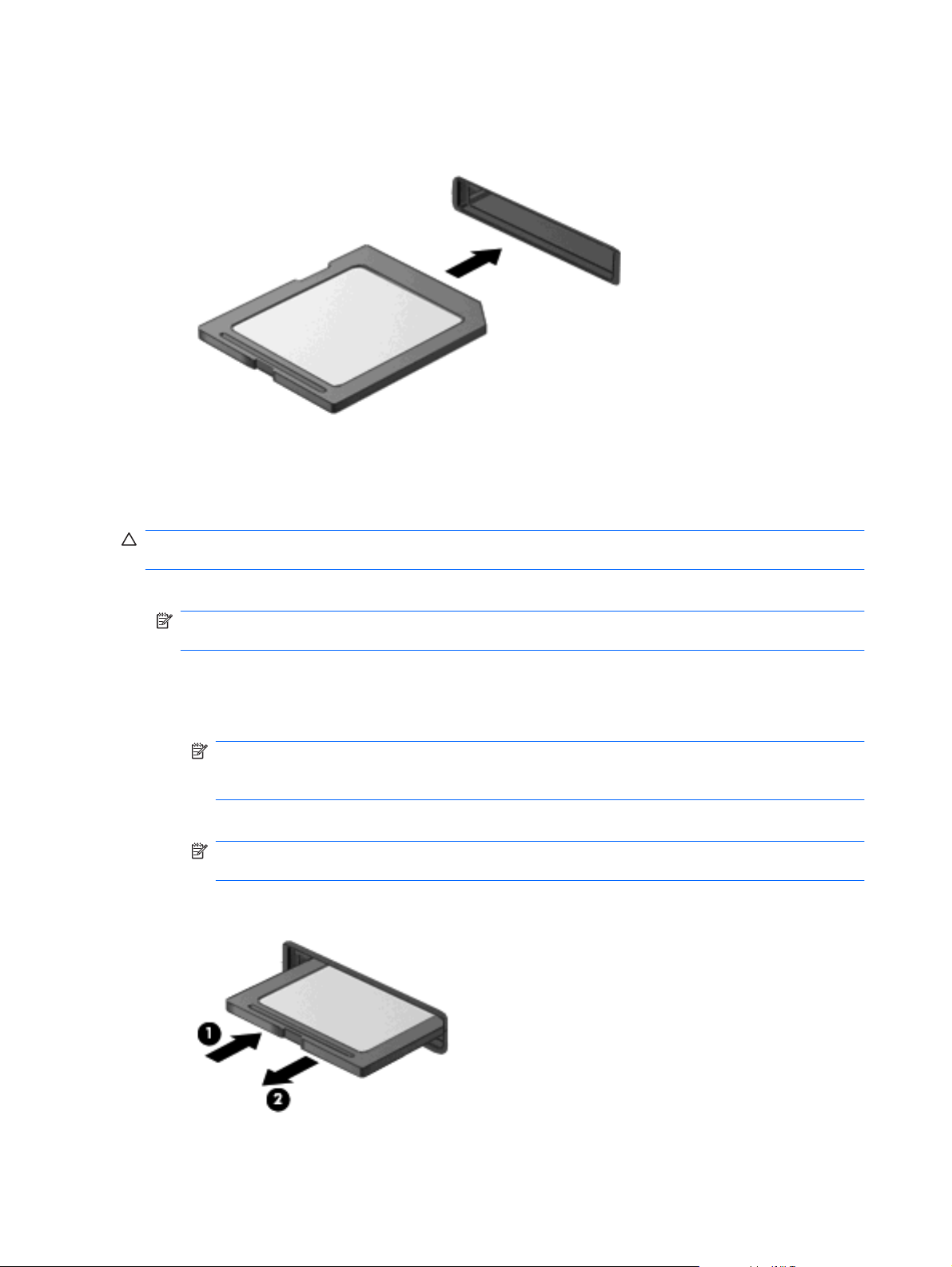
2. Aseta kortti digitaalisten tallennusvälineiden korttipaikkaan, ja työnnä korttia, kunnes se on
kunnolla paikallaan.
Kuulet äänen, kun tietokone on tunnistanut laitteen. Esiin voi tulla asetusten valikko.
Digitaalisen kortin poistaminen
VAROITUS: Poista digitaalinen kortti seuraavien ohjeiden mukaisesti, jotta et menetä tietoja ja jotta
järjestelmä ei lukitu.
1. Tallenna tiedot ja sulje kaikki ohjelmat, jotka liittyvät digitaalisen kortin käyttöön.
HUOMAUTUS: Jos haluat keskeyttää tiedoston siirtämisen, napsauta käyttöjärjestelmän
kopiointi-ikkunassa olevaa Peruuta-painiketta.
2. Poista digitaalinen kortti seuraavasti:
a. Napsauta tehtäväpalkin oikeassa reunassa olevan ilmoitusalueen Poista laite turvallisesti
-kuvaketta.
HUOMAUTUS: Voit tuoda Poista laite turvallisesti -kuvakkeen näkyviin napsauttamalla
ilmoitusalueen Näytä piilotetut kuvakkeet -kuvaketta (nuoli ilmoitusalueen vasemmassa
reunassa).
b. Napsauta luettelossa olevaa digitaalisen kortin nimeä.
HUOMAUTUS: Näkyviin tulee kehote, jonka mukaan laite voidaan poistaa turvallisesti
tietokoneesta.
3. Paina digitaalista korttia (1) ja poista kortti korttipaikasta (2).
66 Luku 8 Asemat ja ulkoiset laitteet

9 Suojaustoiminnot
Tietokoneen suojaaminen
Windows®-käyttöjärjestelmän ja Windowsiin kuulumattoman Setup Utility (Tietokoneen asetukset)
-apuohjelman tavanomaiset turvaominaisuudet pyrkivät suojaamaan henkilökohtaisia asetuksiasi ja
tietojasi erilaisilta riskeiltä.
Tämä opas sisältää seuraavien ominaisuuksien käyttöohjeet:
salasanat
●
virustorjuntaohjelmisto
●
palomuuriohjelmisto
●
tärkeät suojauspäivitykset
●
vaijerilukko (valinnainen)
●
HUOMAUTUS: Suojausratkaisujen tarkoituksena on toimia eräänlaisena pelotteena. Ne eivät
kuitenkaan välttämättä estä ohjelmistohyökkäyksiä tai tietokoneen väärinkäyttöä ja varastamista.
HUOMAUTUS: Poista kaikki salasanat ja sormenjälkitunnistimen asetukset ennen tietokoneen
lähettämistä huoltoon.
Tietokonetta uhkaava riskitekijä Suojausominaisuus
Tietokoneen luvaton käyttö Käynnistyssalasana
Tietokonevirukset Norton Internet Security -ohjelmisto
Tietojen luvaton käyttö
Tietokoneen asetukset -apuohjelman, BIOS-asetusten ja
muiden järjestelmän tunnistetietojen luvaton käyttö
Tällä hetkellä tai tulevaisuudessa tietokonetta uhkaavat tekijät Microsoft tärkeät suojauspäivitykset
Windows-käyttäjätilin luvaton käyttö Käyttäjän salasana
Tietokoneen varastaminen Vaijerilukon kiinnityspaikka (käytetään valinnaisen vaijerilukon
Salasanojen käyttäminen
Salasana on käyttäjän määrittämä merkkijoukko, joka suojaa tietokoneen tietoja. Käyttäjä voi määrittää
erityyppisiä salasanoja sen mukaan, miten tietojen käyttöä halutaan hallita. Salasanat voidaan määrittää
Windowsissa tai tietokoneeseen valmiiksi asennetussa Tietokoneen asetukset -apuohjelmassa, joka ei
ole Windows-sovellus.
Palomuuriohjelmisto
●
Windows-päivitykset
●
Järjestelmänvalvojan salasana
kanssa)
Tietokoneen suojaaminen 67

VAROITUS: Merkitse muistiin kaikki määrittämäsi salasanat. Muutoin saatat käyttää vahingossa
väärää salasanaa, ja tietokone saattaa lukittua. Koska useimmat salasanat eivät näy näytössä
määrityksen, muuttamisen tai poistamisen aikana, on erittäin tärkeää, että jokainen salasana merkitään
välittömästi muistiin ja säilytetään turvallisessa paikassa.
Tietokoneen asetukset -apuohjelman ja Windowsin suojaustoiminnoissa voidaan käyttää samaa
salasanaa. Samaa salasanaa voidaan käyttää myös monissa Tietokoneen asetukset -apuohjelman
toiminnoissa.
Ohjeita salasanojen määritykseen Tietokoneen asetukset -apuohjelmassa:
Salasana voi sisältää enintään 8 kirjainta ja numeroa kaikkina yhdistelminä. Salasanassa
●
huomioidaan isot ja pienet kirjaimet.
Tietokoneen asetukset -apuohjelmassa määritetty salasana täytyy antaa Tietokoneen asetukset
●
-apuohjelman kehotteeseen. Windowsissa määritetty salasana täytyy antaa Windowsin
kehotteeseen.
Vihjeitä salasanojen luomista ja tallentamista varten:
Salasanoja luotaessa kannattaa noudattaa ohjelman määrittämiä vaatimuksia.
●
Kirjoita salasanat muistiin ja säilytä ne turvallisessa paikassa erillään tietokoneesta.
●
Älä säilytä salasanoja tietokoneeseen tallennetussa tiedostossa.
●
Älä käytä omaa nimeäsi tai muita henkilökohtaisia tietoja, jotka ulkopuolisten on helppo saada
●
selville.
Seuraavissa osioissa luetellaan Windowsin ja Tietokoneen asetukset -apuohjelman salasanat ja
kuvataan niiden toiminnot. Lisätietoja Windowsin salasanoista, kuten näytönsäästäjän salasanoista,
saat valitsemalla Käynnistä > Ohje ja tuki.
Windows-salasanojen määrittäminen
Salasana Toiminto
Järjestelmänvalvojan salasana Estää tietokoneen sisällön luvattoman käsittelemisen
järjestelmänvalvojan oikeuksilla.
HUOMAUTUS: Tätä salasanaa ei voi käyttää Tietokoneen
asetukset -apuohjelman käynnistämiseen.
Käyttäjän salasana Estää Windows-käyttäjätilin luvattoman käyttämisen. Estää
myös tietokoneen sisällön käsittelemisen ja on kirjoitettava,
kun tietokone palautetaan lepo- tai horrostilasta.
Salasanojen määrittäminen Tietokoneen asetukset -apuohjelmassa
Salasana Toiminto
Järjestelmänvalvojan salasana*
Estää Tietokoneen asetukset -apuohjelman luvattoman
●
avaamisen.
Kun tämä salasana on määritetty, se on kirjoitettava aina
●
Tietokoneen asetukset -apuohjelmaa käynnistettäessä.
68 Luku 9 Suojaustoiminnot
VAROITUS: Jos unohdat järjestelmänvalvojan salasanan,
et voi käyttää Tietokoneen asetukset -apuohjelmaa.

Salasana Toiminto
Käynnistyssalasana*
*Lisätietoja kaikista salasanoista on seuraavissa aiheissa.
Järjestelmänvalvojan salasana
Järjestelmänvalvojan salasanalla voidaan suojata Tietokoneen asetukset -ohjelmassa määritetyt
kokoonpanoasetukset ja järjestelmän tunnistustiedot. Kun tämä salasana on määritetty, se on
kirjoitettava aina Tietokoneen asetukset -apuohjelmaa käynnistettäessä.
Järjestelmänvalvojan salasana ei ole vaihtokelpoinen Windowsissa määritetyn järjestelmänvalvojan
salasanan kanssa. Salasana ei myöskään näy näytössä, kun se määritetään, kirjoitetaan, vaihdetaan
tai poistetaan. Merkitse salasana muistiin ja säilytä se turvallisessa paikassa.
Järjestelmänvalvojan salasanan hallinta
Estää tietokoneen sisällön luvattoman käsittelemisen.
●
Kun tämä salasana on asetettu, se kysytään aina, kun
●
käynnistät tietokoneen, käynnistät sen uudelleen tai
poistut syvästä lepotilasta.
VAROITUS: Jos unohdat käynnistyssalasanan, et voi
käynnistää tietokonetta, käynnistää sitä uudelleen tai poistua
syvästä lepotilasta.
HUOMAUTUS: Käynnistyssalasanan sijaan voidaan käyttää
järjestelmänvalvojan salasanaa.
Tämän salasanan määrittäminen, muuttaminen ja poistaminen tapahtuu seuraavasti:
1. Avaa Tietokoneen asetukset -apuohjelma käynnistämällä tai uudelleenkäynnistämällä tietokone.
Kun näytön vasemmassa alakulmassa näkyy viesti ”Siirry käynnistysvalikkoon painamalla ESCnäppäintä”, paina f10-näppäintä.
TAI
Avaa Tietokoneen asetukset -apuohjelma käynnistämällä tai uudelleenkäynnistämällä tietokone.
Kun näytön vasemmassa alakulmassa näkyy viesti ”Siirry käynnistysvalikkoon painamalla ESCnäppäintä”, paina esc-näppäintä. Kun näyttöön tulee Käynnistys-valikko, paina f10-näppäintä.
2. Valitse nuolinäppäimillä Security (Turvallisuus) > Set Administrator Password (Määritä
järjestelmänvalvojan salasana) ja paina sitten enter-näppäintä.
Voit määrittää järjestelmänvalvojan salasanan kirjoittamalla salasanan Enter New
●
Password (Anna uusi salasana)- ja Confirm New Password (Vahvista uusi salasana)
-kenttiin ja painamalla sitten enter-näppäintä.
Voit muuttaa järjestelmänvalvojan salasanaa kirjoittamalla nykyisen salasanasi Enter
●
Current Password (Anna nykyinen salasana) -kenttään ja kirjoittamalla sitten uuden
salasanan Enter New Password (Anna uusi salasana) -kenttään ja Confirm New
Password (Vahvista uusi salasana) -kenttään ja painamalla lopuksi enter-näppäintä.
Voit poistaa järjestelmänvalvojan salasanan kirjoittamalla nykyisen salasanasi Enter
●
Password (Anna salasana) -kenttään ja painamalla sitten enter-näppäintä 4 kertaa.
3. Tallenna muutokset ja poistu Tietokoneen asetukset -apuohjelmasta valitsemalla nuolinäppäimillä
Exit (Lopeta) > Exit Saving Changes (Tallenna muutokset ja lopeta).
Määritetyt muutokset tulevat voimaan, kun tietokone käynnistetään uudelleen.
Salasanojen käyttäminen 69
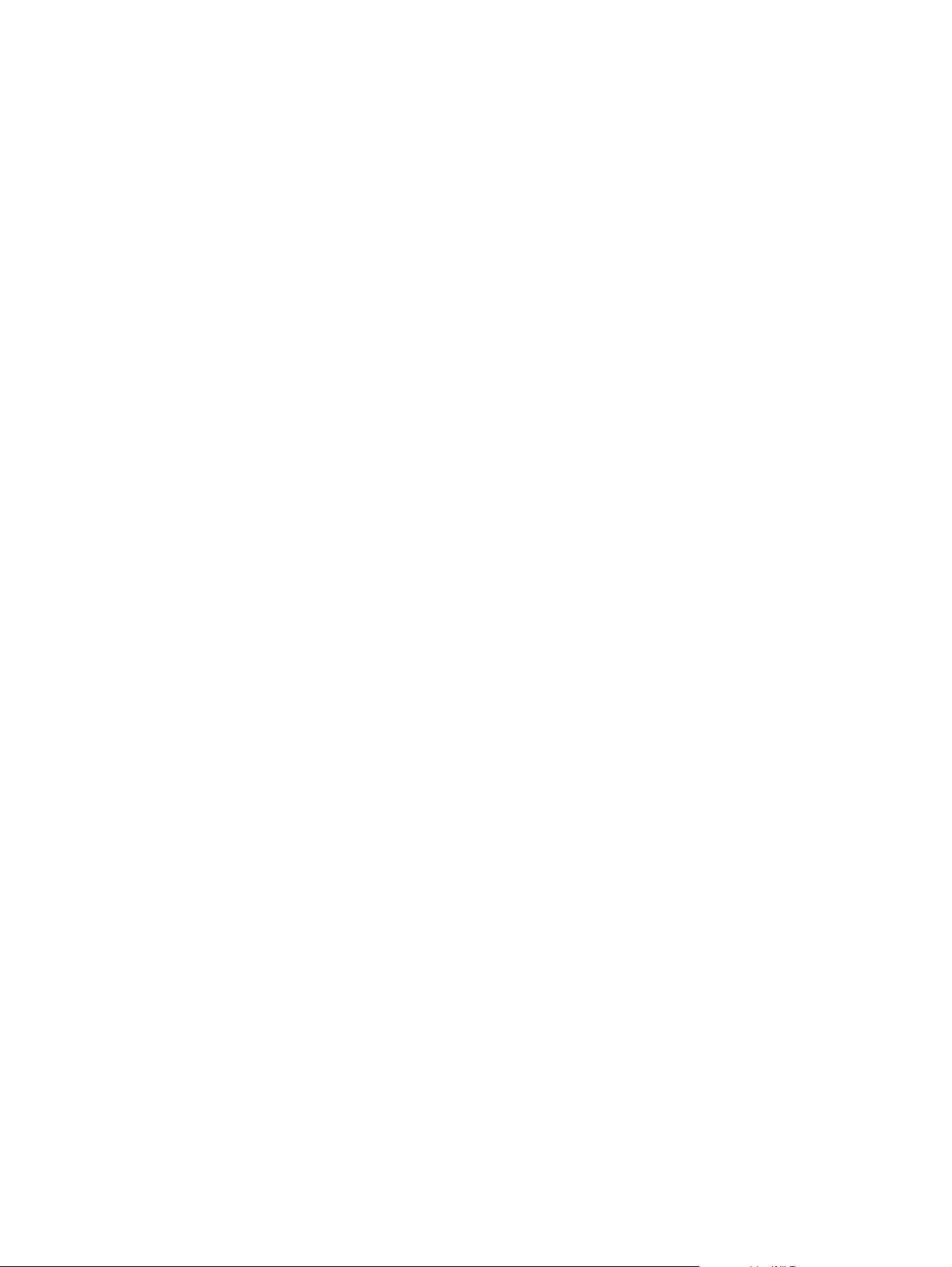
Järjestelmänvalvojan salasanan kirjoittaminen
Kun näyttöön tulee Anna salasana -kehote, kirjoita järjestelmänvalvojan salasana ja paina enter-
näppäintä. Jos järjestelmänvalvojan salasanan antaminen epäonnistuu kolme kertaa, käynnistä
tietokone uudelleen ja yritä uudestaan.
Käynnistyssalasana
Käynnistyssalasanan avulla voit estää tietokoneen luvattoman käytön. Kun tämä salasana on asetettu,
se kysytään aina, kun käynnistät tietokoneen, käynnistät sen uudelleen tai poistut syvästä lepotilasta.
Käynnistyssalasana ei tule näkyviin, kun asetat, kirjoitat, vaihdat tai poistat sen.
Käynnistyssalasanan hallinta
Tämä salasana määritetään, muutetaan ja poistetaan seuraavasti:
1. Avaa Tietokoneen asetukset -apuohjelma käynnistämällä tai uudelleenkäynnistämällä tietokone.
Kun näytön vasemmassa alakulmassa näkyy viesti ”Siirry käynnistysvalikkoon painamalla ESCnäppäintä”, paina f10-näppäintä.
TAI
Avaa Tietokoneen asetukset -apuohjelma käynnistämällä tai uudelleenkäynnistämällä tietokone.
Kun näytön vasemmassa alakulmassa näkyy viesti ”Siirry käynnistysvalikkoon painamalla ESCnäppäintä”, paina esc-näppäintä. Kun näyttöön tulee Käynnistys-valikko, paina f10-näppäintä.
2. Valitse nuolinäppäimillä Security (Turvallisuus) > Set Power-On Password (Määritä
käynnistyssalasana) ja paina sitten enter-näppäintä.
Voit määrittää käynnistyssalasanan kirjoittamalla salasanan Enter New Password (Uusi
●
salasana)- ja Confirm New Password (Vahvista uusi salasana) -kenttiin ja painamalla sitten
enter-näppäintä.
Voit muuttaa käynnistyssalasanaa kirjoittamalla ensin nykyisen salasanasi Enter Current
●
Password (Anna nykyinen salasana) -kenttään. Kirjoita sitten uusi salasana Enter New
Password (Anna uusi salasana) -kenttään ja Confirm New Password (Vahvista uusi
salasana) -kenttään ja paina lopuksi enter-näppäintä.
Voit poistaa käynnistyssalasanan kirjoittamalla nykyisen salasanasi Enter Current
●
Password (Anna nykyinen salasana) -kenttään ja painamalla sitten enter-näppäintä 4 kertaa.
3. Tallenna muutokset ja poistu Tietokoneen asetukset -apuohjelmasta valitsemalla nuolinäppäimillä
Exit (Lopeta) > Exit Saving Changes (Tallenna muutokset ja lopeta).
Määritetyt muutokset tulevat voimaan, kun tietokone käynnistetään uudelleen.
Käynnistyssalasanan kirjoittaminen
Kun näyttöön tulee Anna salasana -kehote, kirjoita salasana ja paina enter-näppäintä. Jos salasanan
antaminen epäonnistuu kolme kertaa, käynnistä tietokone uudelleen ja yritä uudestaan.
Virustorjuntaohjelmiston käyttäminen
Tietokone altistuu viruksille, kun käytät tietokoneella sähköpostia, verkkoa tai Internetiä.
Tietokonevirukset voivat poistaa käytöstä käyttöjärjestelmän, ohjelmia ja apuohjelmia tai aiheuttaa
niiden virheellisen toiminnan.
Virustorjuntaohjelmistot tunnistavat useimmat virukset ja poistavat ne tietokoneesta. Yleensä
ohjelmistot osaavat myös korjata viruksen aiheuttamat vahingot. Jotta suojaus olisi voimassa myös
uusia viruksia vastaan, virustorjuntaohjelma ja virusmääritykset on päivitettävä säännöllisesti.
70 Luku 9 Suojaustoiminnot
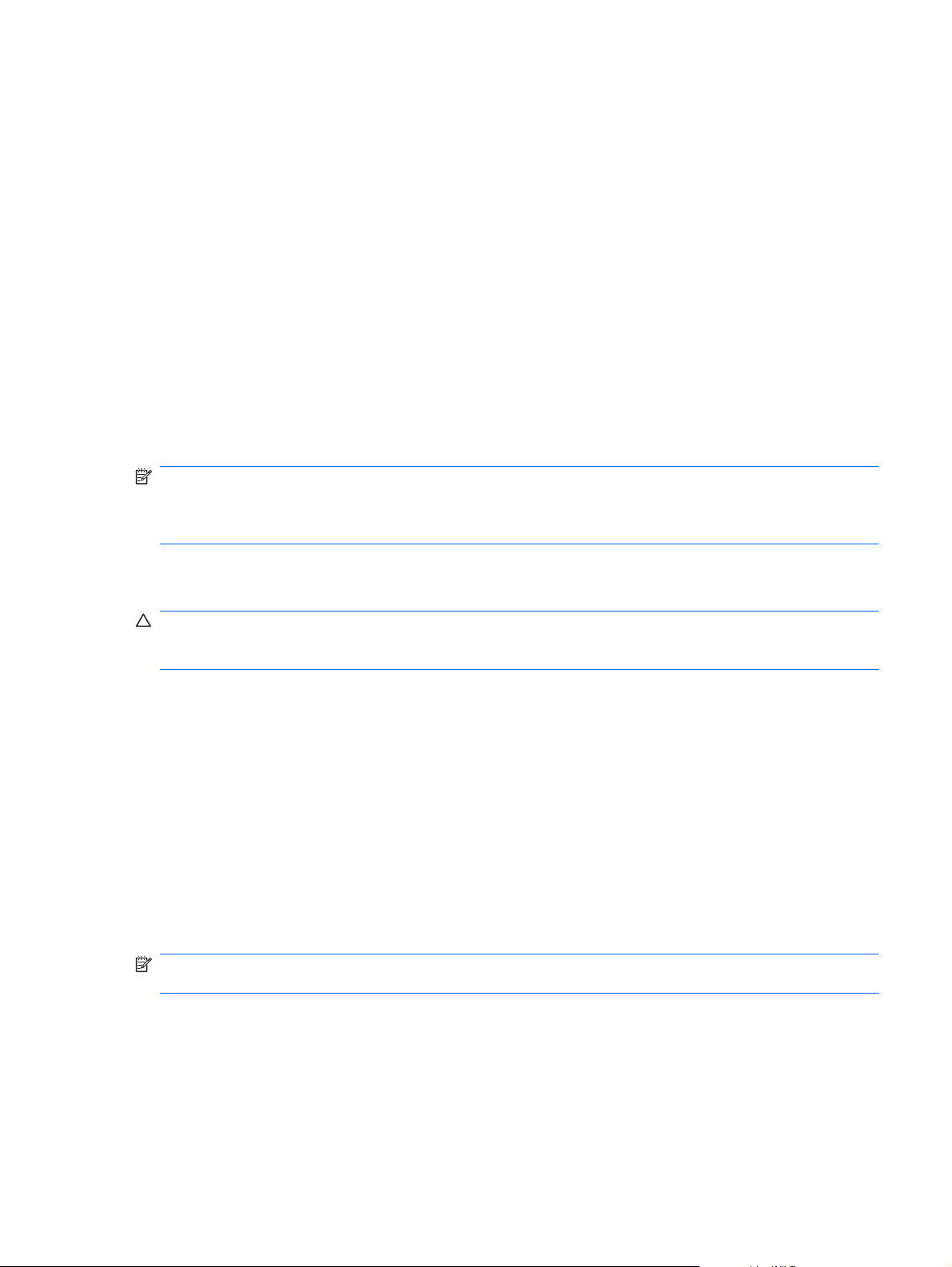
Norton Internet Security -virustorjuntaohjelmisto on asennettu valmiiksi tietokoneeseen. Ohjelmisto
sisältää 60 päivän maksuttoman päivitysoikeuden. On erittäin suositeltavaa suojata tietokone uusilta
viruksilta 60 päivän jälkeen hankkimalla laajennettu päivityspalvelu. Norton Internet Security
-ohjelmiston käyttöä ja päivittämistä sekä laajennetun päivityspalvelun hankkimista koskevat ohjeet on
toimitettu ohjelmiston mukana. Jos haluat tarkastella ja käyttää Norton Internet Security -ohjelmistoa,
valitse Käynnistä > Kaikki ohjelmat > Norton Internet Security.
Lisätietoja tietokoneviruksista saat kirjoittamalla Windowsin Ohje ja tuki -osan hakukenttään hakusanan
virukset.
Palomuuriohjelmiston käyttäminen
Jos käytät tietokoneella sähköposti-, verkko- tai Internet-palveluja, tietokoneesi, henkilökohtaiset
tiedostosi tai itseäsi koskevat tiedot saattavat altistua luvattomalle käytölle. Voit suojata tiedot
käyttämällä tietokoneeseen valmiiksi asennettua palomuuriohjelmistoa.
Palomuurin ominaisuuksia ovat esimerkiksi verkkotapahtumien kirjaaminen ja raportointi sekä kaiken
lähtevän ja saapuvan tietoliikenteen automaattinen valvonta. Lisätietoja saat palomuurin
käyttöoppaasta tai ottamalla yhteyttä palomuuriohjelmiston valmistajaan.
HUOMAUTUS: Tietyissä olosuhteissa palomuuri voi estää Internet-pelien käytön, häiritä tulostimen
tai tiedostojen jakamista verkossa tai estää hyväksytyt sähköpostiliitteet. Voit tilapäisesti ratkaista
tällaiset ongelmat poistamalla palomuurin käytöstä, suorittamalla haluamasi tehtävän ja ottamalla sitten
palomuurin uudelleen käyttöön. Voit ratkaista ongelman pysyvästi muuttamalla palomuurin asetuksia.
Kriittisten suojauspäivitysten asentaminen
VAROITUS: Microsoft lähettää ilmoituksia kriittisistä päivityksistä. Voit suojata tietokoneen
tietoturvarikkomuksilta ja tietokoneviruksilta asentamalla kaikki kriittiset päivitykset heti, kun saat niistä
ilmoituksen Microsoftilta.
Käyttöjärjestelmän ja muiden ohjelmistojen päivityksiä on voitu julkaista tietokoneen toimittamisen
jälkeen. Jos haluat varmistaa, että tietokoneeseen on asennettu kaikki saatavana olevat päivitykset,
toimi seuraavasti:
Suorita Windows Update mahdollisimman pian sen jälkeen, kun olet asentanut tietokoneesi ja
●
ottanut sen käyttöön. Käytä päivityslinkkiä valitsemalla Käynnistä > Kaikki ohjelmat > Windows
Update.
Suorita Windows Update tämän jälkeen kerran kuukaudessa.
●
Hanki tulevat Windows-päivitykset tai Microsoft®-ohjelmien päivitykset heti julkaisuhetkellä
●
Microsoftin verkkosivustosta tai käyttämällä Ohjeen ja tuen päivityslinkkejä.
Valinnaisen vaijerilukon asentaminen
HUOMAUTUS: Vaijerilukko on suunniteltu torjumaan uhat, mutta sen avulla ei välttämättä voi estää
tietokoneen väärinkäyttöä tai varastamista.
1. Kierrä vaijeri jonkin kiinteästi asennetun esineen ympärille.
2. Aseta avain (1) vaijerilukkoon (2).
3. Aseta vaijerilukon pää tietokoneessa olevaan vaijerilukon kiinnityspaikkaan (3) ja lukitse sitten
vaijerilukko avaimella.
Palomuuriohjelmiston käyttäminen 71

72 Luku 9 Suojaustoiminnot

10 QuickWeb-asetusten muuttaminen
QuickWebin ottaminen käyttöön ja poistaminen käytöstä
QuickWebin poistaminen käytöstä tai ottaminen käyttöön Windows-käyttöjärjestelmässä:
1. Valitse Käynnistä > Kaikki ohjelmat > HP QuickWeb. HP QuickWeb Installer (HP QuickWeb
-asennusohjelma) -kansio avautuu. Valitse HP QuickWeb Configuration Tool (HP QuickWeb
-määritystyökalu).
2. Valitse Enable QuickWeb (Ota käyttöön QuickWeb) -valintaruutu.
3. Valitse OK.
HUOMAUTUS: HP QuickWeb Configuration Tool (HP QuickWeb -määritystyökalu) -ohjelmaa voi
käyttää myös valitsemalla Käynnistä > Ohjauspaneeli ja View by (Näytä) -nuoli. Etsi HP QuickWeb
Configuration Tool (HP QuickWeb -määritystyökalu) valitsemalla Suuret kuvakkeet tai Pienet
kuvakkeet.
QuickWebin ottaminen käyttöön ja poistaminen käytöstä 73
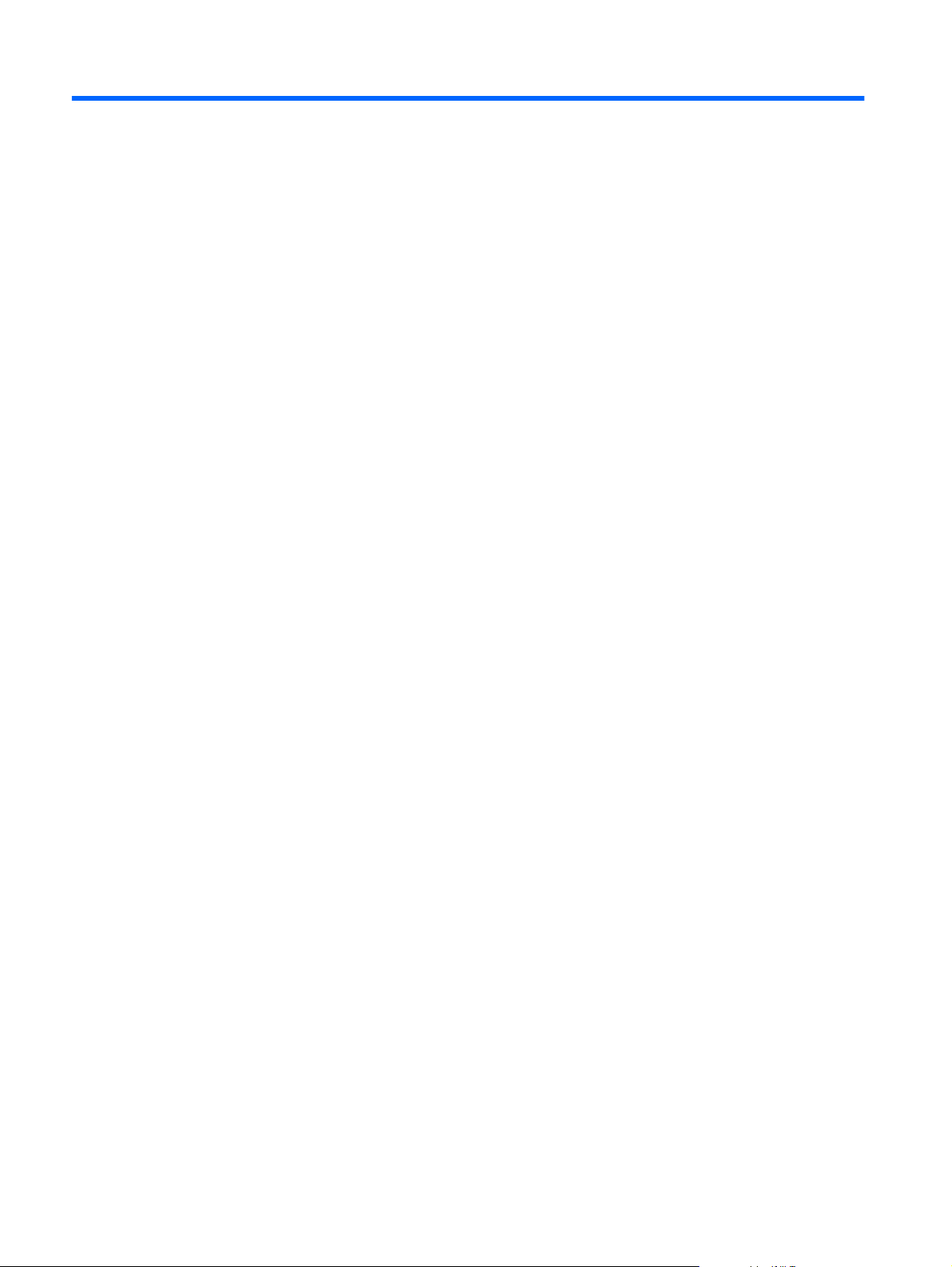
A Tietokoneen asetukset -apuohjelma
(BIOS)
Tietokoneen asetukset -apuohjelman käynnistäminen
Tietokoneen asetukset -apuohjelma on ROM-pohjainen tieto- ja mukautusohjelma, jota voidaan käyttää
silloinkin, kun Windows®-käyttöjärjestelmä ei toimi.
Apuohjelma sisältää tietoja tietokoneesta. Ohjelmassa voidaan määrittää käynnistys- ja
suojausasetuksia ja muita asetuksia.
Voit käynnistää Tietokoneen asetukset -apuohjelman seuraavasti:
Avaa Tietokoneen asetukset -apuohjelma käynnistämällä tai uudelleenkäynnistämällä tietokone.
▲
Kun näytön vasemmassa alakulmassa näkyy viesti ”Siirry käynnistysvalikkoon painamalla ESCnäppäintä”, paina f10-näppäintä.
TAI
1. Avaa Tietokoneen asetukset -apuohjelma käynnistämällä tai uudelleenkäynnistämällä tietokone.
Kun näytön vasemmassa alakulmassa näkyy viesti ”Siirry käynnistysvalikkoon painamalla ESCnäppäintä”, paina esc-näppäintä.
2. Kun näet Käynnistys-valikon, paina f10-näppäintä.
Tietokoneen asetukset -apuohjelman käyttäminen
Siirtyminen ja valitseminen Tietokoneen asetukset -apuohjelmassa
Tietokoneen asetukset -apuohjelma ei tue kosketusalustaa, koska ohjelma ei ole Windows-pohjainen.
Valikoissa siirtyminen ja valintojen tekeminen suoritetaan näppäinten avulla.
Valikko tai valikkokohde valitaan nuolinäppäimillä.
●
Voit valita haluamasi kohteen luettelosta tai muuttaa kentän arvon, esimerkiksi Enable/Disable (Ota
●
käyttöön / Poista käytöstä), käyttämällä nuolinäppäimiä tai näppäimiä f5 tai f6.
Valitse kohde painamalla enter-näppäintä.
●
Voit sulkea tekstiruudun tai palata valikkonäyttöön painamalla esc-näppäintä.
●
Voit tuoda näyttöön siirtymiseen ja valitsemiseen liittyviä lisätietoja Tietokoneen asetukset
●
-apuohjelman ollessa käynnissä painamalla f1-näppäintä.
74 Liite A Tietokoneen asetukset -apuohjelma (BIOS)

Tietokoneen asetukset -apuohjelman kielen muuttaminen
Seuraavissa ohjeissa kerrotaan, kuinka voit muuttaa Tietokoneen asetukset -apuohjelman kielen. Jos
Tietokoneen asetukset -apuohjelma ei ole vielä käynnissä, aloita vaiheesta 1. Jos Tietokoneen
asetukset -apuohjelma on jo käynnissä, aloita vaiheesta 2.
1. Avaa Tietokoneen asetukset -apuohjelma käynnistämällä tai uudelleenkäynnistämällä tietokone.
Kun näytön vasemmassa alakulmassa näkyy viesti ”Siirry käynnistysvalikkoon painamalla ESCnäppäintä”, paina f10-näppäintä.
TAI
Avaa Tietokoneen asetukset -apuohjelma käynnistämällä tai uudelleenkäynnistämällä tietokone.
Kun näytön vasemmassa alakulmassa näkyy viesti ”Siirry käynnistysvalikkoon painamalla ESCnäppäintä”, paina esc-näppäintä. Kun näyttöön tulee Käynnistys-valikko, paina f10-näppäintä.
2. Valitse nuolinäppäimillä Järjestelmän kokoonpano > Kieli ja paina enter-näppäintä.
3. Valitse haluamasi kieli nuolinäppäimillä ja paina enter-näppäintä.
4. Kun näyttöön tulee vahvistuskehote valitusta kielestä, tallenna asetukset painamalla enter-
näppäintä.
5. Tallenna muutos ja poistu Tietokoneen asetukset -apuohjelmasta valitsemalla nuolinäppäimillä
Exit (Lopeta) > Exit Saving Changes (Tallenna muutokset ja lopeta). Paina sitten enter-näppäintä.
Valitsemasi asetus otetaan heti käyttöön.
Järjestelmätietojen tuominen näyttöön
Seuraavissa ohjeissa kerrotaan, kuinka voit tuoda järjestelmätiedot näyttöön Tietokoneen asetukset
-apuohjelmassa. Jos Tietokoneen asetukset -apuohjelma on suljettuna, aloita vaiheesta 1. Jos
Tietokoneen asetukset -apuohjelma on avoinna, aloita vaiheesta 2.
1. Avaa Tietokoneen asetukset -apuohjelma käynnistämällä tai uudelleenkäynnistämällä tietokone.
Kun näytön vasemmassa alakulmassa näkyy viesti ”Siirry käynnistysvalikkoon painamalla ESCnäppäintä”, paina f10-näppäintä.
TAI
Avaa Tietokoneen asetukset -apuohjelma käynnistämällä tai uudelleenkäynnistämällä tietokone.
Kun näytön vasemmassa alakulmassa näkyy viesti ”Siirry käynnistysvalikkoon painamalla ESCnäppäintä”, paina esc-näppäintä. Kun näyttöön tulee Käynnistys-valikko, paina f10-näppäintä.
2. Valitse Main menu (Päävalikko). Näet järjestelmän tiedot, kuten järjestelmän päivämäärän ja ajan
sekä tietokoneen tunnistetiedot.
3. Poistu Tietokoneen asetukset -apuohjelmasta muuttamatta asetuksia valitsemalla
nuolinäppäimillä Exit (Lopeta) > Exit Discarding Changes (Hylkää muutokset ja lopeta). Paina
sitten enter-näppäintä.
Tietokoneen asetukset -apuohjelman käyttäminen 75

Oletusasetusten palauttaminen Tietokoneen asetukset -apuohjelmassa
Seuraavissa ohjeissa kerrotaan, kuinka voit palauttaa Tietokoneen asetukset -apuohjelman
oletusasetukset. Jos Tietokoneen asetukset -apuohjelma ei ole vielä käynnissä, aloita vaiheesta 1. Jos
Tietokoneen asetukset -apuohjelma on jo käynnissä, aloita vaiheesta 2.
1. Avaa Tietokoneen asetukset -apuohjelma käynnistämällä tai uudelleenkäynnistämällä tietokone.
Kun näytön vasemmassa alakulmassa näkyy viesti ”Siirry käynnistysvalikkoon painamalla ESCnäppäintä”, paina f10-näppäintä.
TAI
Avaa Tietokoneen asetukset -apuohjelma käynnistämällä tai uudelleenkäynnistämällä tietokone.
Kun näytön vasemmassa alakulmassa näkyy viesti ”Siirry käynnistysvalikkoon painamalla ESCnäppäintä”, paina esc-näppäintä. Kun näyttöön tulee Käynnistys-valikko, paina f10-näppäintä.
2. Valitse nuolinäppäimillä Exit (Poistu) > Load Setup Defaults (Lataa oletusasetukset). Paina sitten
enter-näppäintä.
3. Kun näet Setup Confirmation (Vahvista asetukset) -ikkunan, paina enter-näppäintä.
4. Tallenna muutos ja poistu Tietokoneen asetukset -apuohjelmasta valitsemalla nuolinäppäimillä
Exit (Lopeta) > Exit Saving Changes (Tallenna muutokset ja lopeta). Paina sitten enter-näppäintä.
Tietokoneen asetukset -apuohjelman oletusasetukset tulevat voimaan, kun tietokone käynnistetään
uudelleen.
HUOMAUTUS: Salasana-, suojaus- ja kieliasetukset eivät muutu, kun palautat tehdasasetukset.
Tietokoneen asetukset -apuohjelman lopettaminen
Voit lopettaa Tietokoneen asetukset -apuohjelman tallentaen muutokset tai tallentamatta muutoksia.
Voit lopettaa Tietokoneen asetukset -apuohjelman ja tallentaa nykyisen istunnon aikana tekemäsi
●
muutokset seuraavasti:
Jos Tietokoneen asetukset -apuohjelman valikot eivät näy näytössä, palaa valikkonäyttöön
painamalla esc-näppäintä. Valitse nuolinäppäimillä Exit (Lopeta) > Exit Saving Changes (Poistu
tallentaen muutokset). Paina sitten enter-näppäintä.
Voit lopettaa Tietokoneen asetukset -apuohjelman tallentamatta nykyisen istunnon aikana tehtyjä
●
muutoksia seuraavasti:
Jos Tietokoneen asetukset -apuohjelman valikot eivät näy näytössä, palaa valikkonäyttöön
painamalla esc-näppäintä. Valitse nuolinäppäimillä Exit (Lopeta) > Exit Discarding Changes
(Hylkää muutokset ja lopeta). Paina sitten enter-näppäintä.
Kumman tahansa valinnan jälkeen tietokone käynnistyy uudelleen suoraan Windowsiin.
Tietokoneen asetukset -apuohjelman valikot
Tietokoneen asetukset -ohjelman valikot ja niiden valinnat esitellään tässä osassa.
HUOMAUTUS: Tietokoneesi ei ehkä tue joitakin tässä luvussa mainittuja Tietokoneen asetukset
-ohjelman valikkovaihtoehtoja.
76 Liite A Tietokoneen asetukset -apuohjelma (BIOS)

Main menu (Päävalikko)
Valinta Toiminto
System information (Järjestelmän tiedot)
Näytä järjestelmän kellonaika ja päiväys ja muokkaa niitä.
●
Näytä tietokoneen tunnistetiedot.
●
Näytä prosessoriin, muistin kokoon, järjestelmän BIOSiin ja
●
näppäimistöohjaimen versioon (vain tietyt mallit) liittyvät tekniset
tiedot.
Security (Turvallisuus) -valikko
Valinta Toiminto
Administrator password (Järjestelmänvalvojan
salasana)
Power-On Password (Käynnistyssalasana) Määritä, vaihda tai poista käynnistyssalasana.
Määritä, vaihda tai poista järjestelmänvalvojan salasana.
System Configuration (Järjestelmän kokoonpano) -valikko
Valinta Toiminto
Language Support (Kielivalinta) Muuta Tietokoneen asetukset -apuohjelman kieli.
Virtualization Technology (Virtualisointitekniikka,
vain tietyt mallit)
Ota suorittimen virtualisointitekniikka käyttöön tai poista se käytöstä.
Fan Always On (Tuuletin aina käytössä) Määritä, onko tuuletin aina käytössä. Kun tämä asetus on Enabled
Action Key Mode (Toimintonäppäintila) Ota toimintonäppäintila käyttöön tai poista se käytöstä.
Boot Options (Käynnistysasetukset) Määritä seuraavat käynnistysasetukset:
(Käytössä), tietokoneen tuuletin on aina käytössä.
POST Hot Key Delay (sec.) (POST-pikanäppäinten viive
●
sekunteina) – Määritä viive pikanäppäinten painamista varten viiden
sekunnin tarkkuudella (0, 5, 10, 15, 20).
QuickWeb Support (QuickWeb-tuki) – Ota QuickWeb-
●
käynnistysvalikko käyttöön tai poista se käytöstä Tietokoneen
asetukset -apuohjelmaa käytettäessä. Aseta Tietokoneen asetukset
-apuohjelman käynnistysviive viiden tai kymmenen sekunnin
pykälin.
CD-ROM Boot (Käynnistys CD-levyltä) – Ota käynnistys CD-levyltä
●
käyttöön tai poista se käytöstä.
Floppy Boot (Käynnistys levykkeeltä) – Ota käynnistys levykkeeltä
●
käyttöön tai poista se käytöstä.
Tietokoneen asetukset -apuohjelman valikot 77

Valinta Toiminto
Internal Network Adapter Boot (Käynnistys sisäiseltä verkkokortilta)
●
– Ota käynnistys sisäiseltä verkkokortilta käyttöön tai poista se
käytöstä.
Boot Order (Käynnistysjärjestys) – Aseta käynnistysjärjestys
●
seuraaville laitteille:
◦
◦
◦
◦
◦
◦
Notebook Hard Drive (Kannettavan tietokoneen kiintolevy)
Internal CD/DVD ROM Drive (Sisäinen CD- tai DVD-asema)
USB Diskette on Key/USB Hard Drive (Avaimen USB-levyke/
USB-kiintolevy)
USB CD/DVD ROM Drive (USB CD- tai DVD-asema)
USB Floppy (USB-levykeasema)
Network adapter (Verkkokortti).
LAN Power Saving (Lähiverkon virransäästö, vain
tietyt mallit)
Diagnostics (Diagnostiikka) -valikko
Valinta Toiminto
Primary Hard Disk Self Test (Ensisijaisen
kiintolevyn itsetesti)
Memory Test (Muistitesti) Suorita järjestelmämuistin vianmääritystesti.
BIOSin päivittäminen
BIOSin päivitettyjä versioita saattaa olla saatavilla HP:n Web-sivuilla. Useimmat HP:n Web-sivuilla
olevat BIOS-päivitykset on koottu pakattuihin tiedostoihin, joita kutsutaan nimellä SoftPaqs.
Jotkin päivitystiedostot sisältävät Readme.txt-tiedoston, joka sisältää tietoja päivitystiedoston
asentamisesta ja vianmäärityksestä.
BIOS-version määrittäminen
Jos haluat tietää, sisältävätkö BIOS-päivitykset tietokoneeseen asennettuja BIOS-muistia uudemmat
versiot, tarkista tietokoneessa oleva järjestelmän BIOS-muistin versio.
Ota lähiverkon virransäästötila käyttöön tai poista se käytöstä.
Suorita kattava kiintolevyn testi.
Voit tuoda BIOS-versiotiedot (joista käytetään myös nimiä ROM-muistin päivämäärä ja järjestelmän
BIOS) näyttöön painamalla fn+esc-näppäimiä (jos olet jo Windowsissa) tai avaamalla Tietokoneen
asetukset -apuohjelman.
78 Liite A Tietokoneen asetukset -apuohjelma (BIOS)

Voit näyttää BIOS-tiedot Tietokoneen asetukset -apuohjelman avulla seuraavasti:
1. Avaa Tietokoneen asetukset -apuohjelma käynnistämällä tai uudelleenkäynnistämällä tietokone.
Kun näytön vasemmassa alakulmassa näkyy viesti ”Siirry käynnistysvalikkoon painamalla ESCnäppäintä”, paina f10-näppäintä.
2. Jos järjestelmätiedot eivät näy kun Tietokoneen asetukset -apuohjelma avautuu, valitse
nuolinäppäimillä Main-valikko (Päävalikko).
BIOS-tiedot ja muut järjestelmätiedot näkyvät päävalikossa.
3. Poistu Tietokoneen asetukset -apuohjelmasta valitsemalla nuolinäppäimillä Exit (Lopeta) > Exit
Discarding Changes (Hylkää muutokset ja lopeta). Paina sitten enter-näppäintä.
BIOS-päivityksen lataaminen
VAROITUS: Jotta tietokone ei vahingoitu tai päivitys epäonnistu, lataa ja asenna BIOS-päivitys vain,
kun tietokone on liitetty luotettavaan ulkoiseen virtalähteeseen verkkovirtalaitteella. Älä lataa tai asenna
järjestelmän BIOS-päivitystä tietokoneeseen, joka toimii akkuvirralla tai joka on telakoitu lisävarusteena
saatavaan telakointilaitteeseen tai laajennustuotteeseen tai liitetty valinnaiseen virtalähteeseen. Toimi
lataamisen ja asennuksen aikana seuraavasti:
Älä ota tietokonetta irti sähköverkosta irrottamalla virtajohtoa pistorasiasta.
Älä sammuta tietokonetta äläkä käynnistä lepotilaa tai horrostilaa.
Älä lisää, poista, liitä tai irrota mitään laitetta, kaapelia tai johtoa.
Voit ladata BIOS-päivityksen seuraavasti:
1. Siirry HP:n Web-sivustoon, joka sisältää tietokoneellesi tarkoitettuja ohjelmia.
Valitse Käynnistä > Ohje ja tuki ja napsauta sitten ohjelmiston, ohjaimen ja BIOS-asetusten
päivityslinkkiä.
2. Etsi tietokoneesi malli näytön ohjeiden mukaan ja valitse ladattava BIOS-päivitys.
3. Kun olet tiedostojen latausalueella, toimi seuraavasti:
a. Etsi BIOS-päivitys, joka on uudempi kuin tietokoneessa oleva BIOS-versio. Merkitse muistiin
päivämäärä, nimi tai muu tunniste. Saatat tarvita näitä tietoja myöhemmin, kun etsit
kiintolevyltä sille tallennettua päivitystä.
b. Lataa ja tallenna valittu tiedosto kiintolevylle näytössä näkyviä ohjeita noudattaen.
Merkitse muistiin kiintolevyn polku, johon BIOS-päivitys ladataan. Tarvitset tätä polkua, kun
myöhemmin asennat päivityksen.
HUOMAUTUS: Jos liität tietokoneen verkkoon, pyydä ohjeita verkonvalvojalta ennen
ohjelmistojen päivittämistä, varsinkin ennen BIOS-päivityksiä.
BIOS-muistin asennustoimenpiteet vaihtelevat. Toimi näyttöön tulevien ohjeiden mukaan, kun päivitys
on latautunut kokonaan. Jos ohjeita ei näy, toimi seuraavasti:
1. Avaa Resurssienhallinta valitsemalla Käynnistä > Tietokone.
2. Kaksoisnapsauta kiintolevyaseman kuvaketta. Kiintolevyn tunnus on yleensä Paikallinen levy (C:).
3. Siirry muistiin kirjoittamaasi hakemistopolkua käyttäen siihen kiintolevyn kansioon, johon päivitys
on tallennettu.
4. Kaksoisnapsauta tiedostoa, jonka tiedostotunniste on .exe (esimerkiksi tiedostonimi.exe).
BIOSin päivittäminen 79

BIOS-asennus käynnistyy.
5. Suorita asennus loppuun noudattamalla näyttöön tulevia ohjeita. Järjestelmän virta katkeaa
automaattisesti BIOSin päivittämisen jälkeen.
HUOMAUTUS: Jos näyttöön tulee ilmoitus, että asennus onnistui, voit poistaa verkosta ladatun
tiedoston kiintolevyltä.
Ohjelmien ja ohjainten päivittäminen
Voit ladata ja asentaa muita ohjelmia kuin BIOS-päivityksiä seuraavasti:
1. Siirry HP:n Web-sivustoon, joka sisältää laitteellesi tarkoitettuja ohjelmia.
Valitse Käynnistä > Ohje ja tuki ja valitse sitten ohjelmien ja ohjainten päivitys.
2. Hae päivitettävä ohjelma näyttöön tulevien ohjeiden mukaan.
3. Valitse latausalueelta ladattava ohjelma ja noudata näyttöön tulevia ohjeita.
HUOMAUTUS: Merkitse muistiin polku kiintolevyn kohteeseen, jonne ohjelma ladataan.
Tarvitset polkua, kun olet valmis asentamaan ohjelman.
4. Kun lataaminen on päättynyt, avaa Resurssienhallinta valitsemalla Käynnistä > Tietokone.
5. Kaksoisnapsauta kiintolevyn nimeä. Kiintolevyn nimi on yleensä Paikallinen kiintolevy (C:).
6. Käytä aiemmin muistiin merkitsemääsi kiintolevypolkua ja avaa kiintolevyn kansio, joka sisältää
päivityksen.
7. Kaksoisnapsauta tiedostoa, jonka nimessä on .exe-liite (esimerkiksi tiedostonimi.exe).
Asennus alkaa.
8. Suorita asennus loppuun noudattamalla näyttöön tulevia ohjeita.
HUOMAUTUS: Kun näyttöön tulee ilmoitus asennuksen onnistumisesta, voit poistaa ladatun
tiedoston kiintolevyltä.
80 Liite A Tietokoneen asetukset -apuohjelma (BIOS)

B Varmuuskopiointi ja palauttaminen
Järjestelmävirheen jälkeen järjestelmä voidaan palauttaa viimeisimmän varmuuskopion mukaiseksi. HP
suosittelee palautuslevyjen luomista välittömästi ohjelmistojen asennuksen jälkeen. Kun lisäät
ohjelmistoja ja datatiedostoja, järjestelmä kannattaa varmuuskopioida säännöllisin aikavälein, jotta
varmuuskopio on mahdollisimman hyvin ajan tasalla.
Käyttöjärjestelmän ja HP Recovery Manager -ohjelmiston työkalujen tarkoituksena on suojata tietojasi
ja palauttaa ne, jos järjestelmässä ilmenee vika. Näiden työkalujen avulla voit suorittaa seuraavat
toimet:
Palautuslevyjen luominen Recovery Manager -ohjelmiston avulla.
●
Tietojen varmuuskopioiminen säännöllisesti. Näin voit suojata tärkeitä järjestelmän tiedostoja.
●
Järjestelmän palautuspisteiden luominen Windowsin® Järjestelmän palauttaminen -toiminnon
●
avulla ja niiden kopioiminen levylle säännöllisesti.
Ohjelman tai ohjaimen palauttaminen (Recovery Manager -ohjelmiston ominaisuus). Tämän
●
ominaisuuden avulla ohjelma tai ohjain voidaan palauttaa ilman, että koko järjestelmän tiedot
palautetaan.
Koko järjestelmän palauttamisen suorittaminen (Recovery Manager -ohjelmiston ominaisuus).
●
Recovery Manager -ohjelmiston avulla voit palauttaa alkuperäisen levyvedoksen, jos järjestelmä
vioittuu tai toimii epävakaasti. Recovery Manager -ohjelmisto toimii kiintolevyllä olevasta
palautusosiosta tai luoduilta tai ostetuilta palautuslevyiltä.
Palautuslevyjen luominen
HP suosittelee palautuslevyjen luomista. Näin varmistat, että voit palauttaa järjestelmän alkuperäisiin
tehdasasetuksiin vakavan järjestelmävian tai epävakauden jälkeen. Luo levyt tietokoneen ensimmäisen
asennuksen jälkeen.
Käsittele palautuslevyjä huolellisesti ja säilytä ne turvallisessa paikassa. Ohjelmiston avulla voi tehdä
vain yhden sarjan palautuslevyjä.
HUOMAUTUS: Jos tietokoneessasi ei ole sisäistä optista asemaa, voit luoda palautuslevyt
käyttämällä valinnaista ulkoista optista asemaa (vain tietyt mallit). Voit myös ostaa tietokoneen
palautuslevyt HP:n Web-sivustosta.
HUOMAUTUS: Ulkoinen optinen asema tulee liittää tietokoneen USB-porttiin, ei muun ulkoisen
laitteen, kuten keskittimen tai telakointiaseman, USB-porttiin.
Palautuslevyjen luominen 81

Ota huomioon seuraavat ohjeet ennen palautuslevyjen luomista:
Palautuslevyjen on oltava laadukkaita DVD-R-, kaksikerroksisia DVD-R-, DVD+R-,
●
kaksikerroksisia DVD+R-, BD-R-levyjä (kirjoitettavia Blu-ray-levyjä) tai CD-R-levyjä. Kaikki levyt
on hankittava erikseen. DVD- ja BD-levyjen kapasiteetti on paljon suurempi kuin CD-levyjen. Jos
käytät CD-levyjä, voit tarvita jopa 20 levyä, kun taas DVD-levyjä tai BD-levyjä tarvitaan vain
muutama.
HUOMAUTUS: CD-RW-, DVD±RW-, kaksikerroksiset DVD±RW- ja BD-RE-levyt
(uudelleenkirjoitettavat Blu-ray-levyt) sekä muut luettavat ja kirjoitettavat levyt eivät ole
yhteensopivia Recovery Manager -ohjelmiston kanssa.
Tietokoneen on oltava liitettynä verkkovirtaan palautuslevyjen luomisen aikana.
●
Tietokonetta kohti voidaan luoda vain yksi palautuslevyjen sarja.
●
Numeroi jokainen levy, ennen kuin asetat ne optiseen asemaan.
●
Voit tarvittaessa lopettaa ohjelman, ennen kuin palautuslevyjen luominen on valmis. Kun avaat
●
Recovery Manager -ohjelmiston seuraavan kerran, näkyviin tulee kehote levyjen luonnin
jatkamisesta.
Luo palautuslevyt seuraavasti:
1. Valitse Käynnistä > Kaikki ohjelmat > Recovery Manager > Recovery Disc Creation
(Palautuslevyjen luominen).
Recovery Manager -ohjelmisto avautuu.
2. Noudata näytössä näkyviä ohjeita.
Tietojen varmuuskopiointi
Järjestelmävirheen jälkeen järjestelmä voidaan palauttaa viimeisimmän varmuuskopion mukaiseksi.
Palautuslevysarja kannattaa luoda välittömästi ohjelmistojen asennuksen jälkeen. Palautuslevyjen
avulla voit käynnistää tietokoneen, jos järjestelmä toimii epävakaasti tai vioittuu.
Kun lisäät ohjelmistoja ja datatiedostoja, järjestelmä kannattaa varmuuskopioida säännöllisin
aikavälein, jotta varmuuskopio on mahdollisimman hyvin ajan tasalla. Varmuuskopioi järjestelmä
seuraavissa tilanteissa:
Säännöllisesti tietyn aikataulun mukaisesti
●
HUOMAUTUS: Aseta muistutukset varmuuskopioinnin tekemistä varten.
Ennen tietokoneen korjaamista tai sen tietojen palauttamista
●
Ennen laite- tai ohjelmistomuutosten tekemistä
●
Huomaa varmuuskopioidessasi seuraavat asiat:
Luo palautuslevyt Recovery Manager -ohjelmiston avulla.
●
Luo järjestelmän palautuspisteet Windows®-käyttöjärjestelmän palautustoiminnon avulla ja kopioi
●
ne säännöllisesti levylle.
Tallenna henkilökohtaiset tiedostot Tiedostot-kirjastoon ja varmuuskopioi tämä kansio säännöllisin
●
väliajoin.
Tee varmuuskopiot eri ohjelmiin tallennetuista mallipohjista.
●
82 Liite B Varmuuskopiointi ja palauttaminen
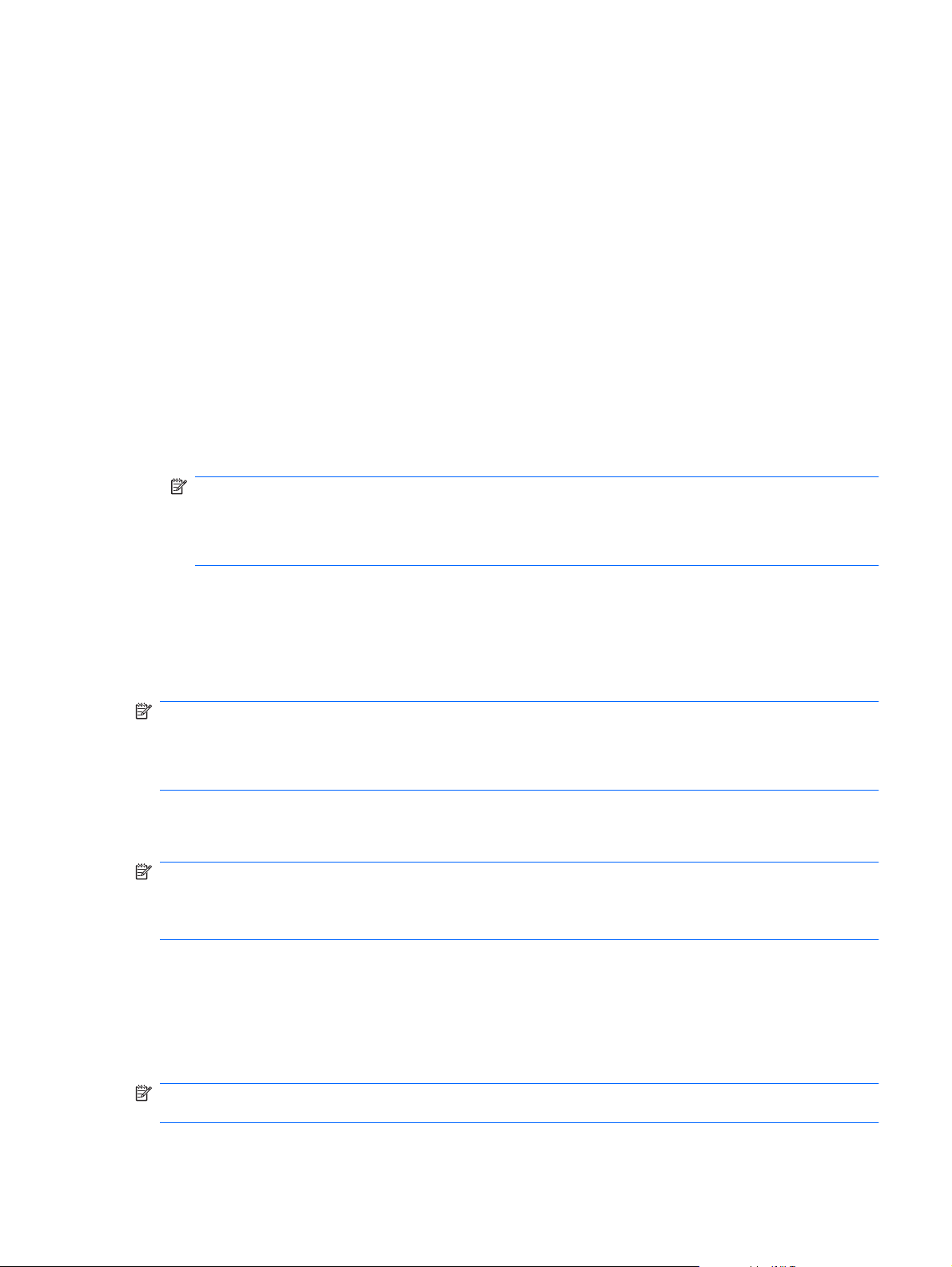
Tallenna mukautettujen ikkunoiden, työkalurivien tai valikkorivien tiedot ottamalla näyttökuva
●
asetuksista. Näyttökuvan avulla voidaan säästää aikaa palautettaessa asetuksia, jos niitä on
muutettu.
Voit kopioida ja liittää näytön Word-asiakirjaan seuraavasti:
1. Tuo haluttu näyttöikkuna näkyviin.
2. Kopioi näyttö seuraavasti:
Jos haluat kopioida vain aktiivisen ikkunan, käytä näppäinyhdistelmää alt+fn+print screen.
Jos haluat kopioida koko näytön, käytä näppäinyhdistelmää fn+print screen.
3. Avaa tekstinkäsittelyasiakirja ja valitse sitten Edit (Muokkaa) > Paste (Liitä).
4. Tallenna asiakirja.
Voit varmuuskopioida tietoja ulkoiselle kiintolevylle, verkkoasemaan tai levyille.
●
Jos varmuuskopioit levyille, käytä jotakin seuraavista levytyypeistä (hankittava erikseen): CD-R,
●
CD-RW, DVD+R, DVD+R DL, DVD-R, DVD-R DL tai DVD±RW. Tietokoneeseen liitetyn ulkoisen
optisen aseman tyyppi vaikuttaa siihen, mitä levyjä voidaan käyttää.
HUOMAUTUS: Ulkoinen optinen asema tulee liittää tietokoneen USB-porttiin, ei muun ulkoisen
laitteen, kuten keskittimen tai telakointiaseman, USB-porttiin.
HUOMAUTUS: DVD- ja DVD DL -levyille mahtuu enemmän tietoja kuin CD-levyille, joten niitä
käyttämällä voidaan vähentää varmuuskopiointiin tarvittavien levyjen määrää.
Kun varmuuskopioit levyille, kirjoita jokaiseen levyyn tunniste, ennen kuin asetat levyn tietokoneen
●
optiseen asemaan.
Windowsin varmuuskopioinnin ja palautuksen käyttö
Voit luoda varmuuskopion Windowsin varmuuskopioinnin ja palauttamisen avulla seuraavasti:
HUOMAUTUS: Varmista ennen varmuuskopioinnin aloittamista, että tietokone on liitetty
verkkovirtaan.
HUOMAUTUS: Varmuuskopiointi voi kestää yli tunnin tiedostojen koosta ja tietokoneen nopeudesta
riippuen.
1. Valitse Käynnistä > Kaikki ohjelmat > Ylläpito > Varmuuskopioi ja palauta.
2. Asenna ja luo varmuuskopio näyttöön tulevien ohjeiden mukaan.
HUOMAUTUS: Windowsin® sisältämä käyttäjätilien hallintaominaisuus parantaa tietokoneen
suojausta. Järjestelmä saattaa kysyä käyttöoikeuksia tai salasanaa tiettyjen tehtävien, kuten
ohjelmistojen asentamisen, apuohjelmien suorittamisen tai Windows-asetusten muuttamisen
yhteydessä. Lisätietoja on Ohje ja tuki -toiminnossa.
Järjestelmän palautuspisteiden käyttäminen
Kun järjestelmää varmuuskopioidaan, järjestelmää varten luodaan palautuspiste. Järjestelmän
palautuspisteeseen voidaan tallentaa kiintolevyn tilannevedos tiettynä ajankohtana. Tämän jälkeen
järjestelmä voidaan palauttaa kyseiseen pisteeseen, jos pisteen jälkeen tehdyt muutokset halutaan
peruuttaa.
HUOMAUTUS: Järjestelmän palauttaminen aiempaan palautuspisteeseen ei vaikuta datatiedostoihin
eikä sähköpostiviesteihin, jotka on luotu tuon viimeisen palautuspisteen jälkeen.
Tietojen varmuuskopiointi 83

Voit suojata järjestelmän tietoja ja asetuksia vieläkin tehokkaammin lisäpalautuspisteiden avulla.
Palautuspisteiden luontiajankohdat
ennen suurten ohjelmisto- tai laitteistomuutosten tekemistä
●
säännöllisesti aina silloin, kun järjestelmä toimii halutulla tavalla.
●
HUOMAUTUS: Jos palautat tietokoneen palautuspisteen mukaisiin asetuksiin mutta muutat mielesi,
voit peruuttaa palautuksen.
Järjestelmän palautuspisteen luominen
1. Valitse Käynnistä > Ohjauspaneeli > Järjestelmä ja suojaus > Järjestelmä.
2. Valitse vasemmasta ruudusta Järjestelmän suojaus.
3. Napsauta Järjestelmän suojaus -välilehteä.
4. Valitse Suojausasetukset-kohdasta levy, jolle haluat luoda palautuspisteen.
5. Valitse Luo.
6. Noudata näytössä näkyviä ohjeita.
Järjestelmän palauttaminen edelliseen päivämäärään ja aikaan
Palauttaminen pisteeseen (luotu aiemmin), jolloin tietokone toimi moitteettomasti:
1. Valitse Käynnistä > Ohjauspaneeli > Järjestelmä ja suojaus > Järjestelmä.
2. Valitse vasemmasta ruudusta Järjestelmän suojaus.
3. Napsauta Järjestelmän suojaus -välilehteä.
4. Napsauta Järjestelmän palauttaminen -painiketta.
5. Noudata näytössä näkyviä ohjeita.
Palautuksen suorittaminen
HUOMAUTUS: Voit palauttaa vain aiemmin varmuuskopioidut tiedostot. HP suosittelee, että luot HP
Recovery Manager -ohjelmiston avulla palautuslevyt (koko aseman varmuuskopion) heti, kun olet
määrittänyt tietokoneen.
Recovery Manager -ohjelmiston avulla voidaan korjata tai palauttaa järjestelmän tiedot, jos
järjestelmässä ilmenee vika tai jos se toimii epävakaasti. Recovery Manager -ohjelmisto toimii luoduilta
tai ostetuilta palautuslevyiltä (vain tietyissä malleissa) tai kiintolevyllä tai puolijohdeasemassa (SSD)
olevasta palautusosiosta.
HUOMAUTUS: Windows sisältää omat korjaustoimintonsa, kuten Järjestelmän palauttaminen. Jos et
ole vielä kokeillut näitä toimintoja, kokeile niitä ennen Recovery Manager -ohjelmiston käyttämistä.
HUOMAUTUS: Recovery Manager palauttaa vain ohjelmat, jotka on asennettu valmiiksi
tietokoneeseen. Muut kuin tietokoneen mukana toimitetut ohjelmistot on ladattava valmistajan WWWsivustosta tai asennettava uudelleen valmistajan toimittamalta levyltä.
84 Liite B Varmuuskopiointi ja palauttaminen

Järjestelmän palauttaminen palautuslevyjen avulla
Palauta järjestelmä palautuslevyiltä seuraavasti:
1. Tee varmuuskopio kaikista omista tiedostoistasi.
2. Aseta ensimmäinen palautuslevy optiseen asemaan ja käynnistä tietokone uudelleen.
3. Noudata näytössä näkyviä ohjeita.
Järjestelmän palauttaminen palautusosion avulla
Joissakin malleissa palautus voidaan suorittaa kiintolevyllä olevasta palautusosiosta painamalla
Käynnistä-painiketta tai f11-näppäintä. Tämä palauttaa tietokoneen alkuperäiseen tilaan.
Palauta järjestelmä kiintolevyn osiosta seuraavasti:
1. Käynnistä Recovery Manager jollakin seuraavista tavoista:
Valitse Käynnistä > Kaikki ohjelmat > Recovery Manager > Recovery Manager.
●
- tai -
Käynnistä tietokone (tai käynnistä se uudelleen) ja paina sitten esc-näppäintä, kun näytön
●
alaosassa näkyy viesti ”Press the ESC key for Startup Menu” (Siirry käynnistysvalikkoon
painamalla ESC). Paina f11-näppäintä, kun näyttöön tulee ilmoitus ”Press <F11> for
recovery” (Aloita palautus painamalla F11).
2. Valitse Recovery Manager -ikkunassa System Recovery (Järjestelmän palauttaminen).
3. Noudata näytössä näkyviä ohjeita.
Palautuksen suorittaminen 85

Hakemisto
A
action key mode
(toimintonäppäintila) 77
akku
akun heikko varaustaso 47
asettaminen asemaan 45
hävittäminen 53
kalibroiminen 49
lataaminen 46, 49
lataaminen uudelleen 52
latauksen purkaminen 47
poistaminen 45
säilyttäminen 52
vaihtaminen 53
virran säästäminen 52
akku, tunnistaminen 11
akkujen lataaminen 46, 49
akkupaikka, tunnistaminen 8
akun kalibroiminen 49
akun lämpötila 52
akun merkkivalo 5, 47
akun säilyttäminen 52
akun vapautussalpa 8, 46
akun virta 44
antennit 10
aseman merkkivalo,
tunnistaminen 5
asemat
kiintolevy 59, 60, 62
käynnistysjärjestys 77
levyke 63
optiset 63
ulkoinen 62
ulkoisten liittäminen 63
asennetut asemat,
tunnistaminen 57
B
BD-asema 63
Bluetooth-laite 13
Bluetooth-tarra 12
Blu-ray Disc- ja SuperMulti DVD±R/
RW -asema,
kaksikerroksinen 63
C
caps lock -merkkivalo,
tunnistaminen 3
CD-asema 63
Certificate of Authenticity
-aitoustodistustarra 12
D
Diagnostics (Diagnostiikka)
-valikko 78
digitaalinen kortti
asettaminen asemaan 65
ei tuetut muodot 65
poistaminen 66
pysäyttäminen 66
digitaalisen median korttipaikka,
tunnistaminen 7
DVD-asema 63
E
End (Loppu) -pikanäppäin 29
esc-näppäin, tunnistaminen 4
F
f11 85
fan always on (tuuletin aina
käytössä) 77
fn-näppäin, tunnistaminen 4, 29
H
HDMI, liittäminen 37
HDMI-portti, tunnistaminen 7, 37
heikko akun varaustaso 47
hiiri, ulkoinen
asetusten määrittäminen 25
Home (Alkuun) -pikanäppäin 29
horrostila
käynnistäminen, kun akun
varaustaso on kriittisen
heikko 48
tietokoneen aktivoiminen 41
tietokoneen siirtäminen 41
HP Connection Manager
-ohjelmisto 15
HP Mobile Broadband
-moduuli 18
HP ProtectSmart
-kiintolevysuojaus 61
HP USB Ethernet -sovitin,
liittäminen 23
huoltotarra 11
häiriö, minimointi 23
häiriön minimointi 23
häiriönpoistopiiri,
verkkokaapeli 23
I
Internet-yhteyden
muodostaminen 16
J
jaetut asemat 63
johto, virta 11
järjestelmä ei vastaa 53
järjestelmän palauttaminen
palautusosion avulla 85
järjestelmän palautuspisteet 83
järjestelmänvalvojan salasana
hallinta 69
kirjoittaminen 70
luominen 69
järjestelmänvalvojan salasanan
hallinta 69
järjestelmänvalvojan salasanan
kirjoittaminen 70
järjestelmän virhe tai
epävakaus 81
järjestelmätiedot
näyttäminen 75
pikanäppäin 29
Tietokoneen asetukset
-apuohjelma 75
K
kaapelit
LAN 23
USB 64
kaiuttimet, tunnistaminen 5
86 Hakemisto

keskittimet 64
kielivalinta 77
kiintolevy
asentaminen 60
HP ProtectSmart
-kiintolevysuojaus 61
poistaminen 59
ulkoinen 62
vaihtaminen 59
kiintolevypaikka, tunnistaminen 8
kirjoitettavat tallennusvälineet 40
koko järjestelmän palautus 81
kosketusalusta
käyttäminen 25
painikkeet 2
säätöalueet 3
tunnistaminen 2
kosketusalustan eleet
kääntö 26
nipistys 26
vieritys 25
zoomaus 26
kosketusalustan käynnistys-/
sammutuspainike 3
kosketusalustan kääntöele 26
kosketusalustan merkkivalo,
tunnistaminen 2
kosketusalustan nipistysele 26
kosketusalustan vieritysele 25
kosketusalustan zoomausele 26
kriittisen heikko akun
varaustaso 48
kriittiset suojauspäivitykset,
asentaminen 71
kunnossapito
levyn eheytys 58
levyn
uudelleenjärjestäminen 59
kuuloke (äänilähtö) -liitäntä 7
kuvakkeet
langaton 13
verkko 13, 22
kytkin, virta 5
käynnistysasetukset 77
käynnistysjärjestys 77
käynnistyssalasana
hallinta 70
kirjoittaminen 70
luominen 70
käynnistyssalasanan hallinta 70
käynnistyssalasanan
kirjoittaminen 70
käyttöjärjestelmä
Microsoft Certificate of
Authenticity
-aitoustodistustarra 12
tuotetunnus 12
L
langaton lähiverkko (WLAN)
tarvittavat laitteet 16
tietoturva 17
langaton verkko (WLAN) 23
langattoman laitteen
hyväksyntätarra 12
langattoman laitteen merkkivalo,
tunnistaminen 6, 14
langattoman laitteen painike 14
langattoman laitteen painike,
tunnistaminen 6
langattoman lähiverkon
määrittäminen 16
langattoman yhteyden kuvake 13
langattoman yhteyden säätimet
HP Connection Manager 14
käyttöjärjestelmä 14
painike 14
Wireless Assistant
-ohjelmisto 14
langattomat antennit 10
lentokenttien turvalaitteet 58
lepotila
tietokoneen aktivoiminen 40
tietokoneen siirtäminen 40
Lepotila-näppäin 28
levykeasema 63
levyn eheytys -ohjelmisto 58
levyn uudelleenjärjestämis-
ohjelmisto 59
liitin, virta 6
liitännät
RJ-45 (verkko) 7
äänilähtö (kuulokkeet) 7
äänitulo (mikrofoni) 7
liitäntä, ulkoinen virtalähde 43
luettavat tallennusvälineet 40
lähiverkko (LAN)
kaapelin liittäminen 23
kaapeli pakollinen 23
lämpötila 52
M
Main menu (Päävalikko) 77
mediaohjaimet, näppäimet 28
MediaSmart
käynnistäminen 35
käyttäminen 35
mediatoimintojen näppäimet 34
Memory Test (Muistitesti) 78
merkkivalot
akku 5
asema 5, 61
caps lock 3
kosketusalusta 2
langaton 6
mykistys 3
num lock 3, 30
verkkokamera 9
virta 5, 6
Microsoft Certificate of Authenticity
-aitoustodistustarra 12
mikrofonin (äänitulon) liitäntä 7
muistimoduuli
asettaminen paikalleen 55
irrottaminen 55
muistimoduulipaikan kansi
poistaminen 54
vaihtaminen 56
muistimoduulipaikka,
tunnistaminen 8
muistipaikat
digitaalinen media 7
SIM 8
vaijerilukko 6
multimediaohjelmisto
asentaminen 35
käyttäminen 35
mykistyksen merkkivalo,
tunnistaminen 3
mykistysnäppäin
käyttäminen 33
N
numerolukitustila, ulkoinen
numeronäppäimistö 31
numeronäppäimistö, ulkoinen
käyttäminen 31
num lock 31
numeronäppäimistö, upotettu
käyttäminen 31
Hakemisto 87

näppäintoimintojen
vaihtaminen 31
ottaminen käyttöön ja
poistaminen käytöstä 31
tunnistaminen 30
num lk -näppäin
tunnistaminen 4
num lock -merkkivalo,
tunnistaminen 3, 30
näppäimet
esc 4
fn 4
numeronäppäimistö 4
num lk 4
toimi 4
Windows-logonäppäin 4
Windows-sovellusnäppäin 4
äänen mykistys 33
näppäimistön näppäimet,
tunnistaminen 4
näppäimistön pikanäppäimet,
tunnistaminen 29
näyttö, liittäminen 37
näyttökuva, siirtäminen 28
näytön kirkkauden näppäimet 28
näytön portti, ulkoinen näyttö 7
O
ohjelman tai ohjaimen
palauttaminen 81
ohjelmat, käyttäminen 35
ohjelmat, päivittäminen 80
ohjelmisto
HP Connection Manager 15
käyttäminen 35
levyn eheytys 58
levyn
uudelleenjärjestäminen 59
MediaSmart 35
Wireless Assistant 15
oletusasetukset,
palauttaminen 76
optinen asema
jakaminen 35, 63
ulkoinen 35
osat
edessä olevat 5
lisälaitteistot 11
näyttö 9
oikealla sivulla olevat 5
pohjassa olevat 8
päällä olevat 2
vasemmalla sivulla olevat 6
osoitinlaitteet, asetusten
määrittäminen 25
P
paikat
akku 12
kiintolevy 8
muistimoduuli 8
WLAN-moduuli 8
WWAN-moduuli 8
painikkeet
kosketusalusta 2
kosketusalustan käynnistys/
sammutus 3
langaton 6
palauttaminen palautuslevyjen
avulla 85
palautus, järjestelmä 84
palautuslevyt 81
palautusosio 81
palautuspisteet 83
palomuuri 17
palomuuriohjelmisto,
käyttäminen 71
pikanäppäimet
End (Loppu) 29
Home (Alkuun) 29
järjestelmätietojen
tarkistaminen 29
kuvaus 29
käyttäminen 30
sivu alas 29
sivu ylös 29
portit
HDMI 7, 37
ulkoinen näyttö 7, 37
USB 6, 7, 64
primary hard disk self test
(ensisijaisen kiintolevyn
itsetesti) 78
puolijohdeasema (SSD) 57, 84
Q
QuickLock-näppäin 28
QuickWeb
ottaminen käyttöön 73
poistaminen käytöstä 73
R
Recovery Manager 81, 84
RJ-45 (verkko) -liitäntä,
tunnistaminen 7
S
salaaminen 17
salasanat
järjestelmänvalvoja 69
käynnistys 70
määrittäminen Tietokoneen
asetukset
-apuohjelmassa 68
määrittäminen
Windowsissa 68
salpa, akun vapauttaminen 8
sammuttaminen 53
sarjanumero, tietokone 11
Security (Turvallisuus)
-valikko 77
SIM
asettaminen asemaan 18
poistaminen 19
SIM-paikka, tunnistaminen 8
SIM-tarra 12
sisäinen mikrofoni,
tunnistaminen 9
sisäisen verkkokameran
merkkivalo, tunnistaminen 9
sivu alas -pikanäppäin 29
sivu ylös -pikanäppäin 29
sovellusnäppäin, Windows 4
System Configuration
(Järjestelmän kokoonpano)
-valikko 77
säätöalueet, kosketusalusta 3
T
tallennusvälineet 40
tarrat
Bluetooth 12
huoltotarra 11
langattoman laitteen
hyväksyntä 12
Microsoft Certificate of
Authenticity
-aitoustodistus 12
SIM 12
viranomaisten ilmoitukset 12
WLAN 12
88 Hakemisto

teräväpiirtolaitteet, liittäminen 37
Tietokoneen asetukset
-apuohjelma
järjestelmätietojen tuominen
näyttöön 75
kielen muuttaminen 75
käynnistäminen 74
oletusasetusten
palauttaminen 76
salasanojen
määrittäminen 68
siirtyminen 74
tietokoneen aktivoiminen 76
valikot 76
valitseminen 74
tietokoneen kuljettaminen
matkoilla 52
tietokoneen sammuttaminen 53
tietoturva, langaton 17
toimintonäppäimet
CD-äänilevyn, DVD-levyn tai
BD-levyn ohjaimet 28
kaiuttimen äänen
mykistäminen 28
kuvan vaihtaminen näytöstä
toiseen 28
käyttäminen 27
lepotila 28
näytön kirkkauden
vähentäminen 28
QuickLock 28
tunnistaminen 4
äänenvoimakkuus 33
tuetut levyt 82
tuotetunnus 12
tuotteen nimi ja numero,
tietokone 11
tuuletusaukot, tunnistaminen 6,
8
U
ulkoinen asema 62
ulkoinen optinen asema 35
ulkoisen näytön portti,
tunnistaminen 7, 37
ulkoiset äänilaitteet,
liittäminen 36
USB-kaapeli, liittäminen 64
USB-keskittimet 64
USB-laitteet
kuvaus 64
liittäminen 64
poistaminen 64
pysäyttäminen 64
USB-portit, tunnistaminen 6, 7,
64
V
vaijerilukko, asentaminen 71
vaijerilukon kiinnityspaikka,
tunnistaminen 6
varmuuskopioiminen
henkilökohtaiset tiedostot 82
varmuuskopiointi
mallit 82
mukautetut ikkunan, työkalurivin
ja valikkopalkin asetukset 83
verkkoavain 22
verkkokaapeli
häiriönpoistopiiri 23
liittäminen 23
verkkokamera
ominaisuuksien
säätäminen 39
tunnistaminen 9
vihjeitä 39
verkkokameran merkkivalo,
tunnistaminen 9
verkkovirta, liittäminen 43
verkkovirtalaite
testaaminen 44
tunnistaminen 11
verkkovirtalaitteen valo,
tunnistaminen 6
verkon kuvake 13, 22
verkon suojauskoodit
SSID 22
verkkoavain 22
viranomaisten ilmoitukset
langattoman laitteen
hyväksyntätarrat 12
viranomaisten ilmoitukset
-tarra 12
virran merkkivalot,
tunnistaminen 5
virran säästäminen 52
virta
liittäminen 43
säästäminen 52
virtajohto, tunnistaminen 11
virtakytkin, tunnistaminen 5
virtaliitin, tunnistaminen 6
Virtualization Technology
(Virtualisointitekniikka) 77
virustorjuntaohjelmisto,
käyttäminen 70
W
Windows, salasanojen
määrittäminen 68
Windows-logonäppäin,
tunnistaminen 4
Windows-sovellusnäppäin,
tunnistaminen 4
Wireless Assistant
-ohjelmisto 14, 15
WLAN-antennit,
tunnistaminen 10
WLAN-laite 12, 13
WLAN-tarra 12
WWAN-antennit,
tunnistaminen 10
WWAN-laite 18
Ä
äänen mykistysnäppäin
tunnistaminen 28
äänenvoimakkuuden näppäimet,
tunnistaminen 28
äänenvoimakkuus
mykistys 33
näppäimet 33
säätäminen 33
äänilaitteet, ulkoisten äänilaitteiden
liittäminen 36
äänilähtöliitäntä (kuulokkeet),
tunnistaminen 7
äänitoiminnot, tarkistaminen 36
äänitoimintojen tarkistaminen 36
äänitulon (mikrofonin) liitäntä,
tunnistaminen 7
Hakemisto 89

